Wiki Автоматизована система обліку оплати проїзду в міському пасажирському транспорті міста Києва : Поповнення картки через сайт ГІОЦ
Опис додавання картки до облікового запису:
| Для додавання транспортної картки до особистого кабінету на сайті www.gioc.kiev.ua, Вам необхідно: * Авторизуватись до облікового запису на сайті www.gioc.kiev.ua * Перейти до розділу електронного квитка одним з двох способів: 1. Варіант: * Натиснути посилання ГІОЦ; * Обрати “Перекази з карти на карту”; * Натиснути “Проїзд у транспорті”; * Вказати номер транспортної картки та пін-код; * Обов'язково має бути відмічено галочкою “Прив'язати картку в аккаунт (PIN код обов'язковий)“ * Після внесення даних натиснути кнопку “Знайти продукти”; * Картка одразу буде додана, вказано її баланс та надано варіанти її поповнення. 2. Варіант: * У випадаючому списку обрати розділ “Транспортні картки”; * Надати номер транспортної картки та пін-код; * Після внесення даних натиснути кнопку “Далі”; * Картка одразу буде додана. |  |
Інструкція додавання картки до облікового запису:
| 1 Варіант | 2 Варіант |
Перейти на сайт www.gioc.kiev.ua та натиснути кнопку “Увійти”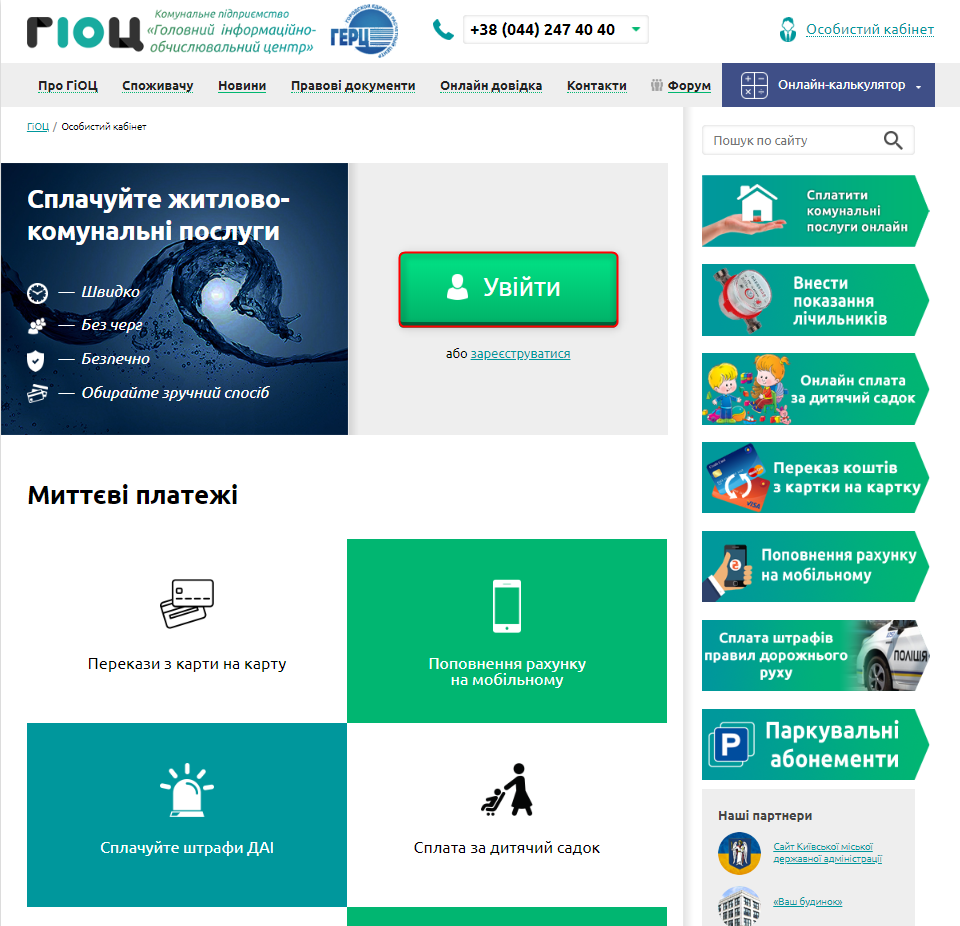 | Перейти на сайт www.gioc.kiev.ua та натиснути кнопку “Увійти”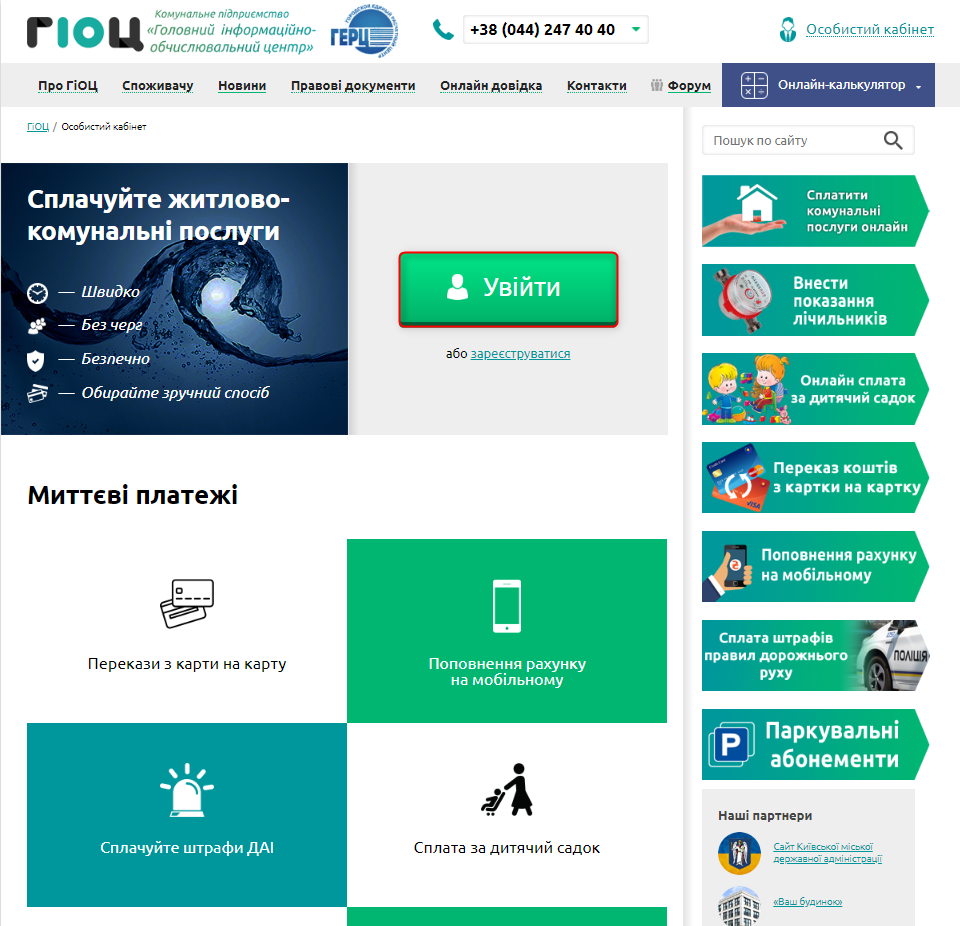 |
Ввести дані для авторизації, логін та пароль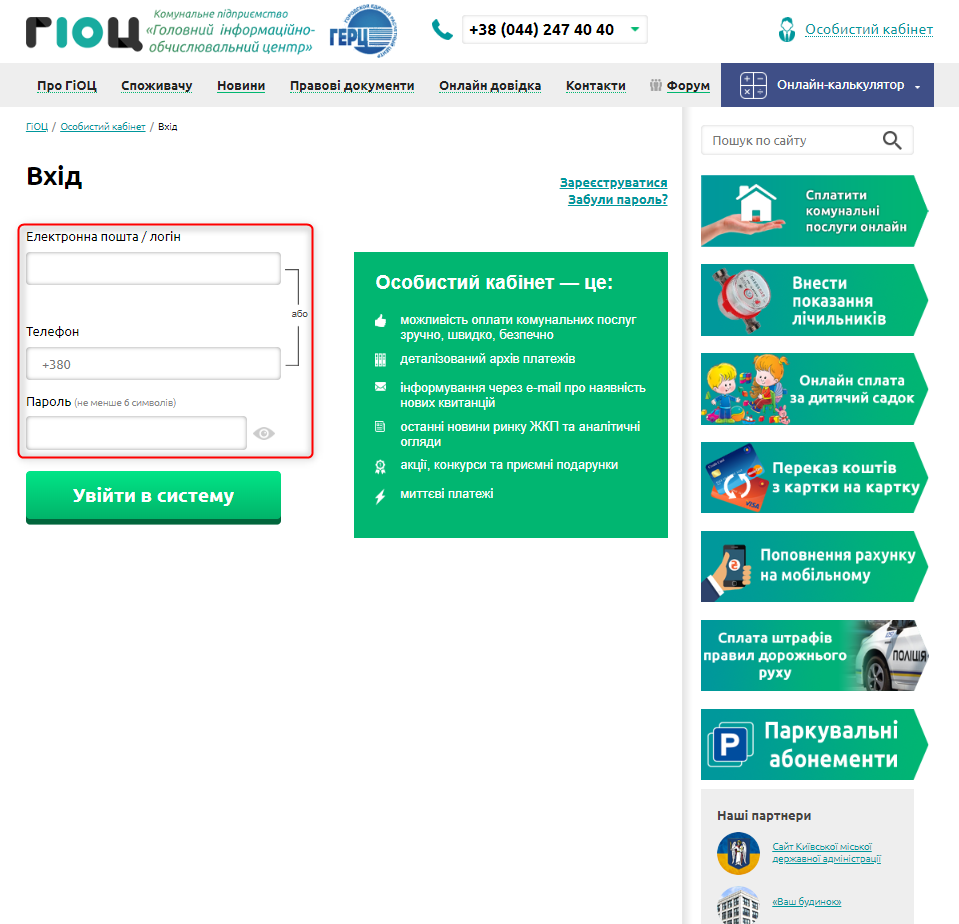 | Ввести дані для авторизації, логін та паполь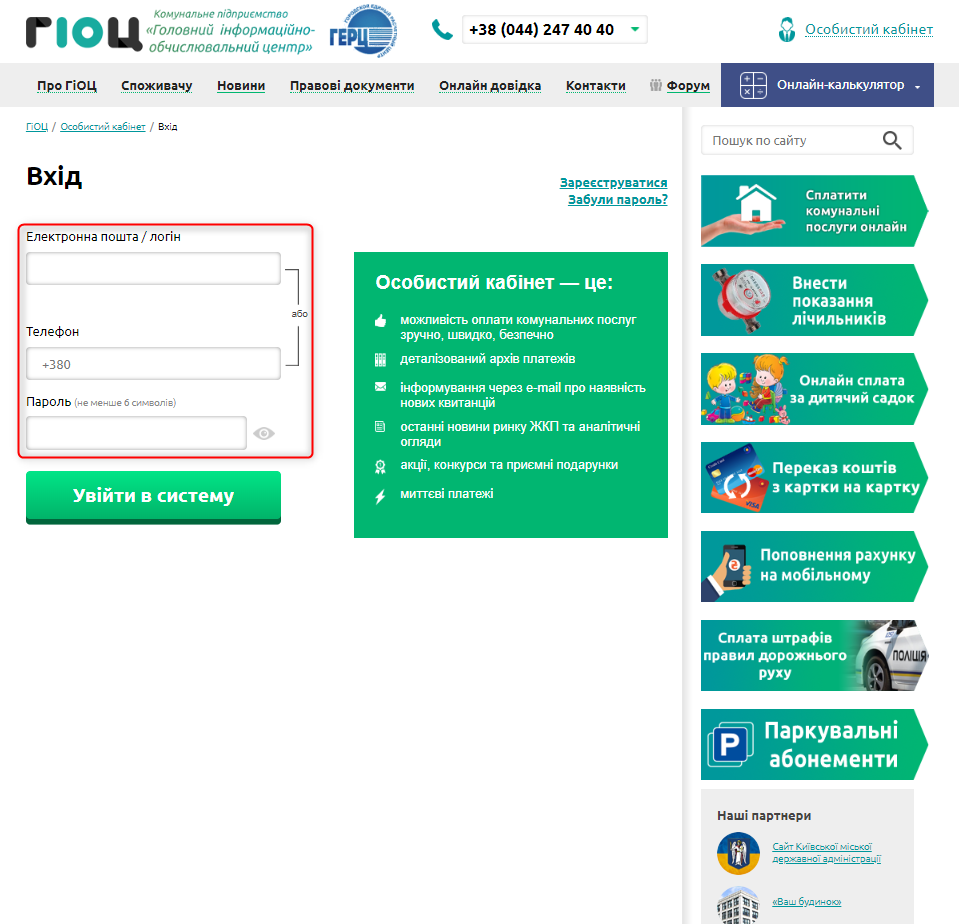 |
Натиснути кнопку “Увійти в систему”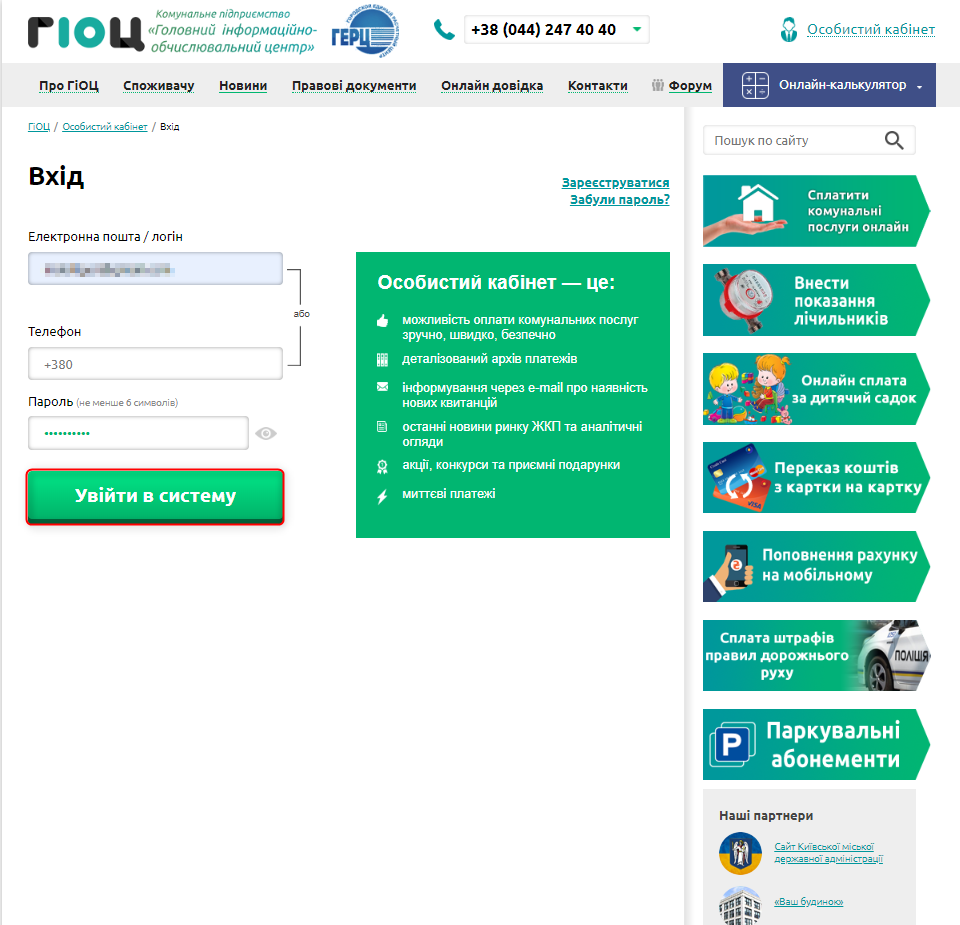 | Натиснути кнопку “Увійти в систему”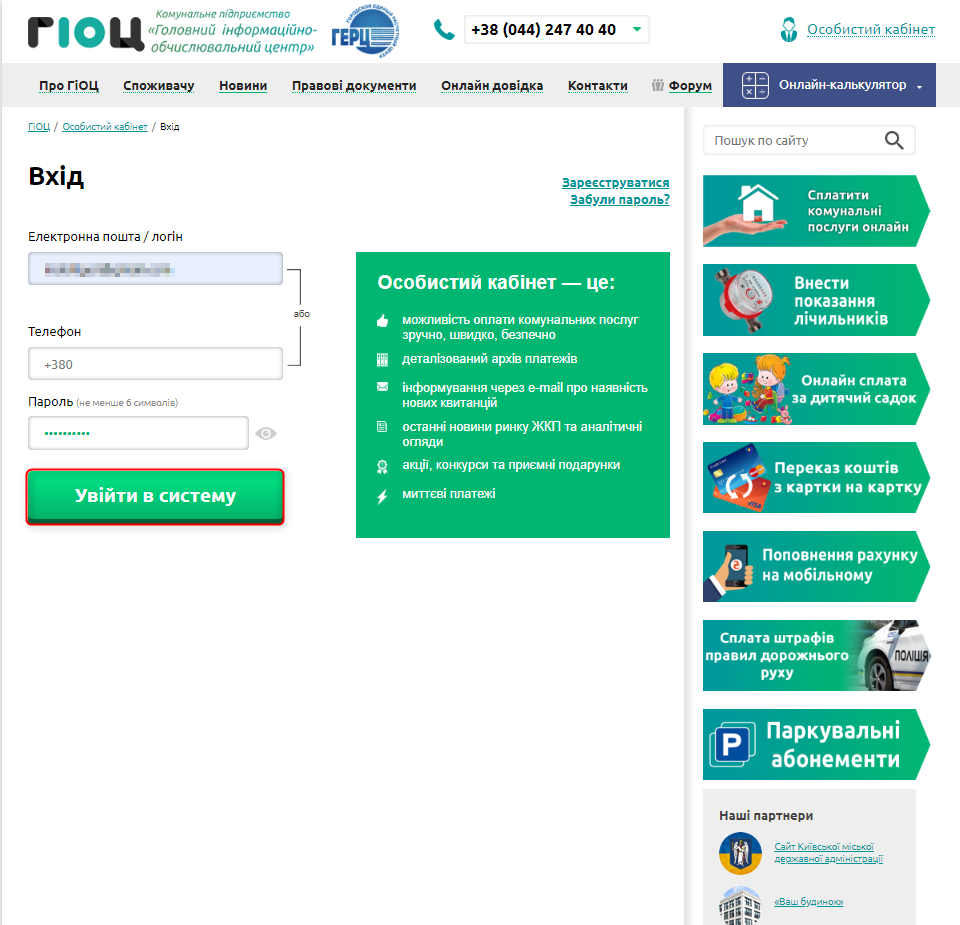 |
Далі натиснути кнопку “ГІОЦ”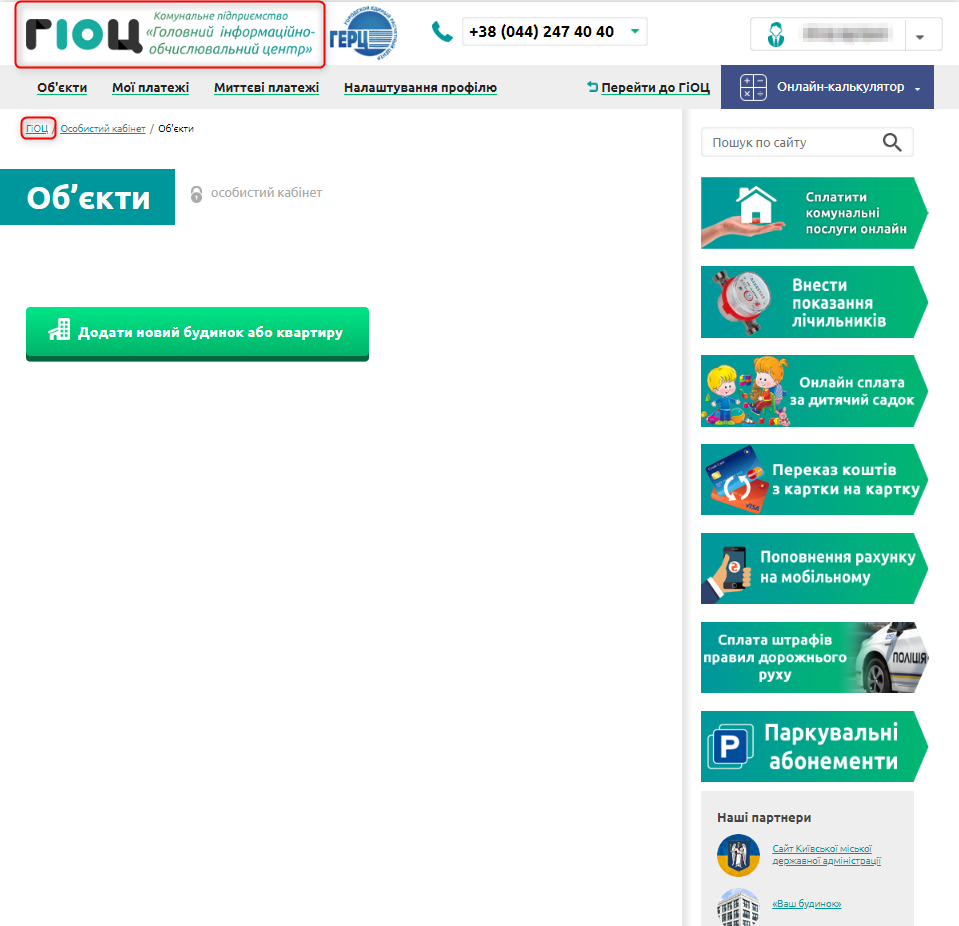 | У випадаючому списку обрати розділ “Транспортні картки”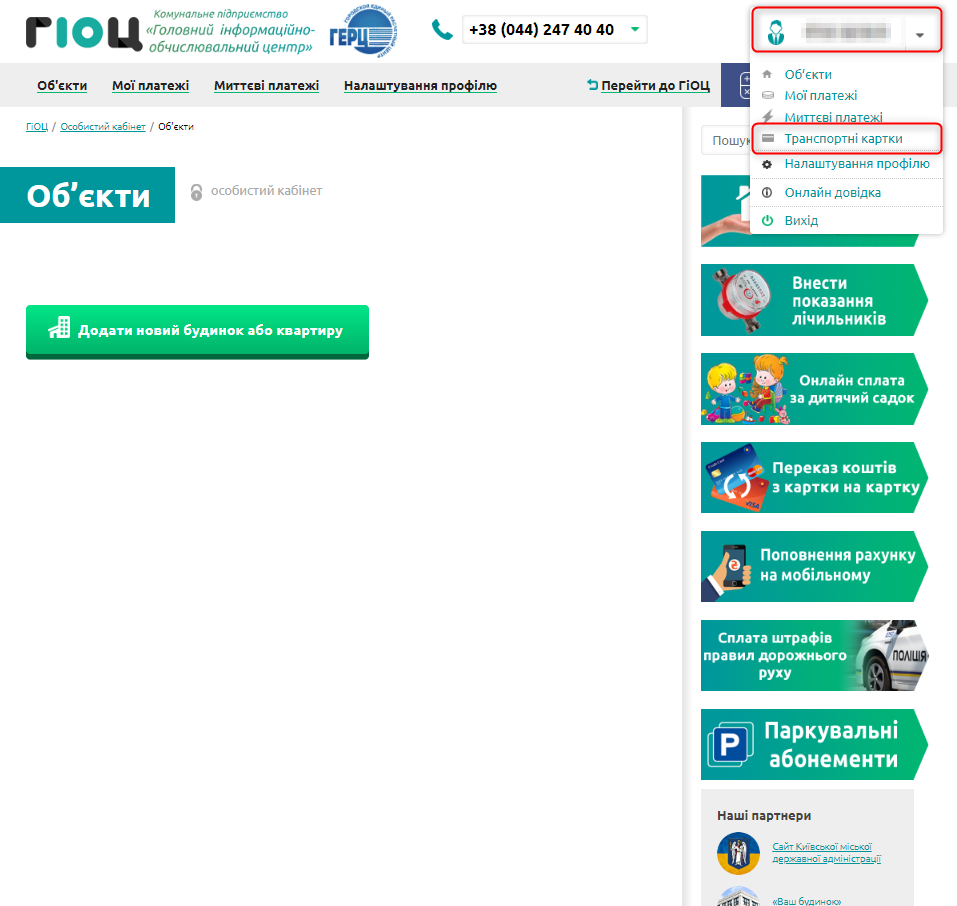 |
Далі обрати розділ “Перекази з картки на картку”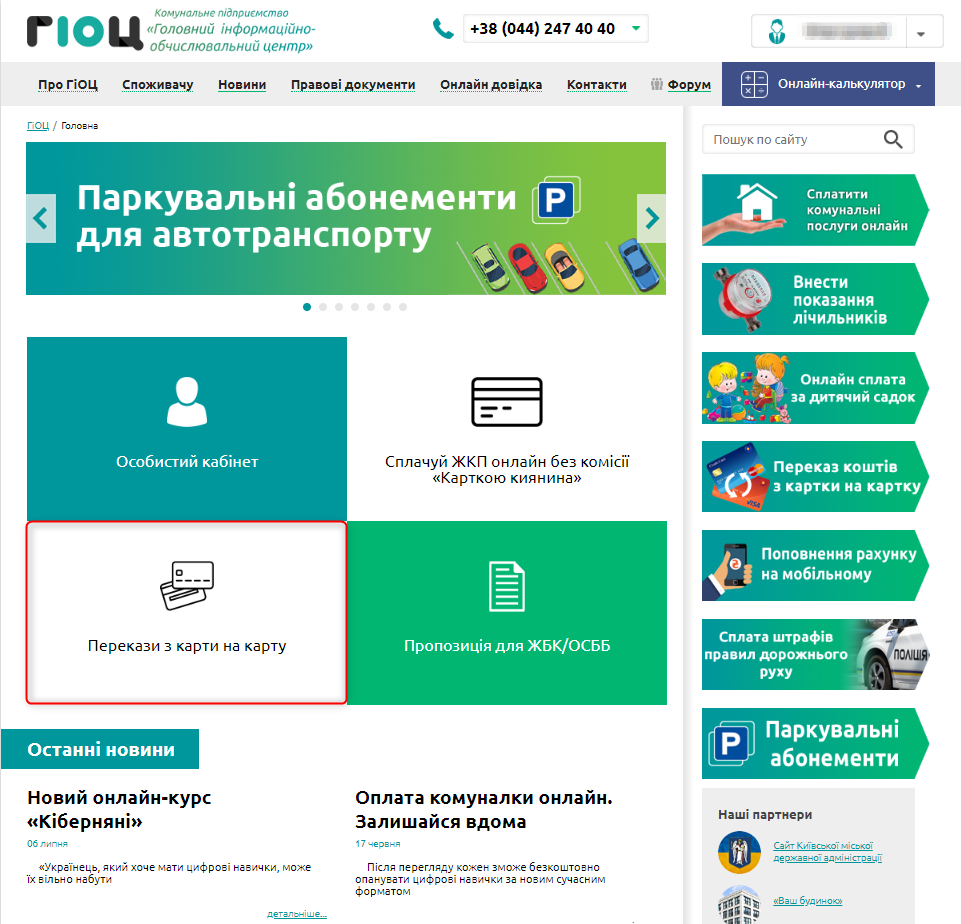 | Надати номер транспортної картки та пін-код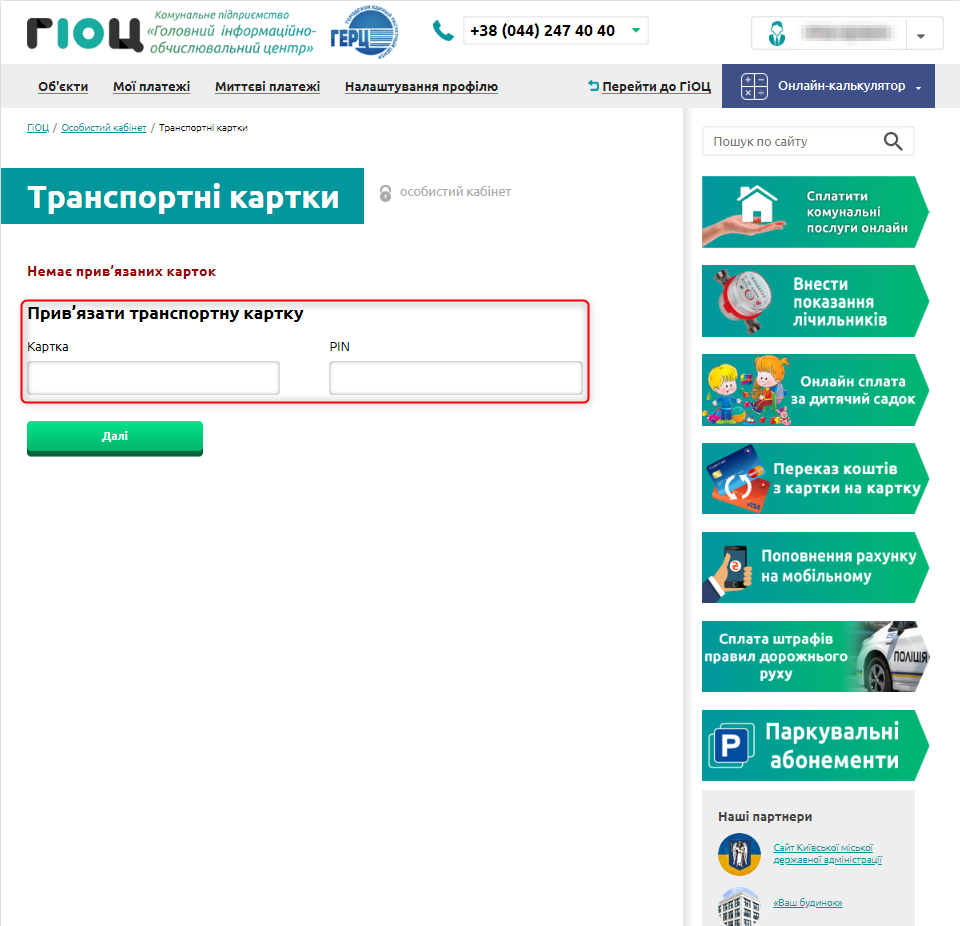 |
Далі обрати розділ “Проїзд у транспорті”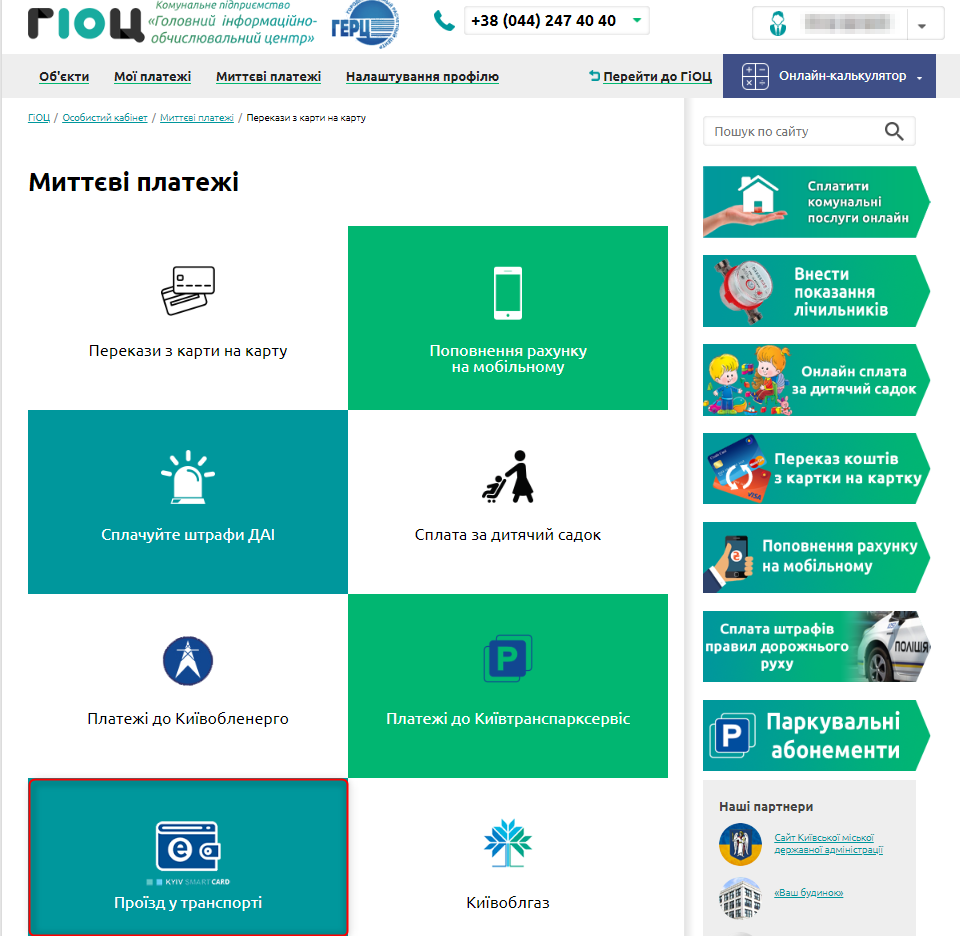 | Після внесення даних натиснути кнопку “Далі”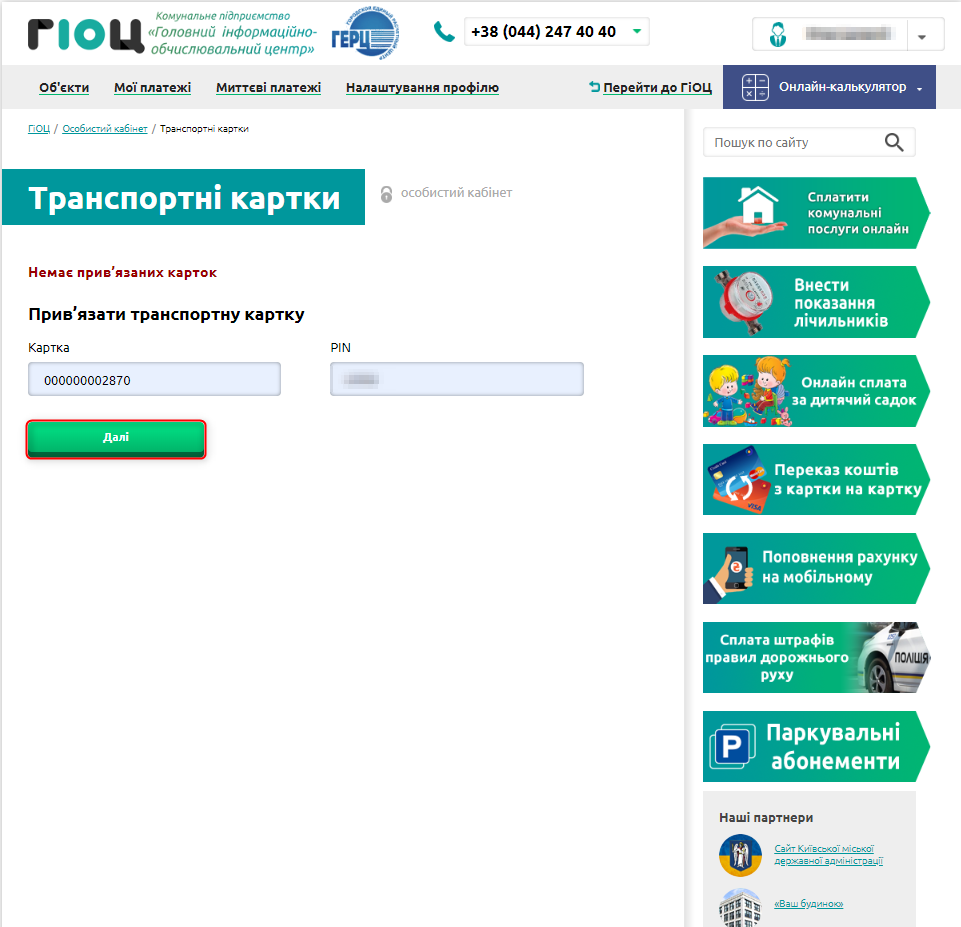 |
Надати номер транспортної картки та пін-код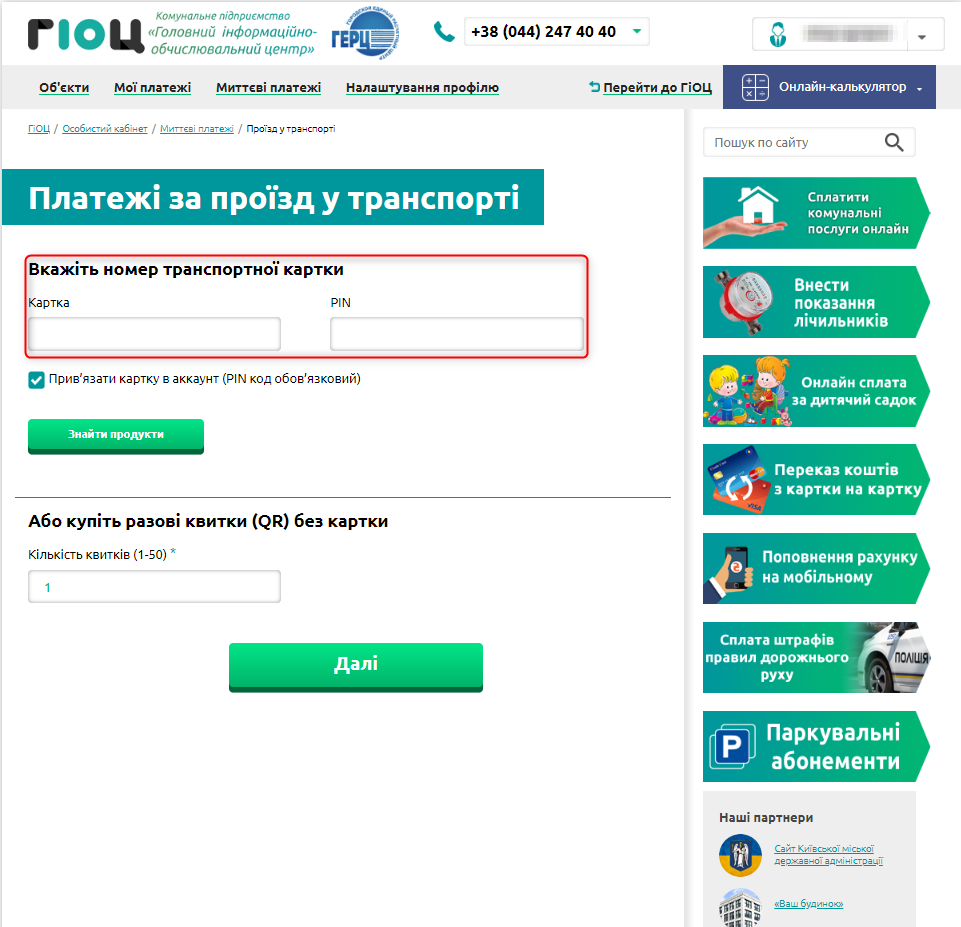 | Картка одразу буде додана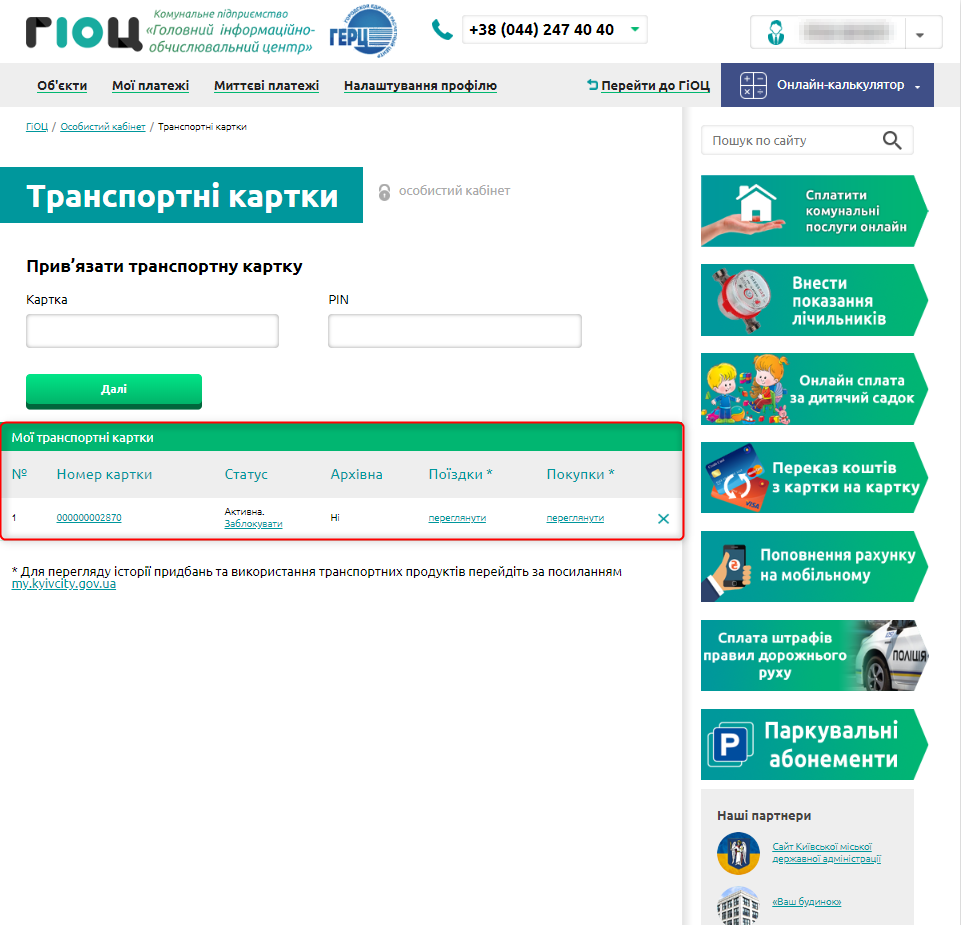 |
Далі натиснути кнопку “Знайти продукти”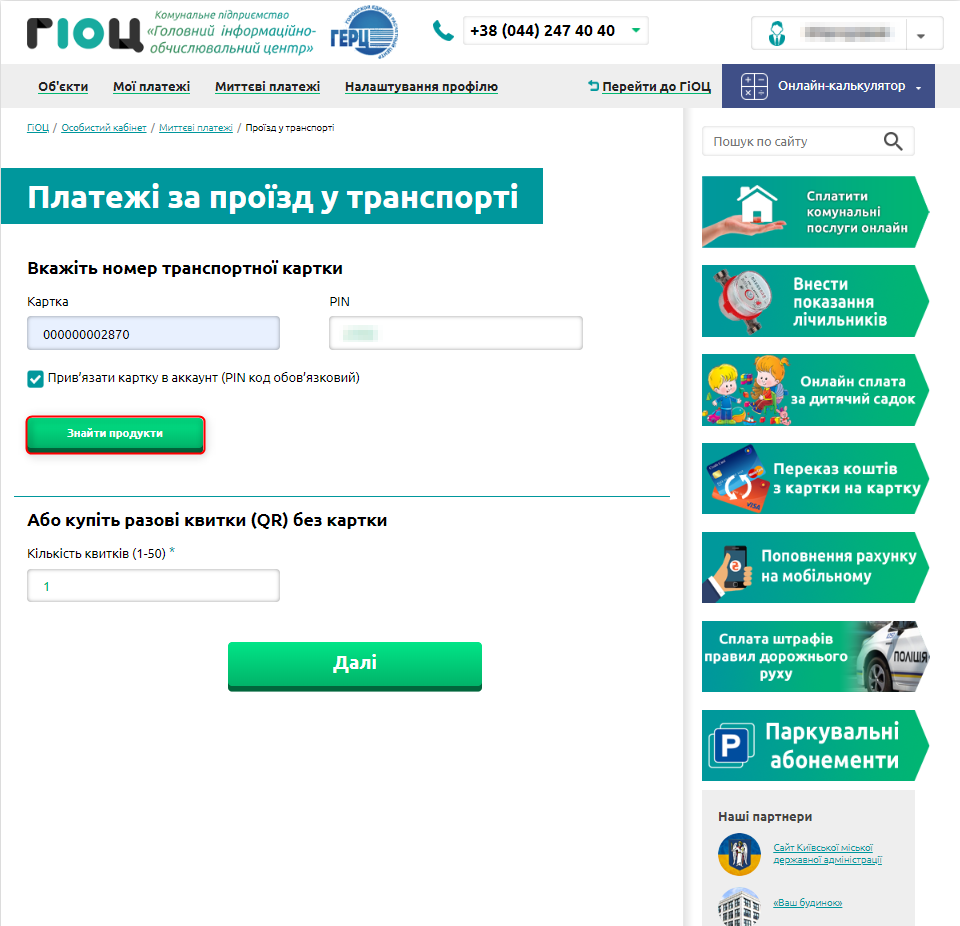 | |
Картка успішно додана до особистого кабінету, вказано її баланс та надано варіанти її поповнення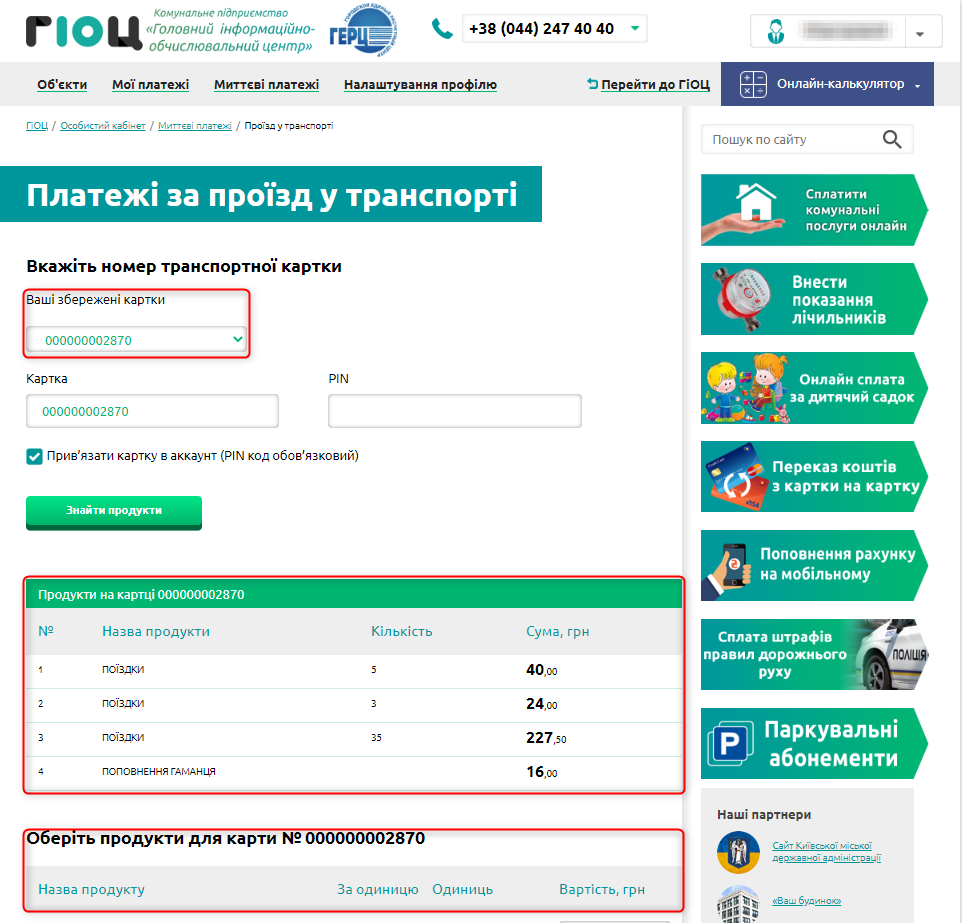 |
Опис придбання поїздок на транспортну картку: Для придбання поїздок на транспортну картку через особистий кабінет на сайті www.gioc.kiev.ua, Вам необхідно:
- Авторизуватись до облікового запису на сайті www.gioc.kiev.ua
- Перейти до розділу електронного квитка одним з двох способів:
1. Варіант:
- Натиснути посилання ГІОЦ;
- Обрати “Перекази з карти на карту”;
- Натиснути “Проїзд у транспорті”;
- Обрати необхідну для поповнення картку;
- Відмітити голочкою “Купівля разових поїздок” та вказати необхідну кількість;
- Та натиснути кнопку “Далі”;
- Внести дані платіжної картки та натиснути “Сплатити”;
- Далі натиснути кнопку “ОК”;
- Внести код підтвердження оплати з СМС та натиснути “Далі”;
- Поповнення успішно проведено, можна завантажити квитанцію;
- Квитанція за поповнення картки.
- 2. Варіант:
- У випадаючому списку обрати розділ “Транспортні картки”;
- Натиснути на номер картки яку необхідно поповнити;
- Перевірити що обрано вірну картку;
- Відмітити голочкою “Купівля разових поїздок” та вказати необхідну кількість;
- Та натиснути кнопку “Далі”;
- Внести дані платіжної картки та натиснути “Сплатити”;
- Далі натиснути кнопку “ОК”;
- Внести код підтвердження оплати з СМС та натиснути “Далі”;
- Поповнення успішно проведено, можна завантажити квитанцію;
- Квитанція за поповнення картки.
Інструкція придбання поїздок на транспортну картку:
| 1 Варіант | 2 Варіант |
Перейти на сайт www.gioc.kiev.ua та натиснути кнопку “Увійти”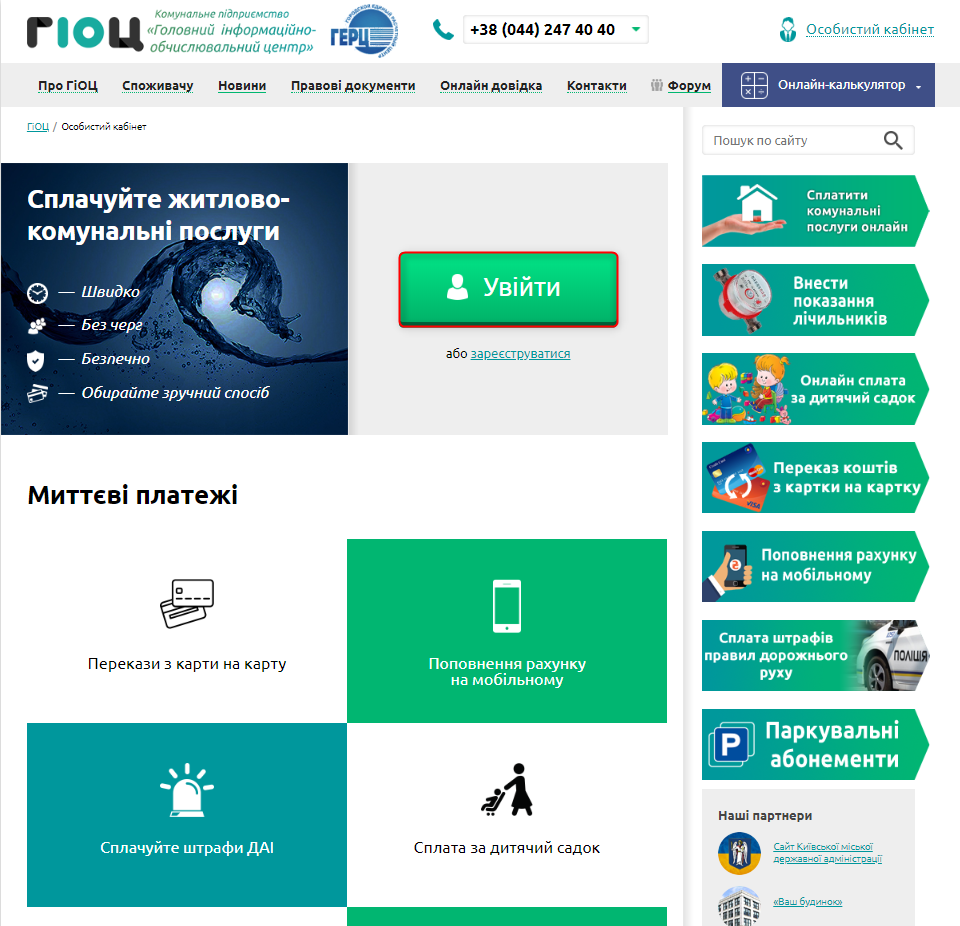 | Перейти на сайт www.gioc.kiev.ua та натиснути кнопку “Увійти”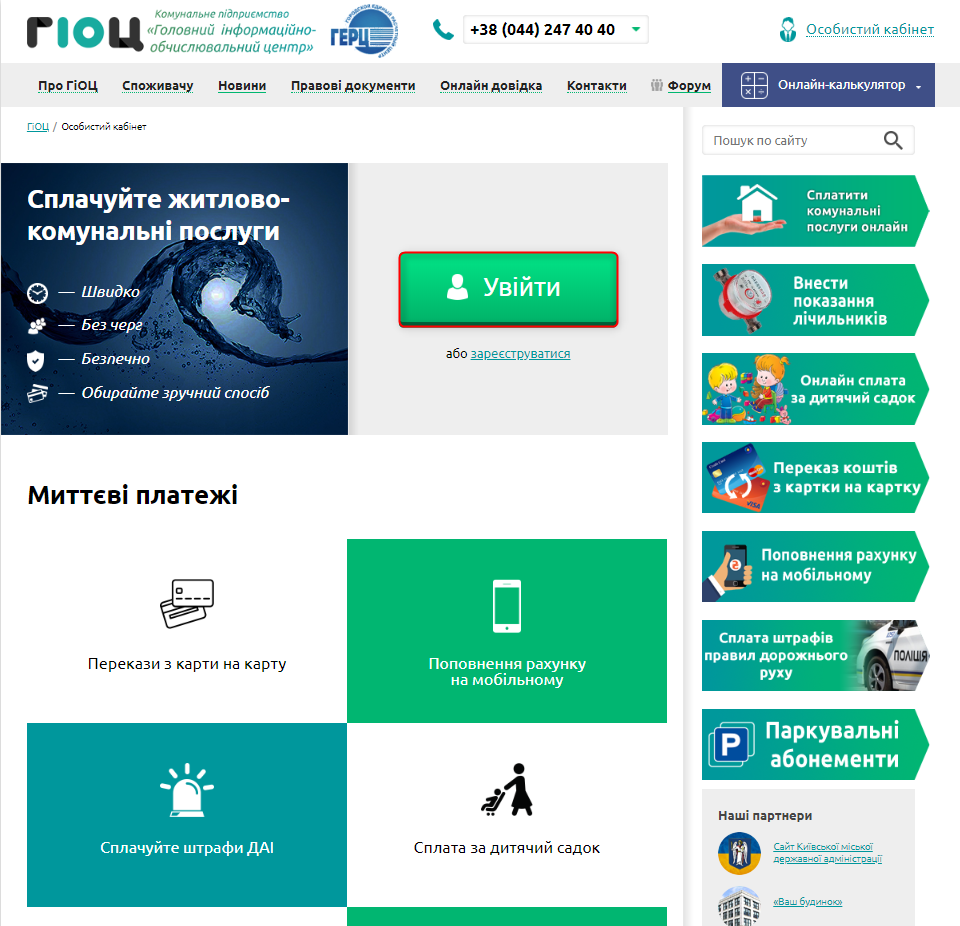 |
Ввести дані для авторизації, логін та пароль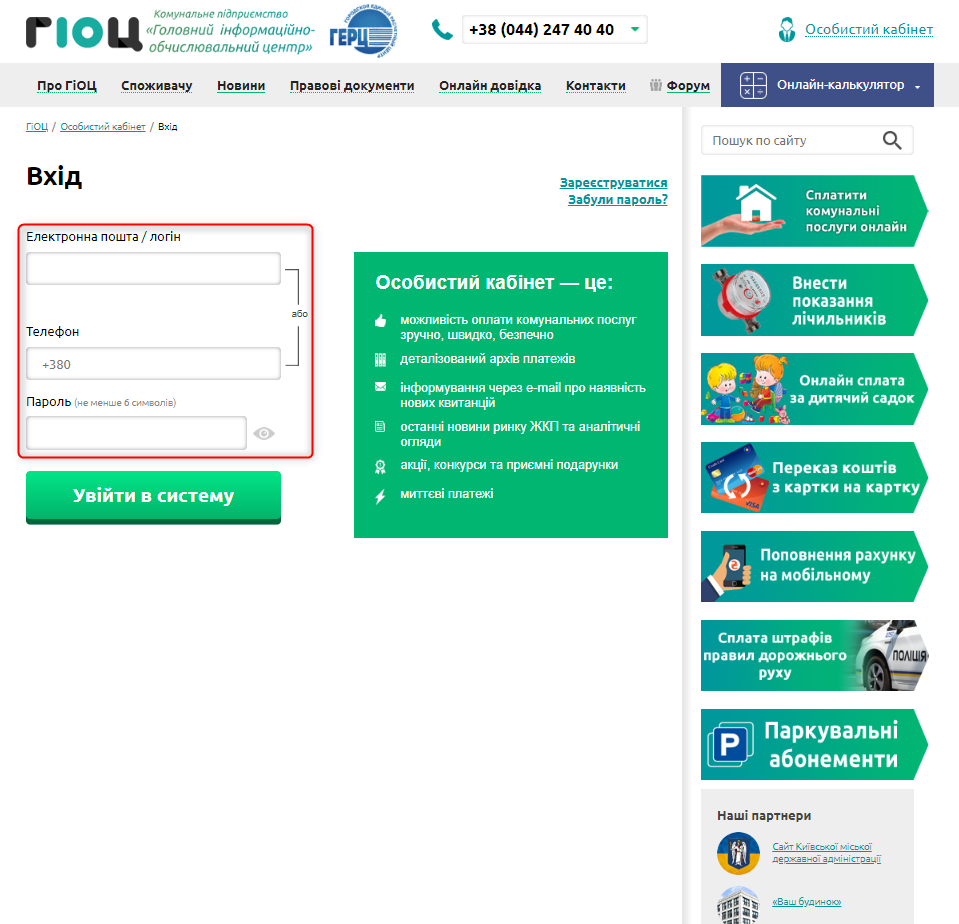 | Ввести дані для авторизації, логін та пароль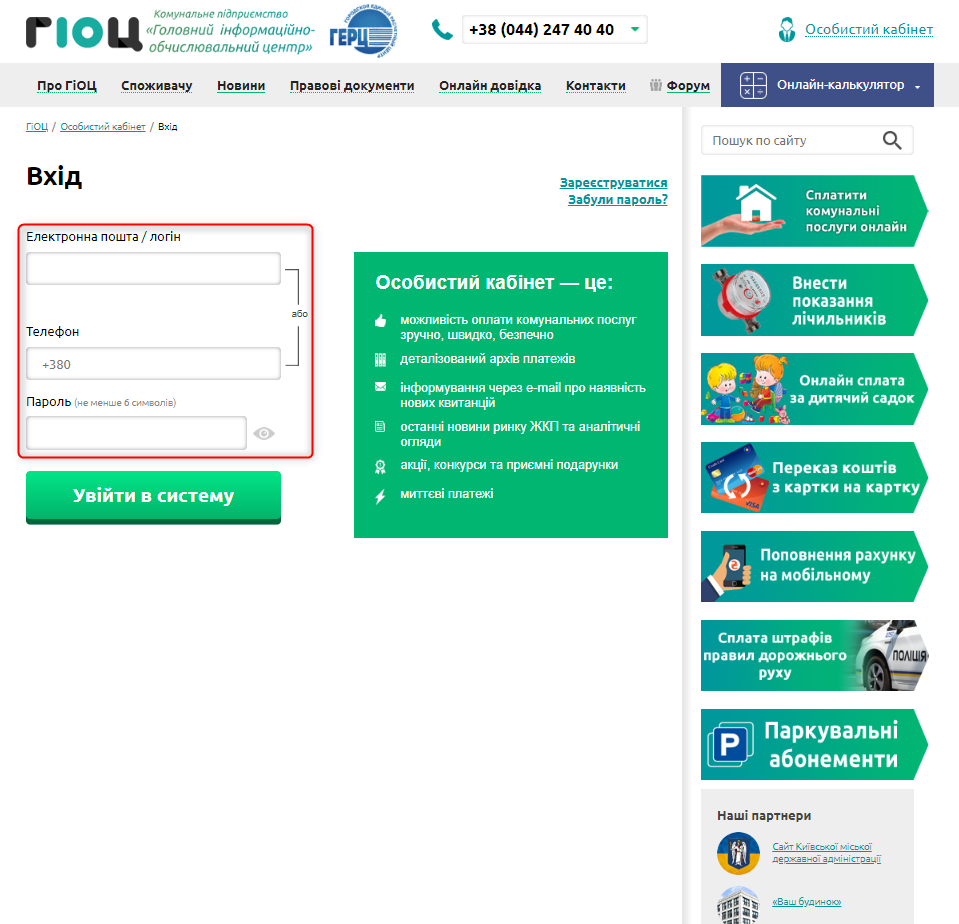 |
Натиснути кнопку “Увійти в систему”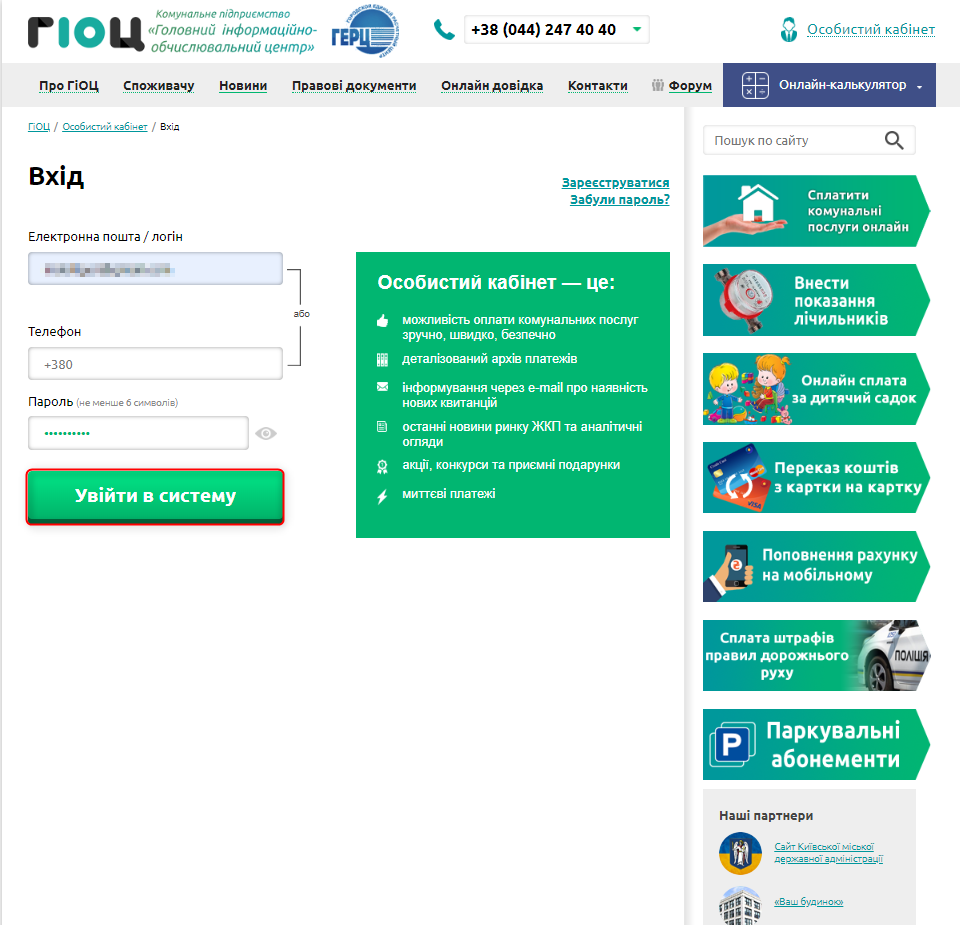 | Натиснути кнопку “Увійти в систему”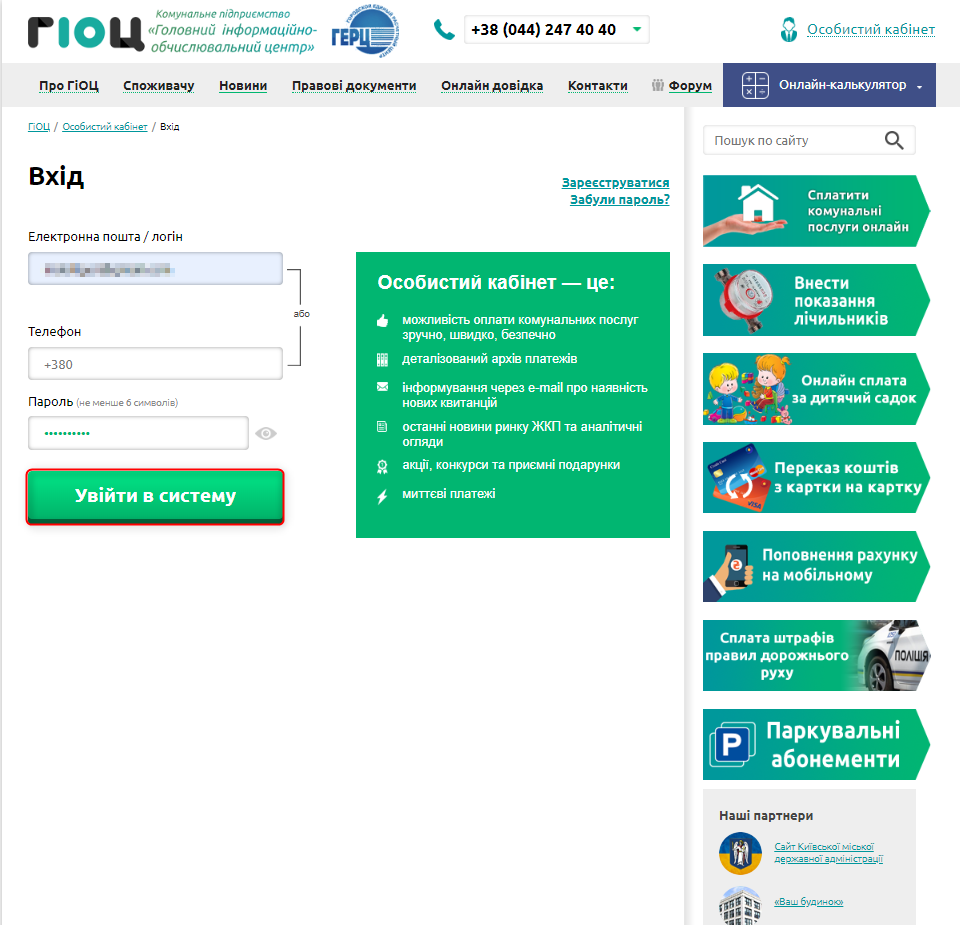 |
Далі натиснути кнопку “ГІОЦ”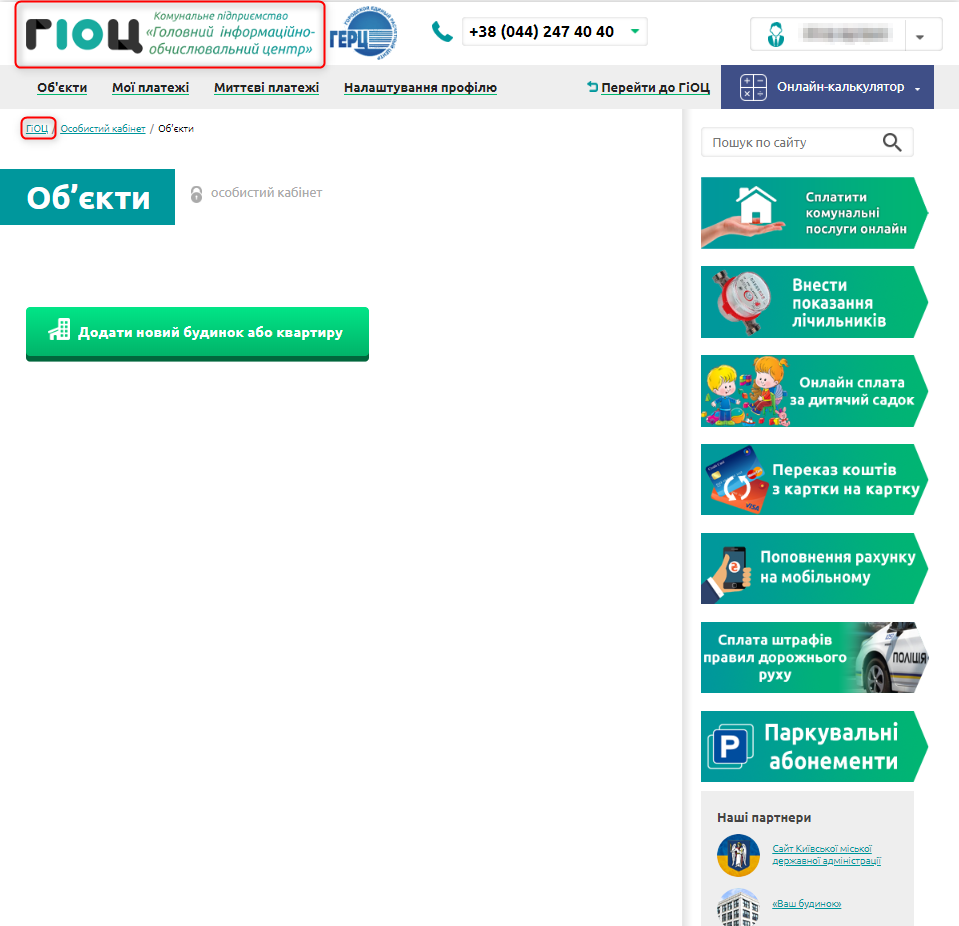 | У випадаючому списку обрати розділ “Транспортні картки”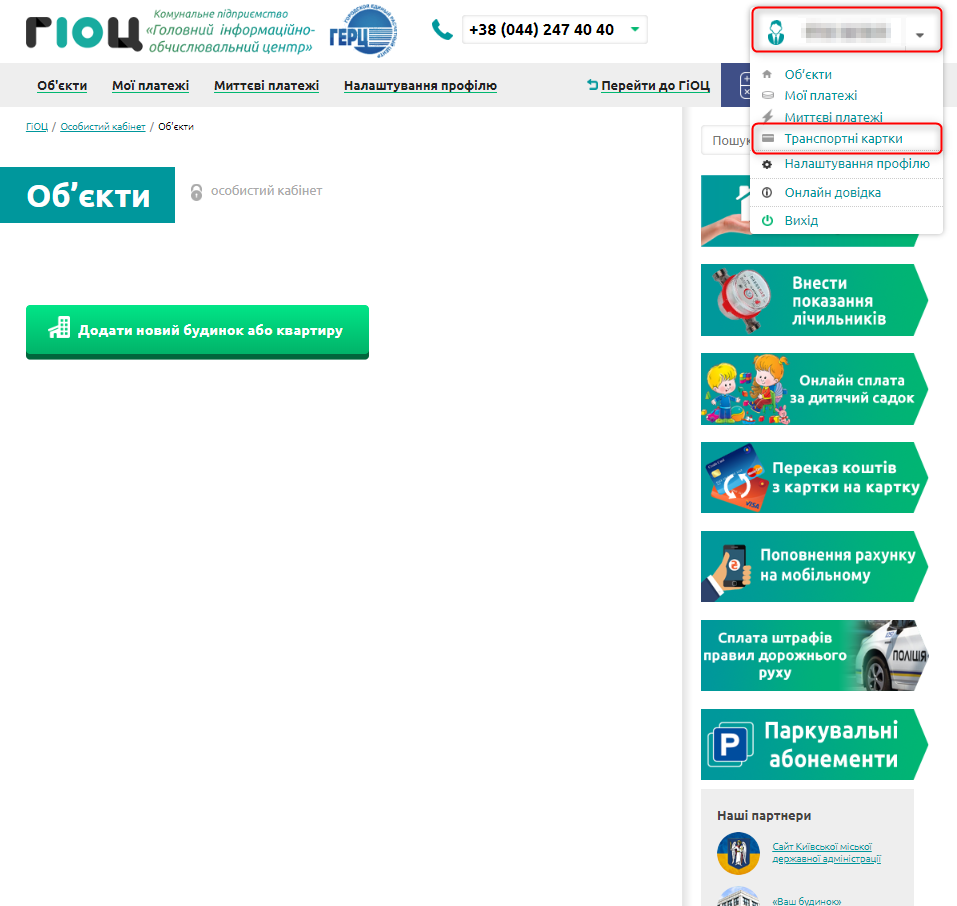 |
Обрати “Перекази з карти на карту”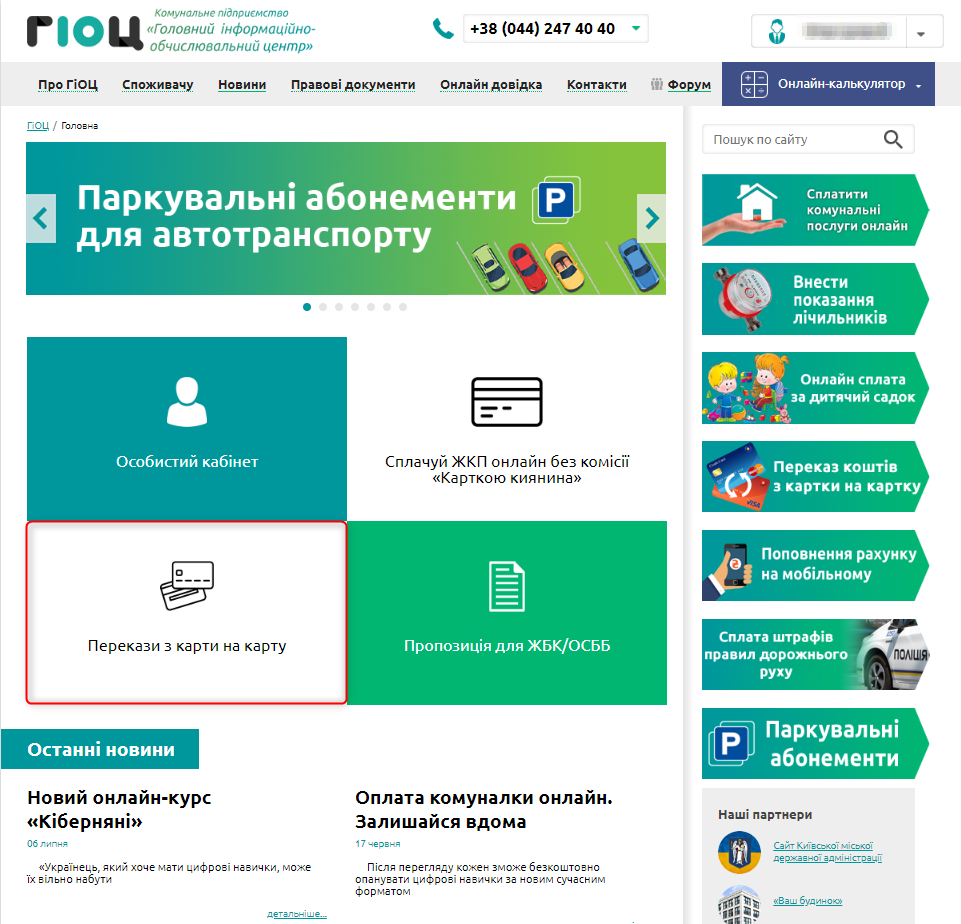 | Натиснути на номер картки яку необхідно поповнити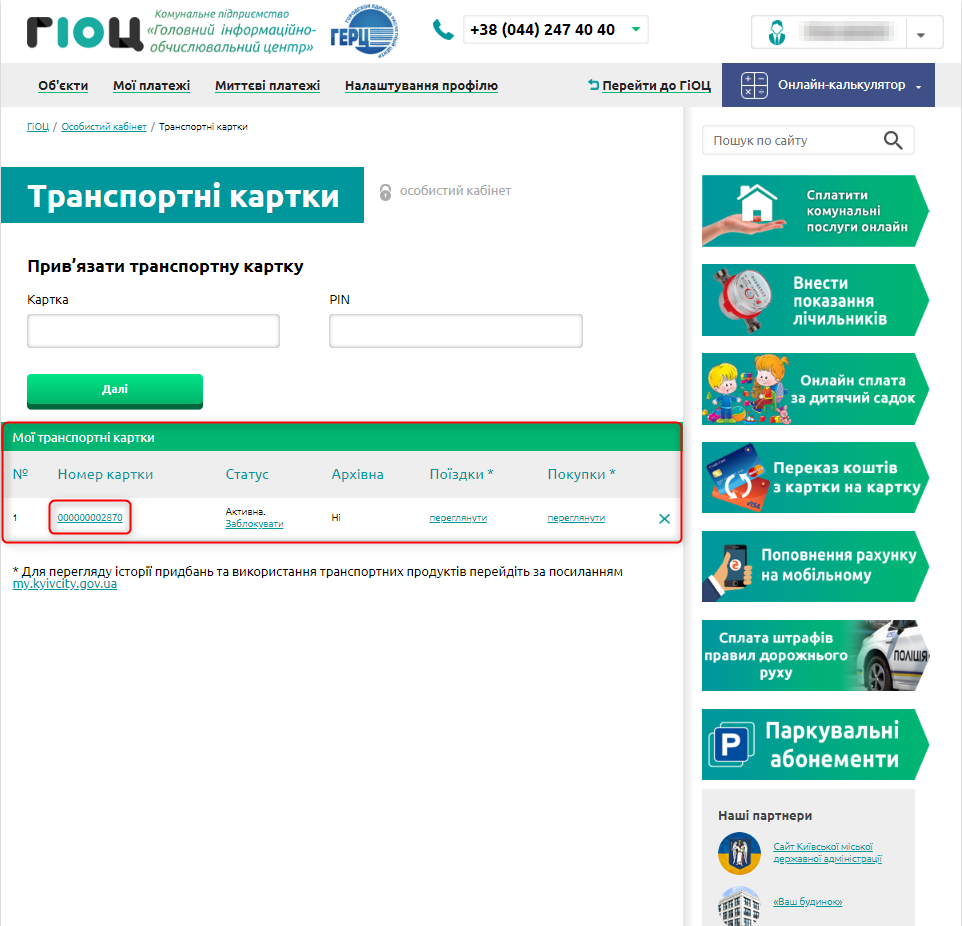 |
Натиснути “Проїзд у транспорті”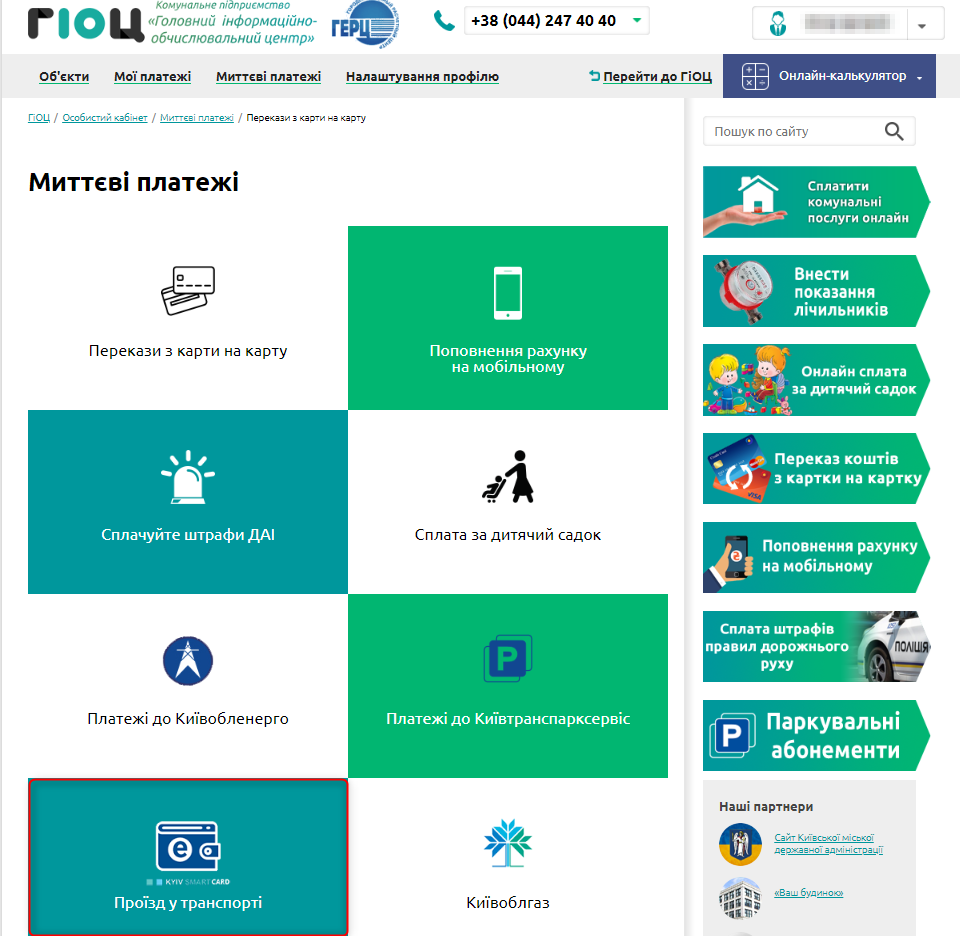 | Перевірити вірність що обрано вірну картку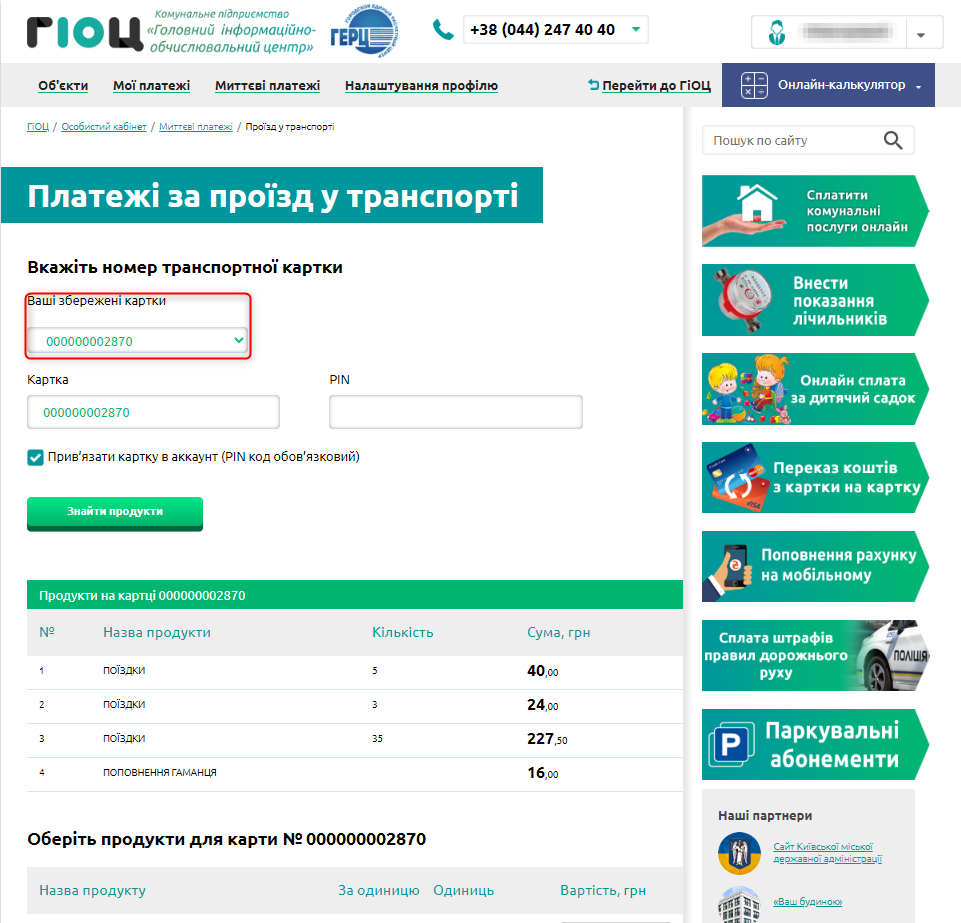 |
Обрати необхідну для поповнення картку |
Відмітити голочкою “Купівля разових поїздок” й вказати їх необхідну кількість та натиснути кнопку “Далі”
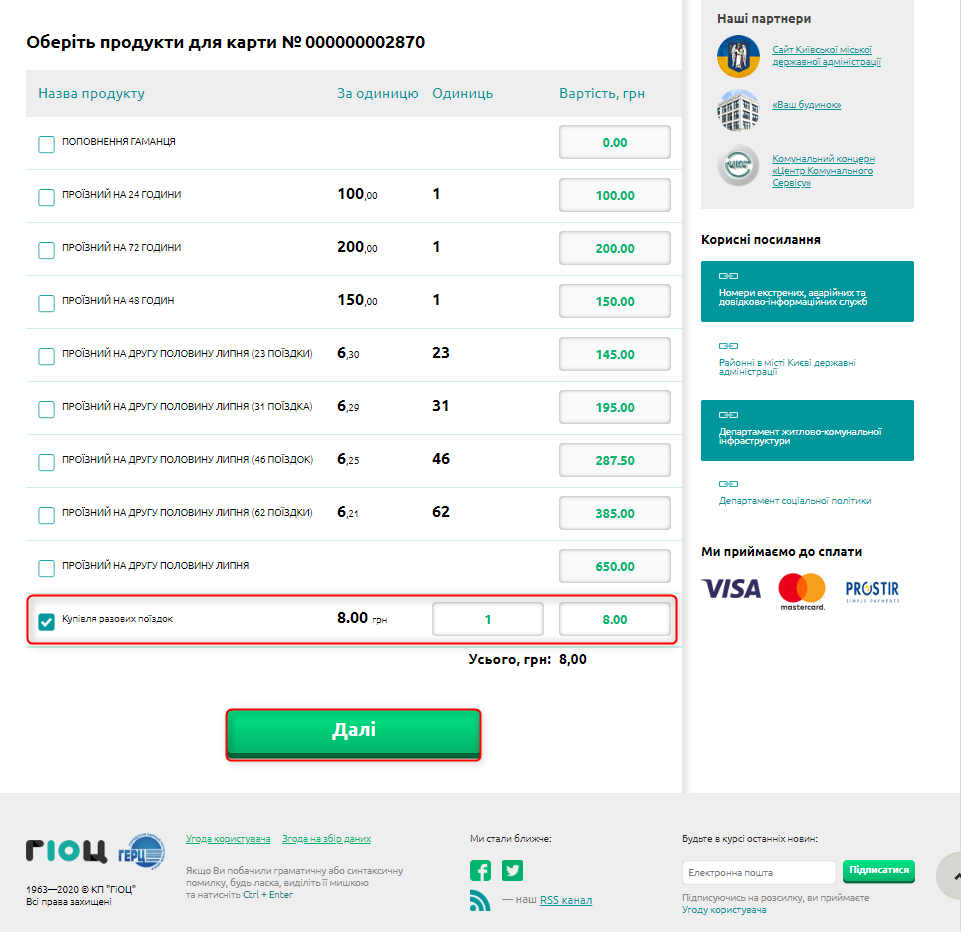 Внести дані платіжної картки та натиснути “Сплатити”
Внести дані платіжної картки та натиснути “Сплатити”
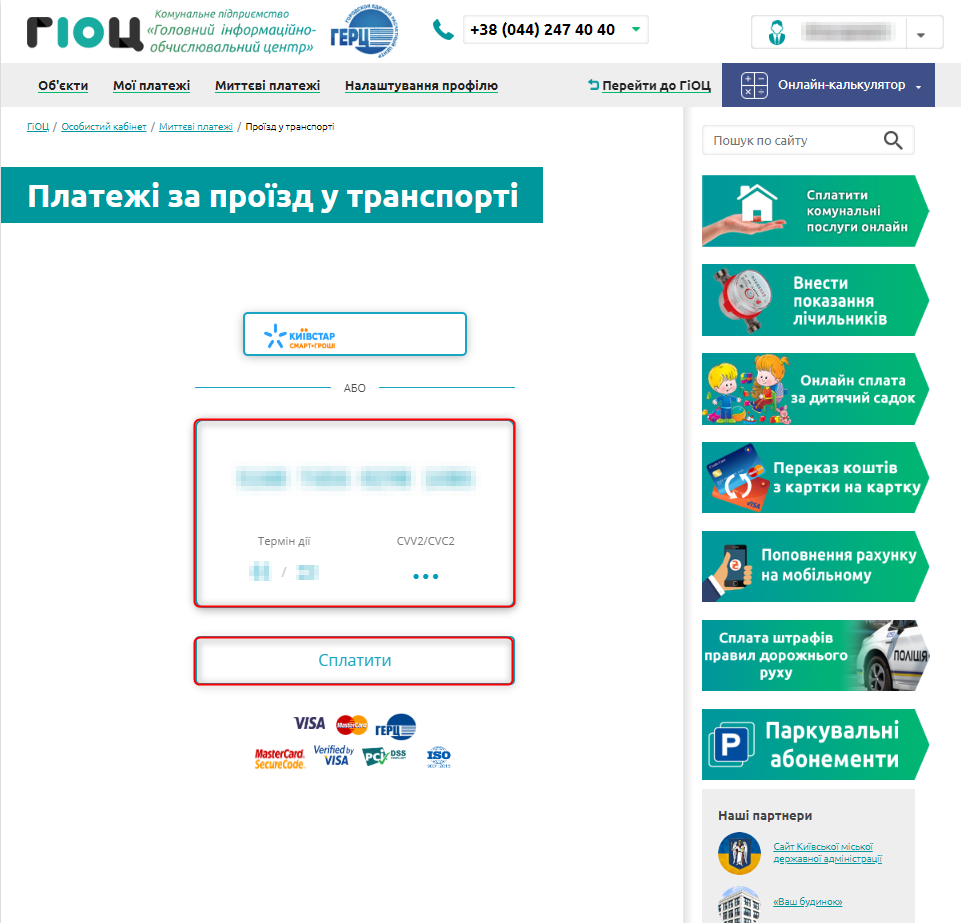
Дочекатися завершення обробки інформації
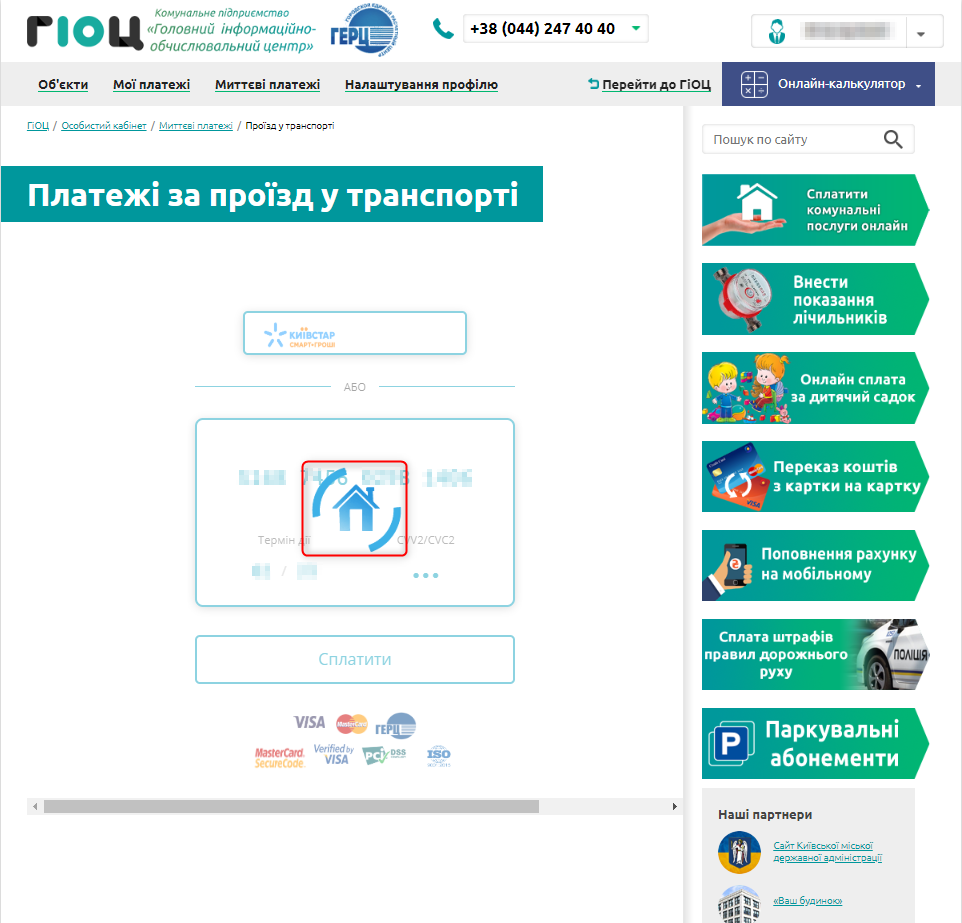
Далі натиснути кнопку “ОК”
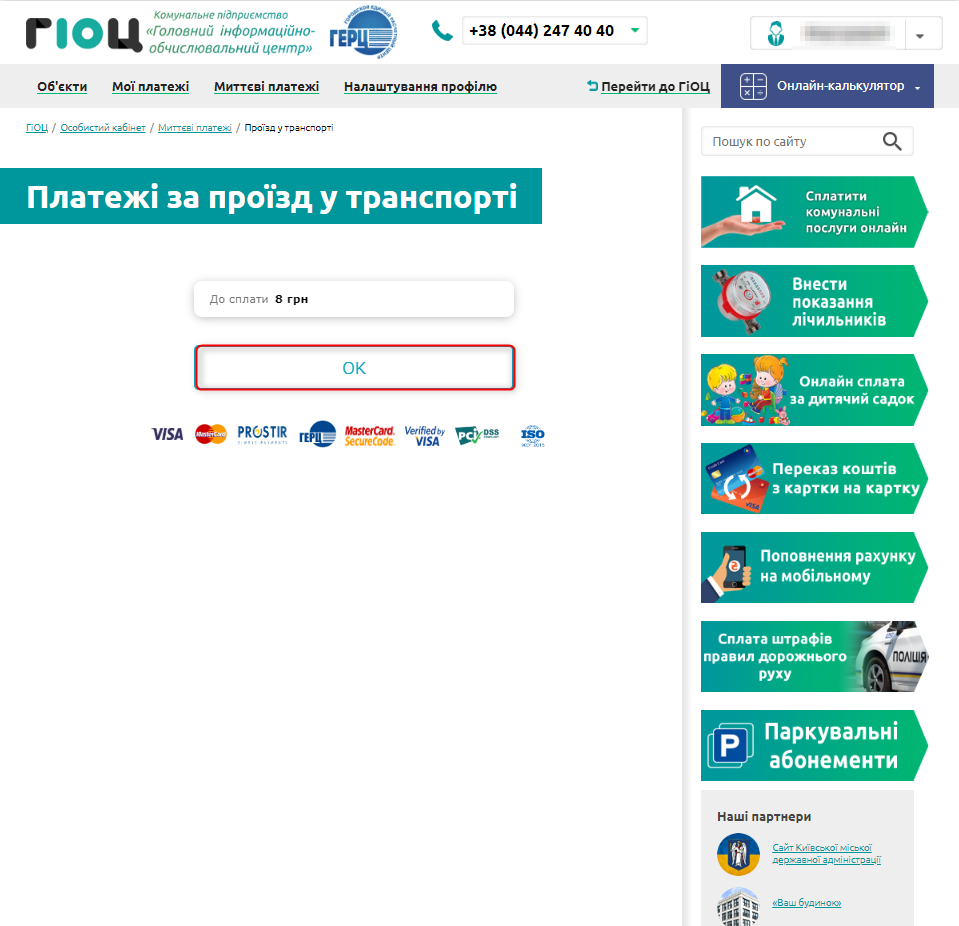
Дочекатися завершення обробки інформації:
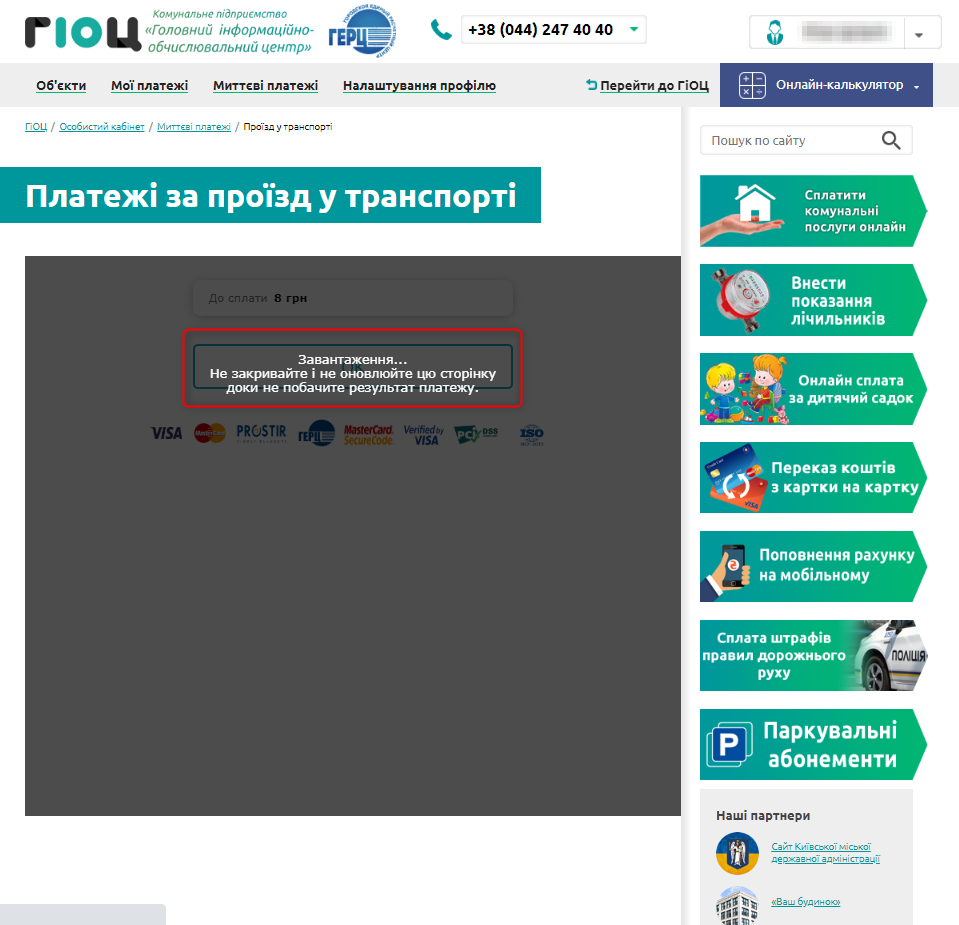
Внести код підтвердження оплати з СМС
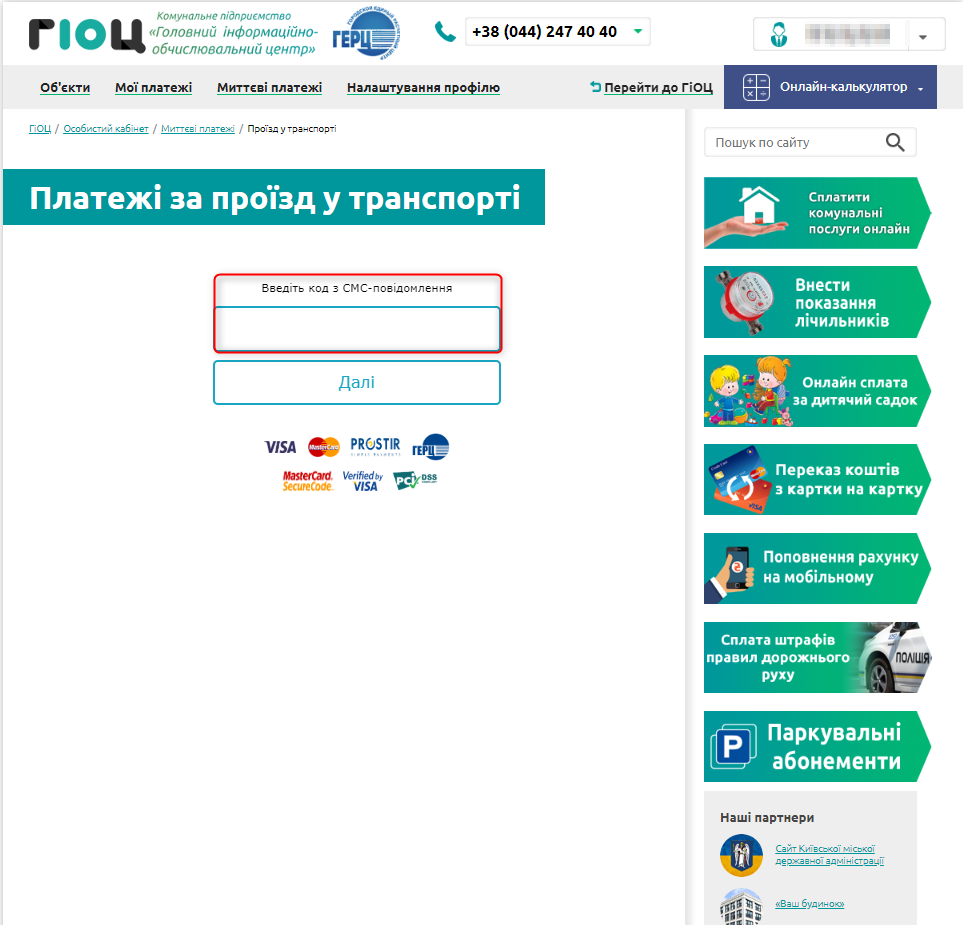
Після введення коду натиснути кнопку “Далі”
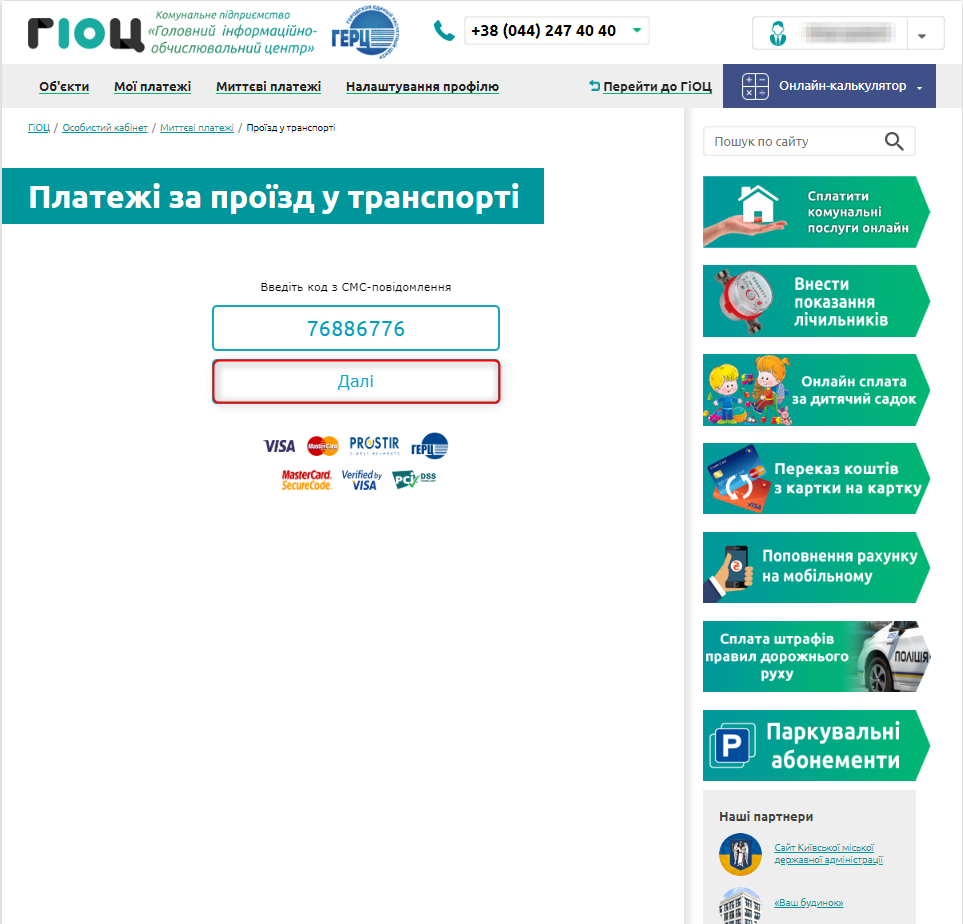
Поповнення успішно проведено, можна завантажити квитанцію
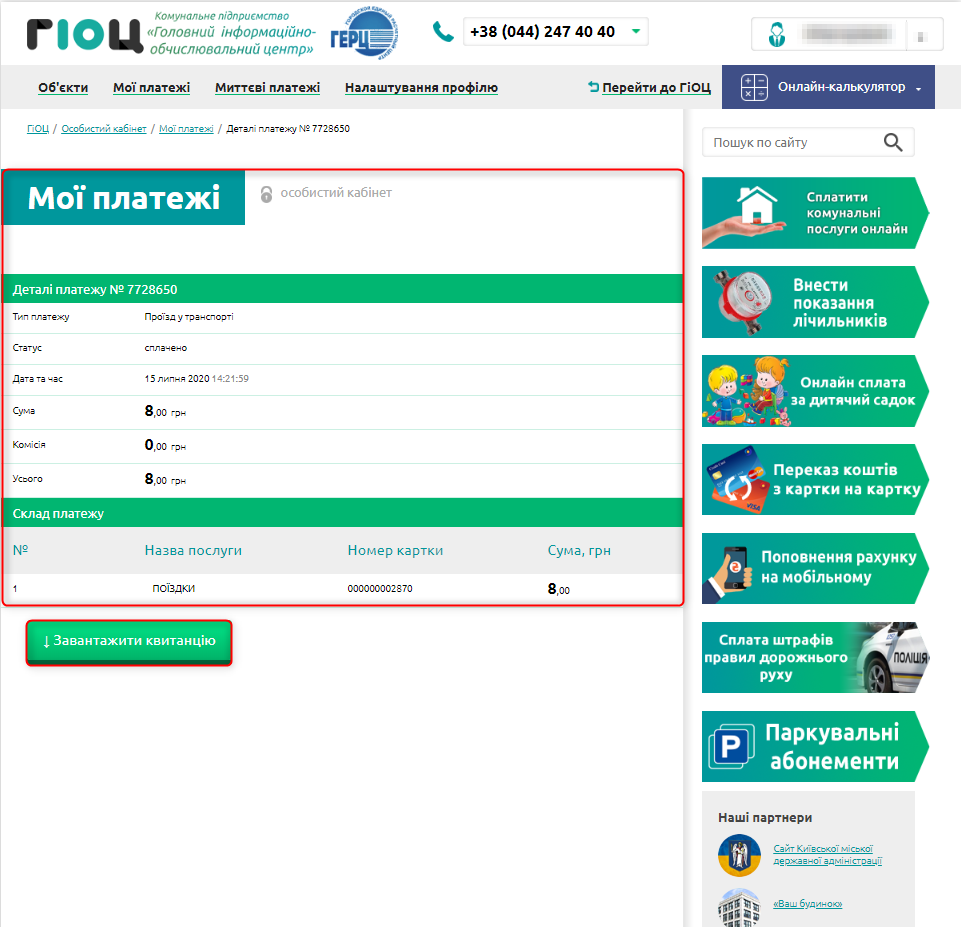
Квитанція за поповнення картки
 Опис поповнення гаманця транспортної картки:
Для поповнення гаманця транспортної картки через особистий кабінет на сайті www.gioc.kiev.ua, Вам необхідно:
Опис поповнення гаманця транспортної картки:
Для поповнення гаманця транспортної картки через особистий кабінет на сайті www.gioc.kiev.ua, Вам необхідно:
- Авторизуватись до облікового запису на сайті www.gioc.kiev.ua
- Перейти до розділу електронного квитка одним з двох способів:
1. Варіант:
- Натиснути посилання ГІОЦ;
- Обрати “Перекази з карти на карту”;
- Натиснути “Проїзд у транспорті”;
- Обрати необхідну для поповнення картку;
- Відмітити голочкою “Поповнення гаманця” й вказати необхідну суму та натиснути кнопку “Далі”;
- Та натиснути кнопку “Далі”;
- Внести дані платіжної картки та натиснути “Сплатити”;
- Далі натиснути кнопку “ОК”;
- Внести код підтвердження оплати з СМС та натиснути “Далі”;
- Поповнення успішно проведено, можна завантажити квитанцію;
- Квитанція за поповнення картки.
- 2. Варіант:
- У випадаючому списку обрати розділ “Транспортні картки”;
- Натиснути на номер картки яку необхідно поповнити;
- Перевірити що обрано вірну картку;
- Відмітити голочкою “Поповнення гаманця” й вказати необхідну суму та натиснути кнопку “Далі”;
- Та натиснути кнопку “Далі”;
- Внести дані платіжної картки та натиснути “Сплатити”;
- Далі натиснути кнопку “ОК”;
- Внести код підтвердження оплати з СМС та натиснути “Далі”;
- Поповнення успішно проведено, можна завантажити квитанцію;
- Квитанція за поповнення картки.
Інструкція поповнення гаманця транспортної картки:
| 1 Варіант | 2 Варіант |
Перейти на сайт www.gioc.kiev.ua та натиснути кнопку “Увійти”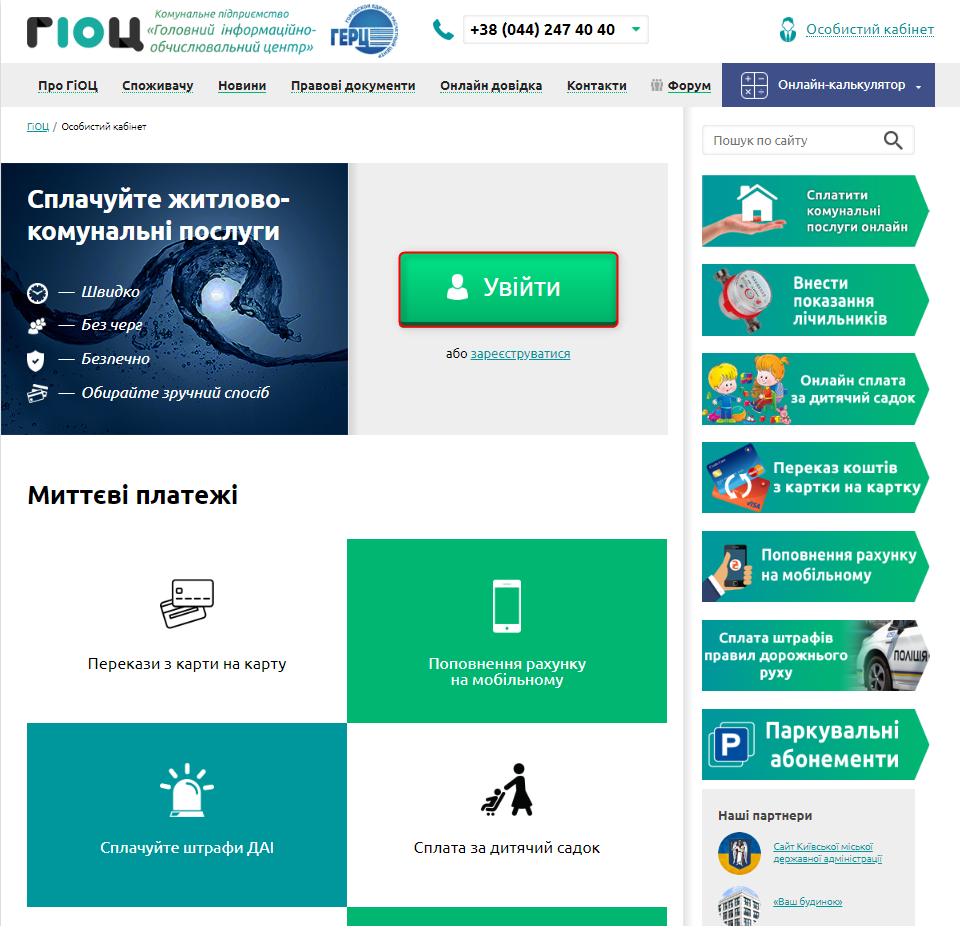 | Перейти на сайт www.gioc.kiev.ua та натиснути кнопку “Увійти”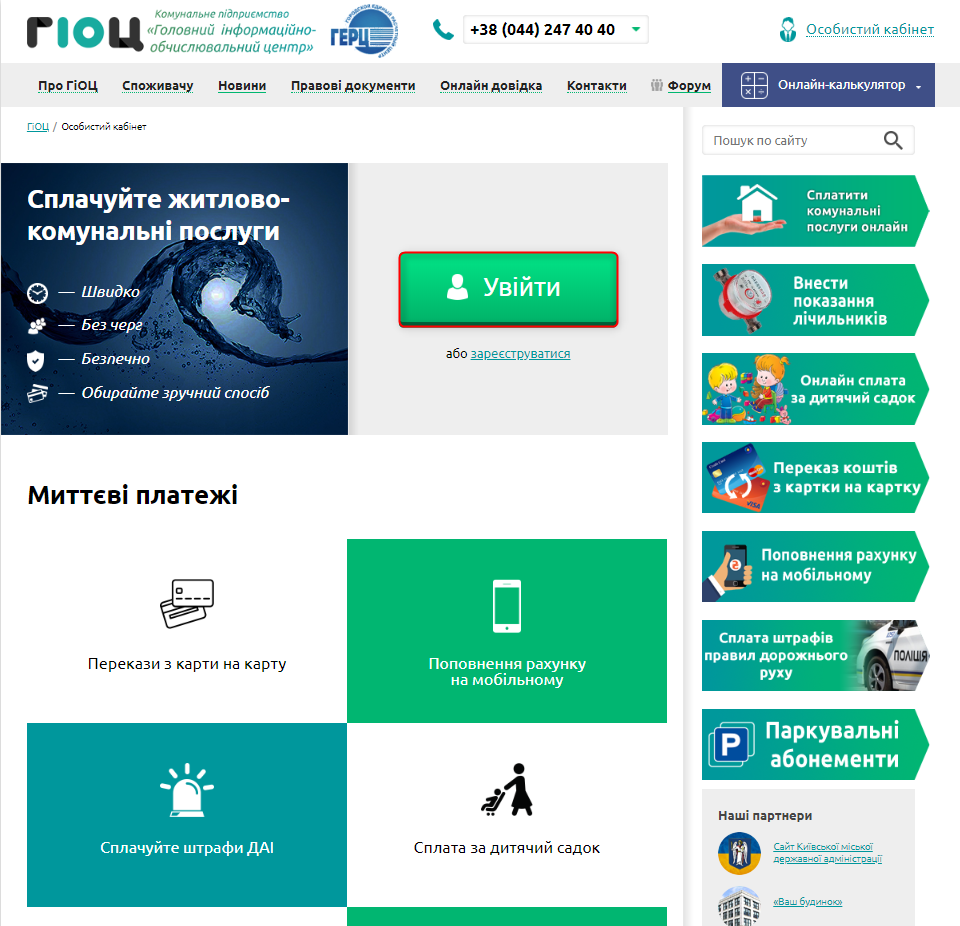 |
Ввести дані для авторизації, логін та пароль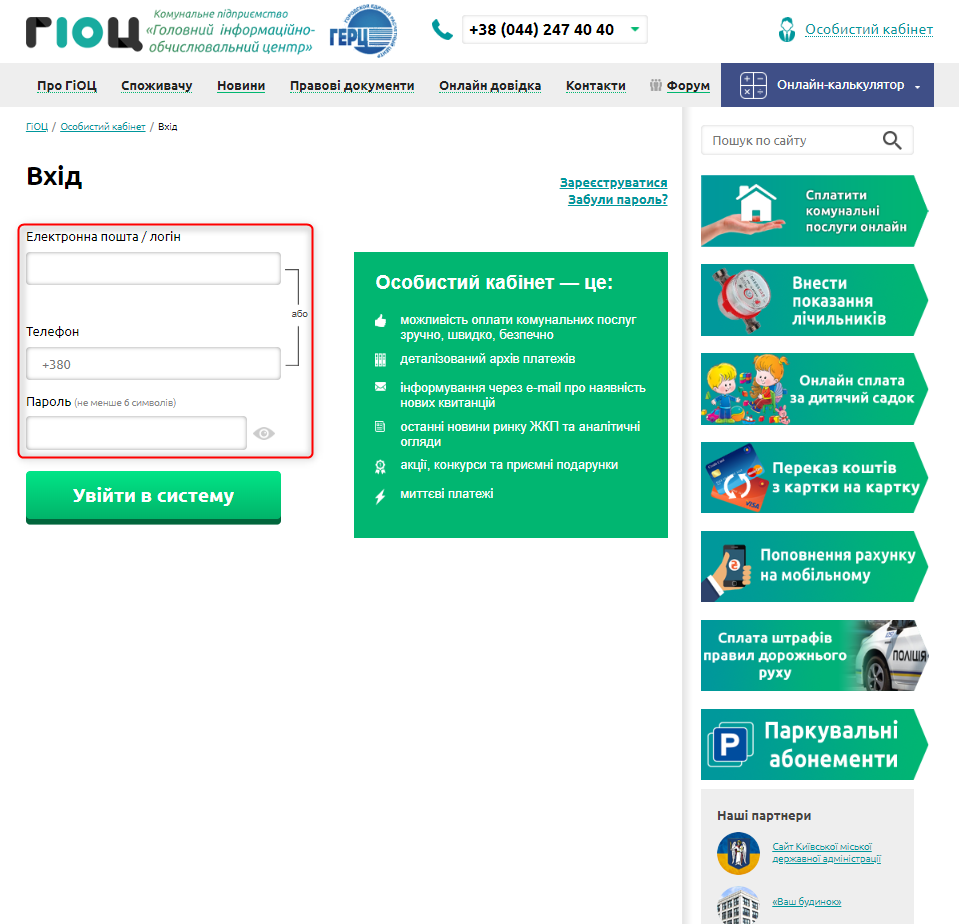 | Ввести дані для авторизації, логін та пароль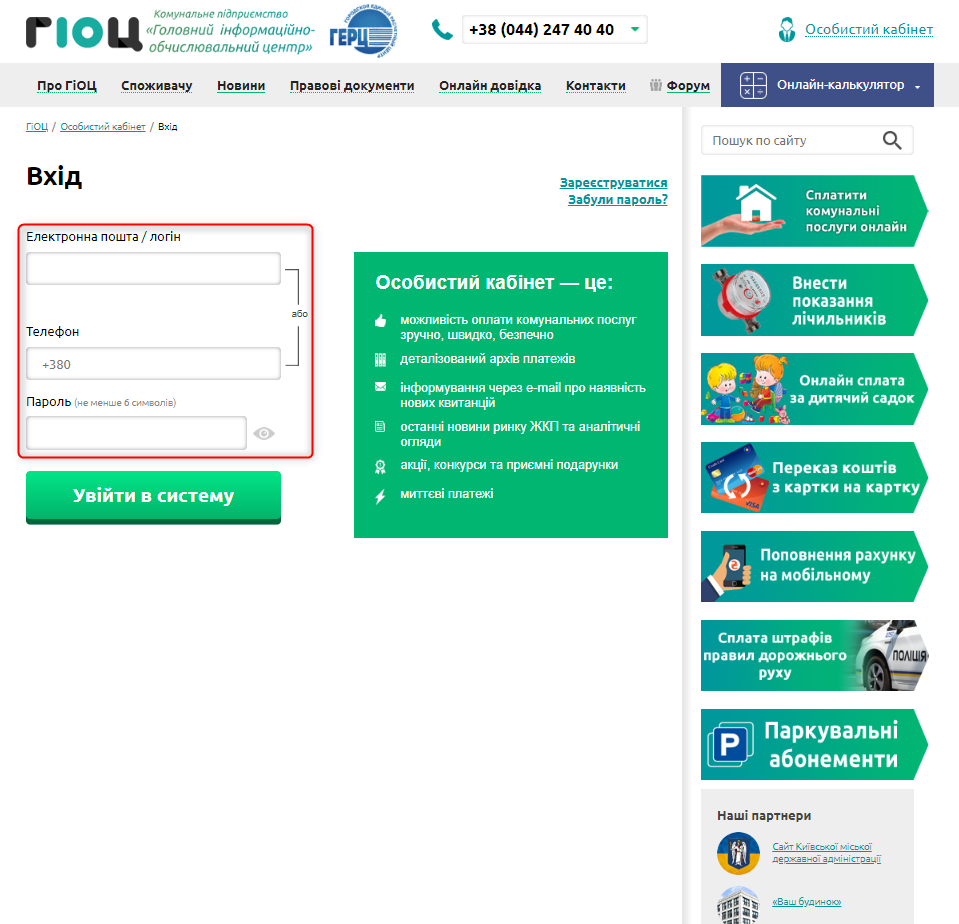 |
Натиснути кнопку “Увійти в систему” | Натиснути кнопку “Увійти в систему”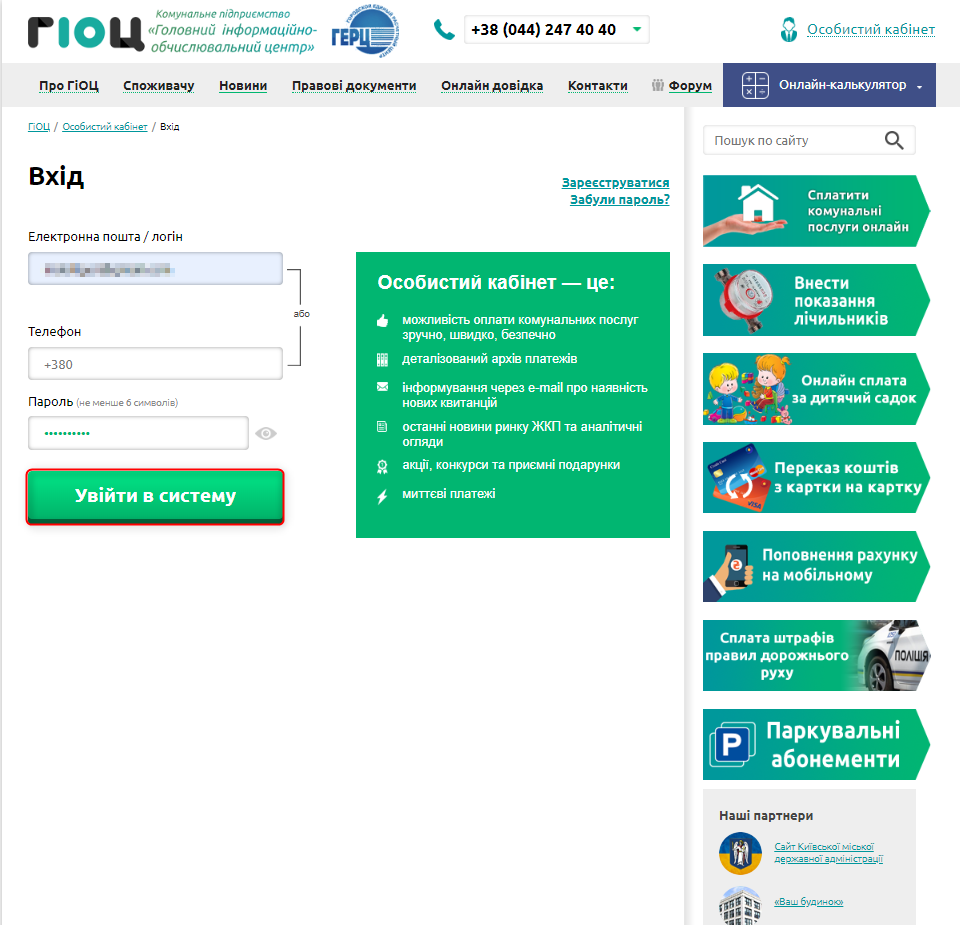 |
Далі натиснути кнопку “ГІОЦ”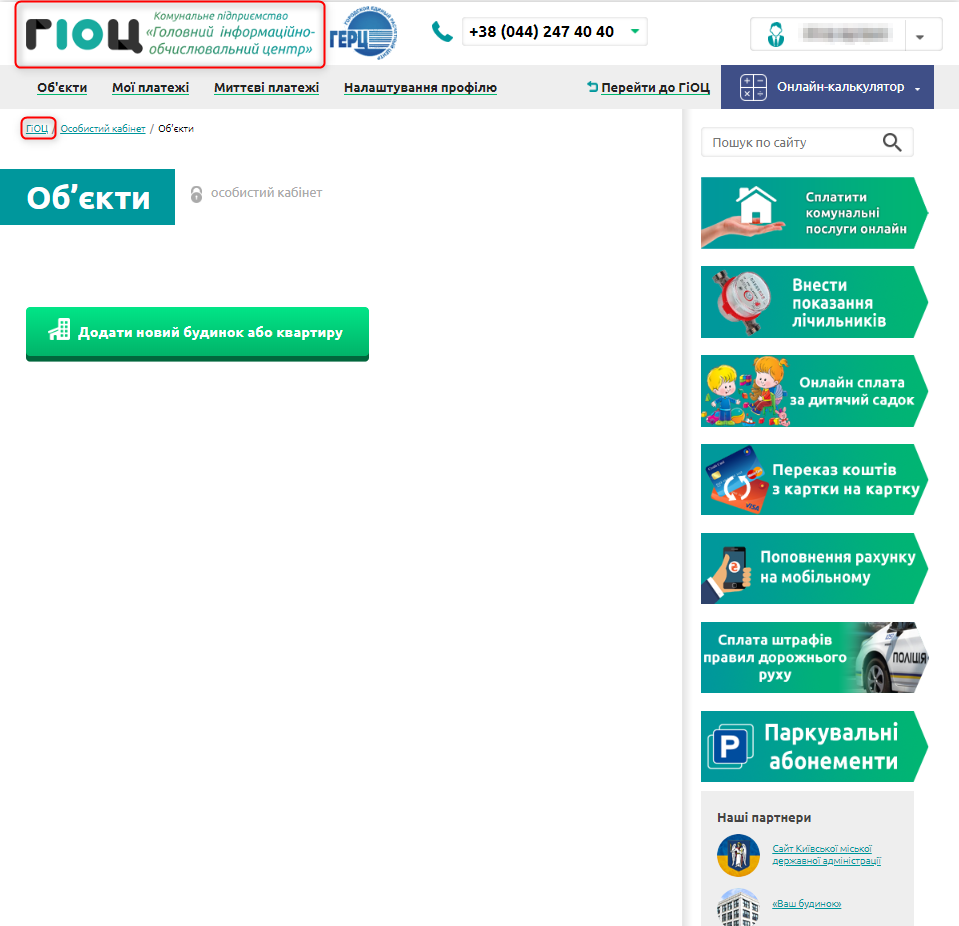 | У випадаючому списку обрати розділ “Транспортні картки”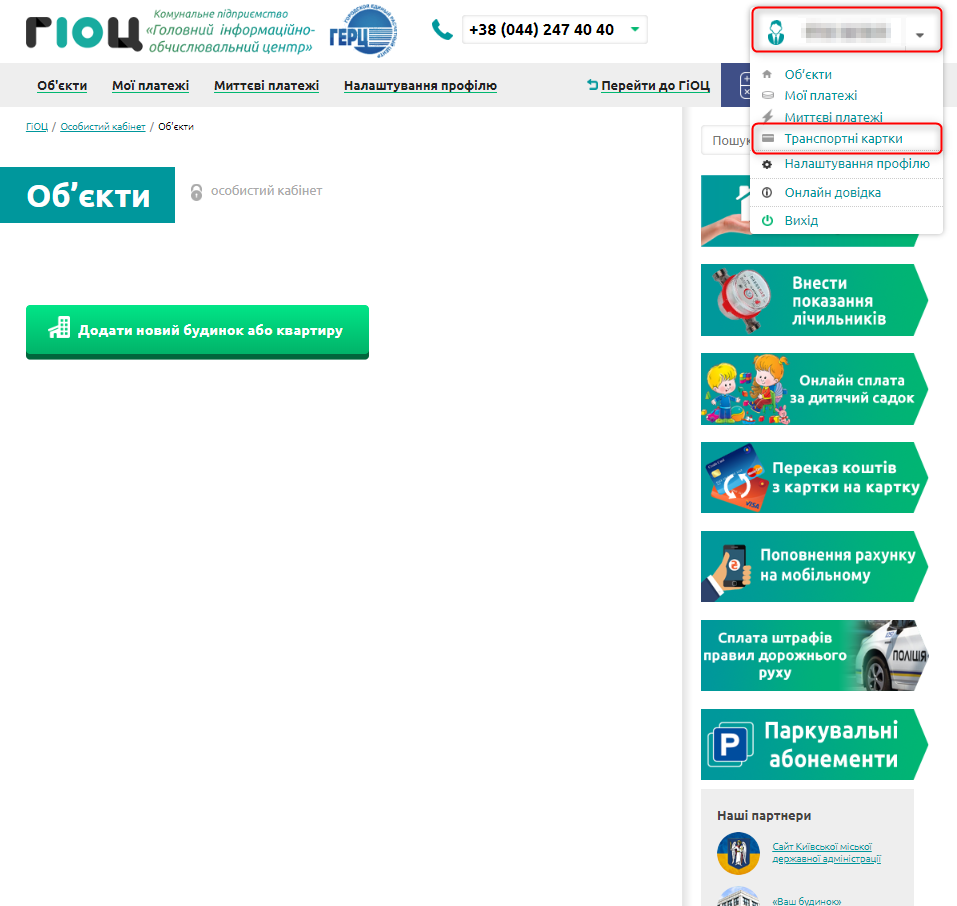 |
Обрати “Перекази з карти на карту”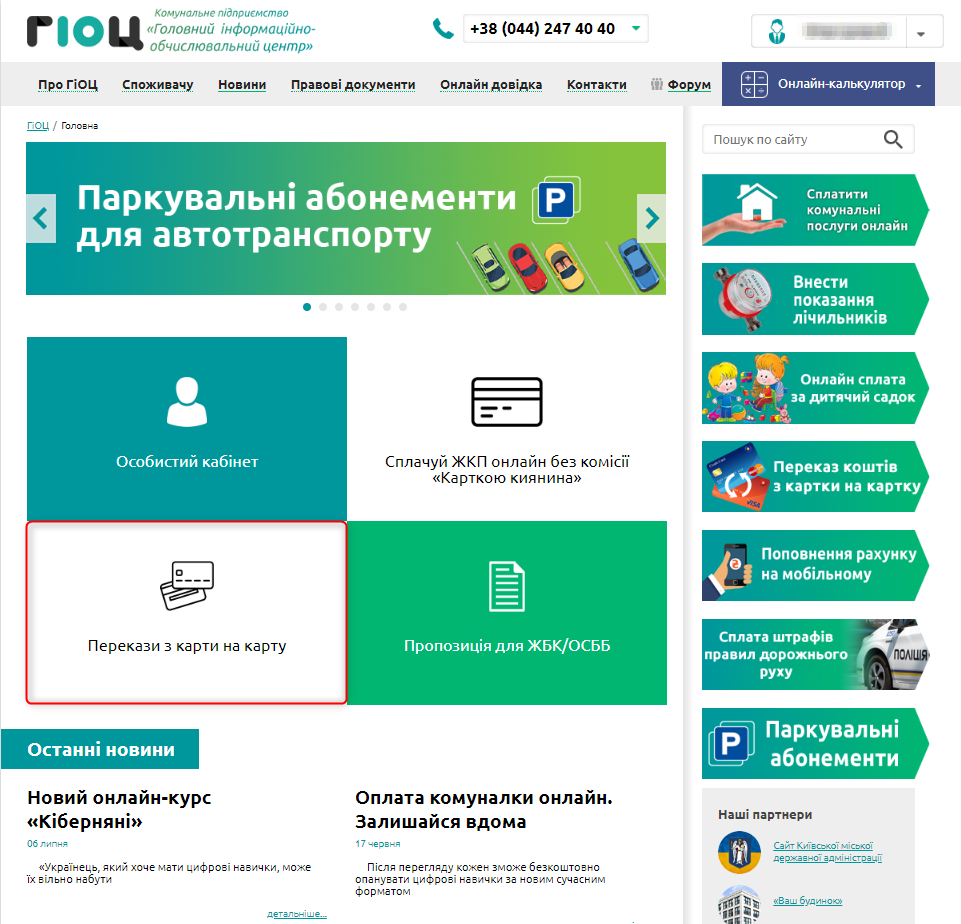 | Натиснути на номер картки яку необхідно поповнити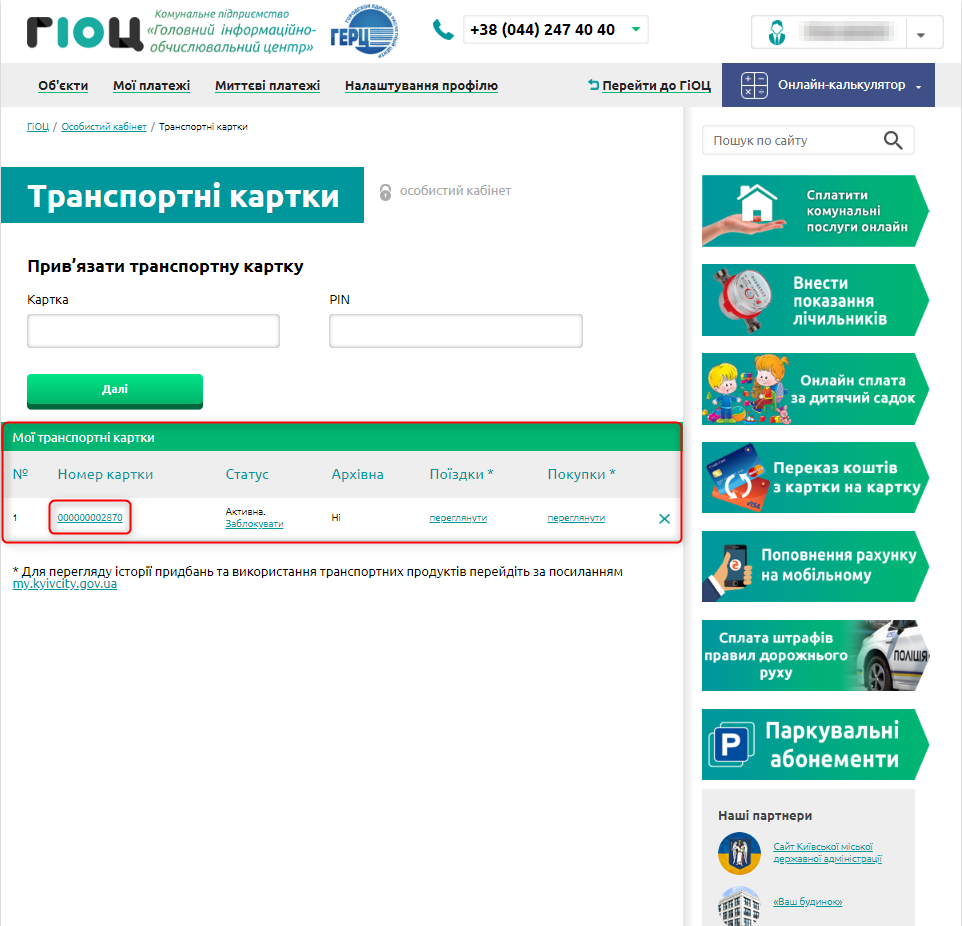 |
Натиснути “Проїзд у транспорті”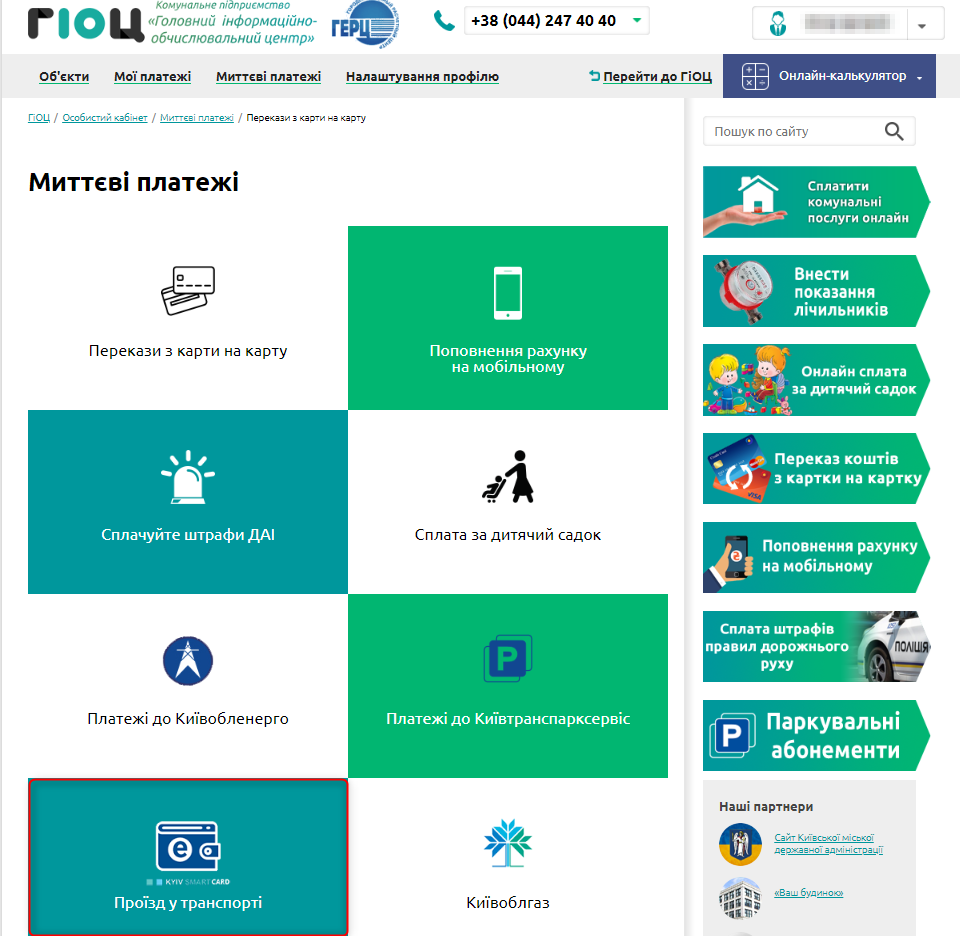 | Перевірити що обрано вірну картку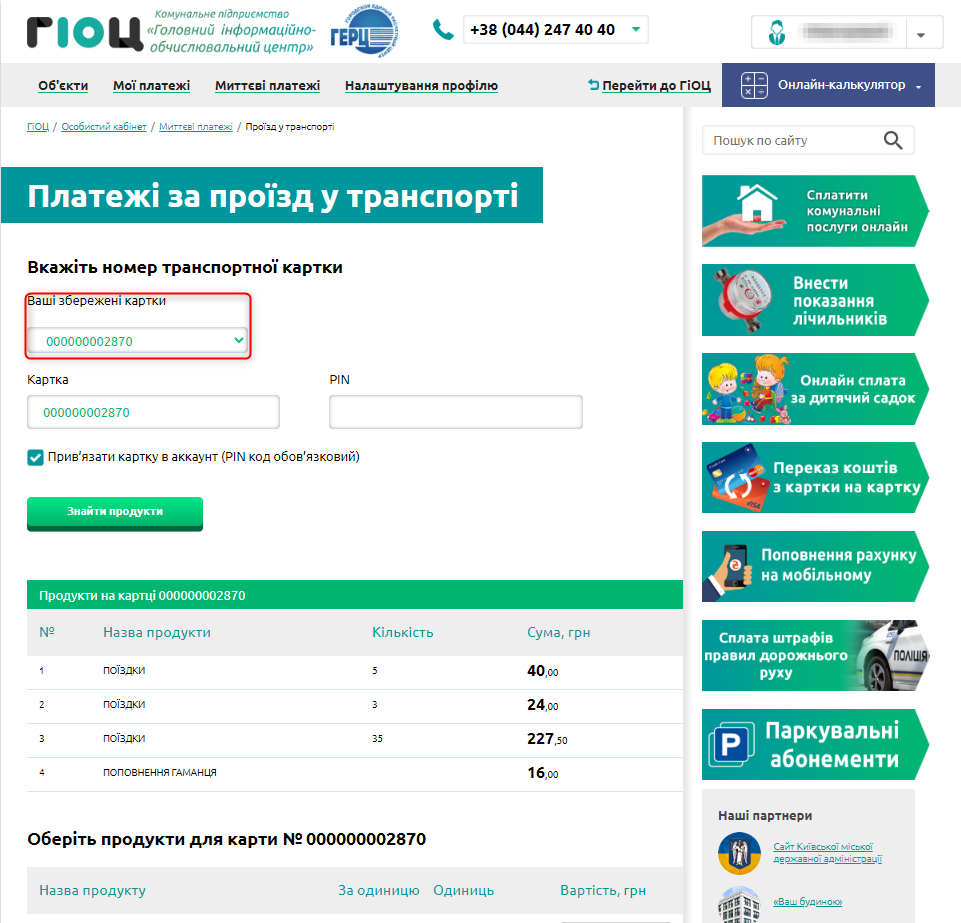 |
Обрати необхідну для поповнення картку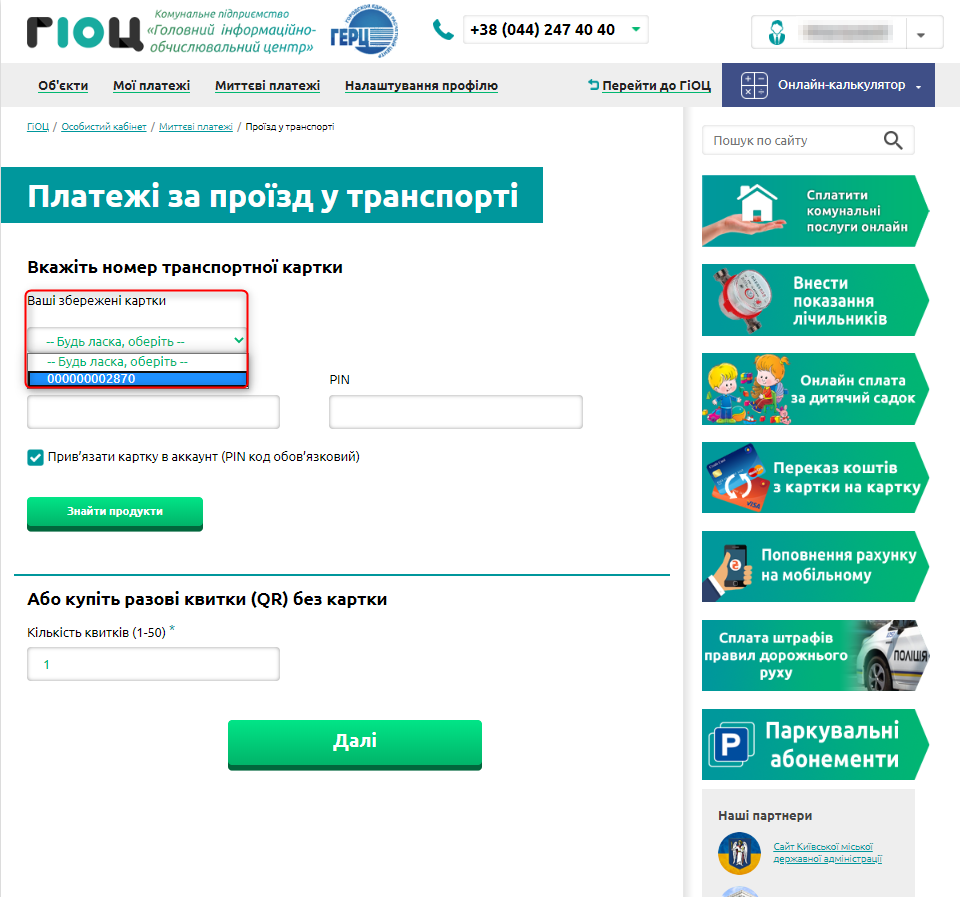 |
Відмітити голочкою “Поповнення гаманця” й вказати необхідну суму та натиснути кнопку “Далі”
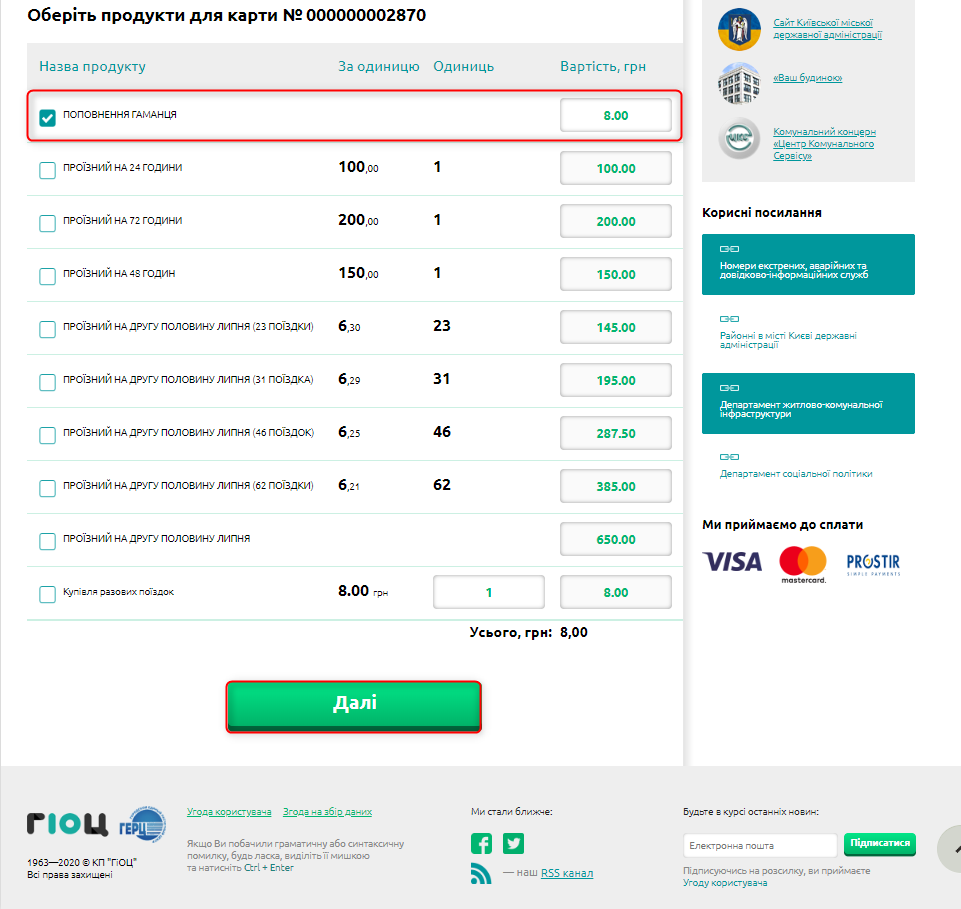 Внести дані платіжної картки та натиснути “Сплатити”
Внести дані платіжної картки та натиснути “Сплатити”
 Дочекатися завершення обробки інформації
Дочекатися завершення обробки інформації
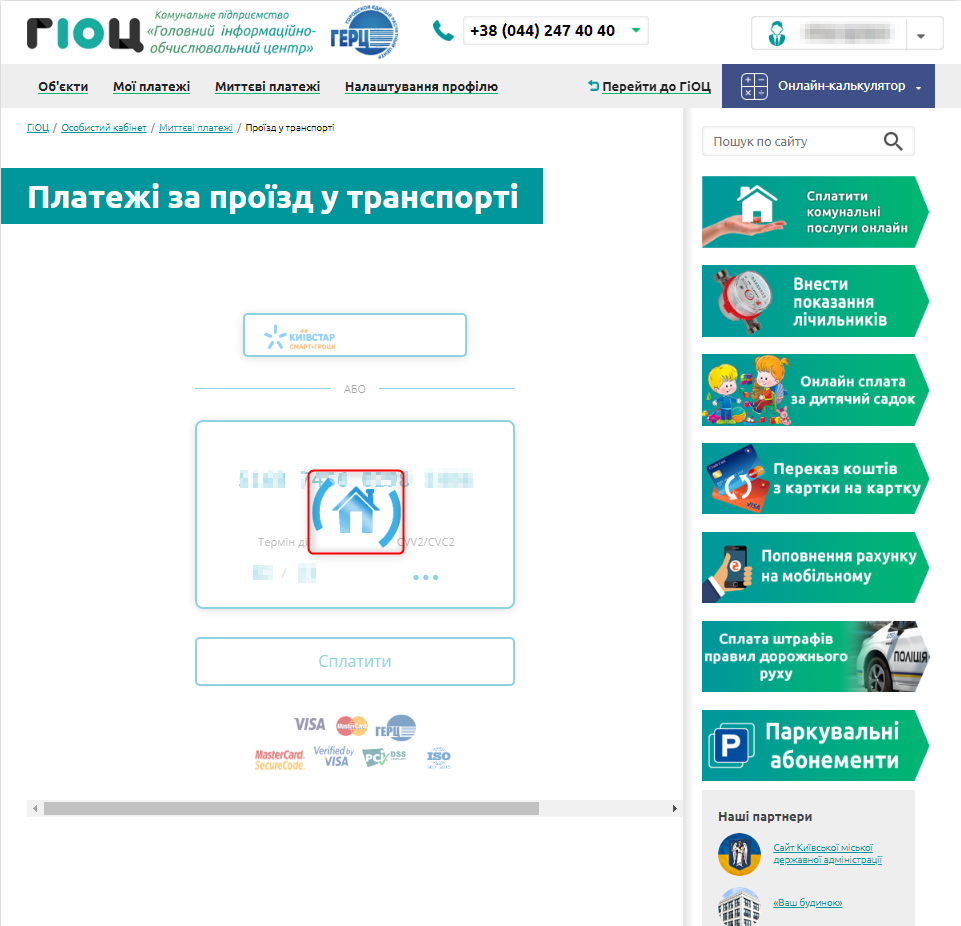 Далі натиснути кнопку “ОК”
Далі натиснути кнопку “ОК”
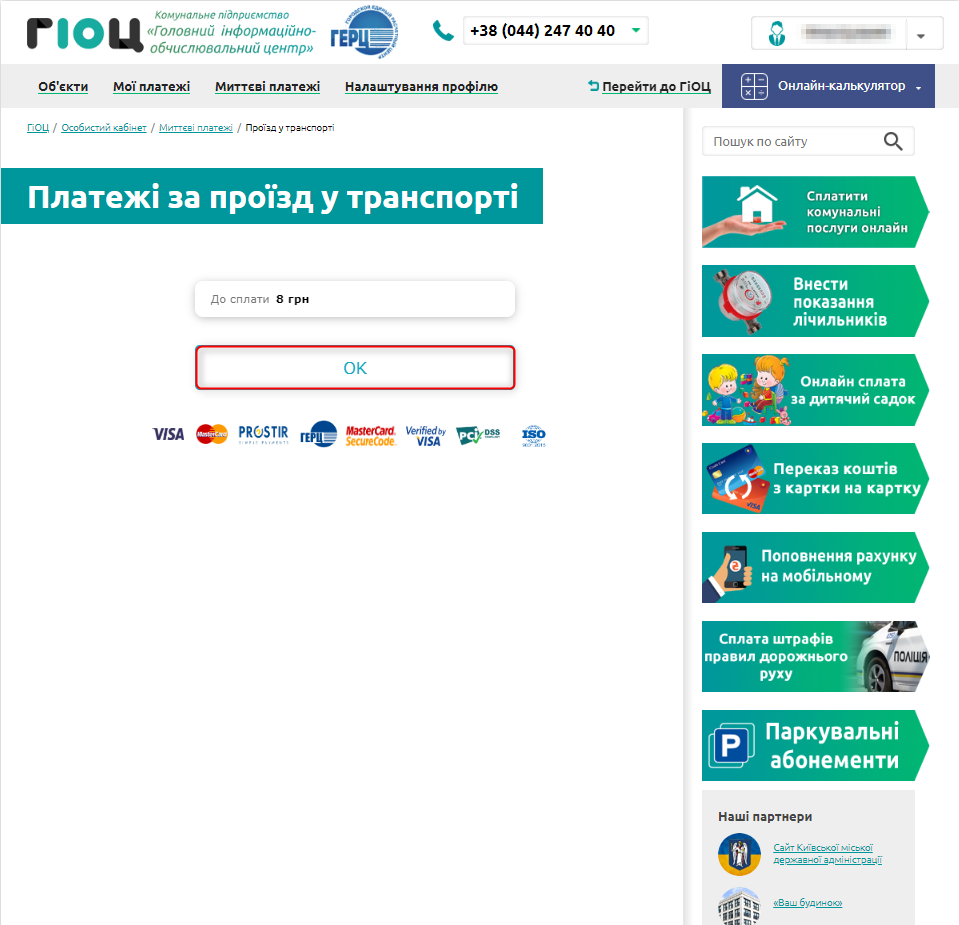 Дочекатися завершення обробки інформації:
Дочекатися завершення обробки інформації:
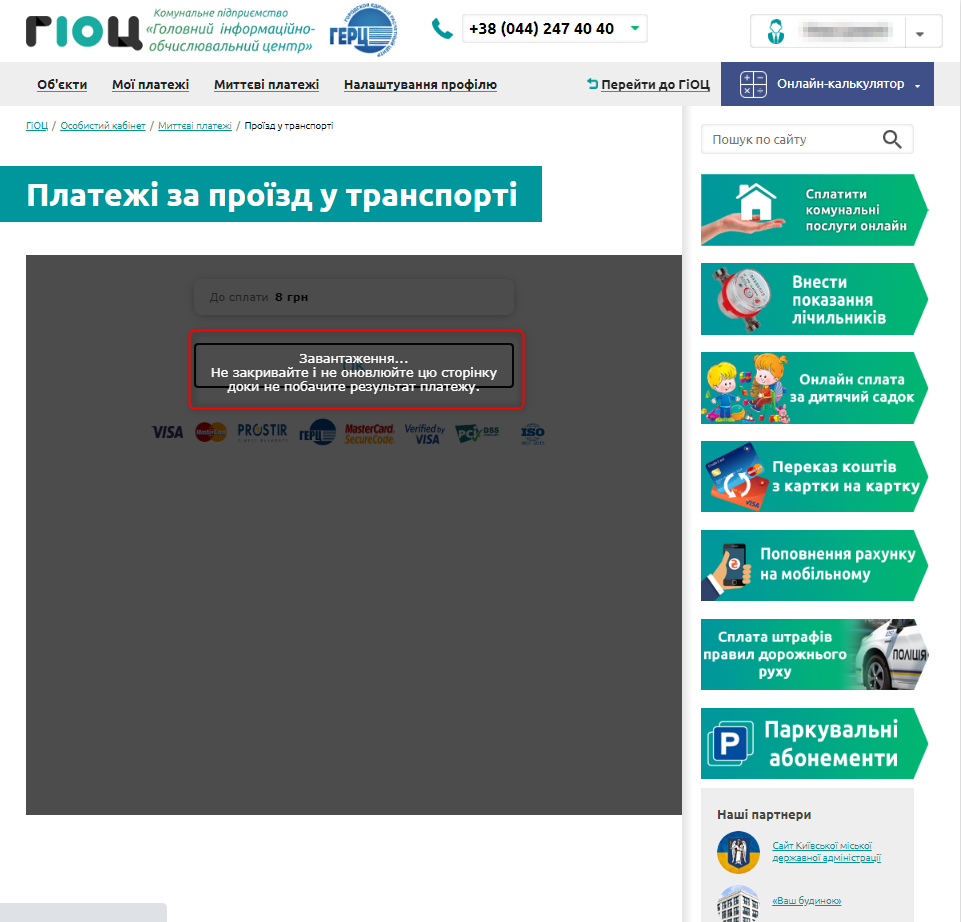 Внести код підтвердження оплати з СМС
Внести код підтвердження оплати з СМС
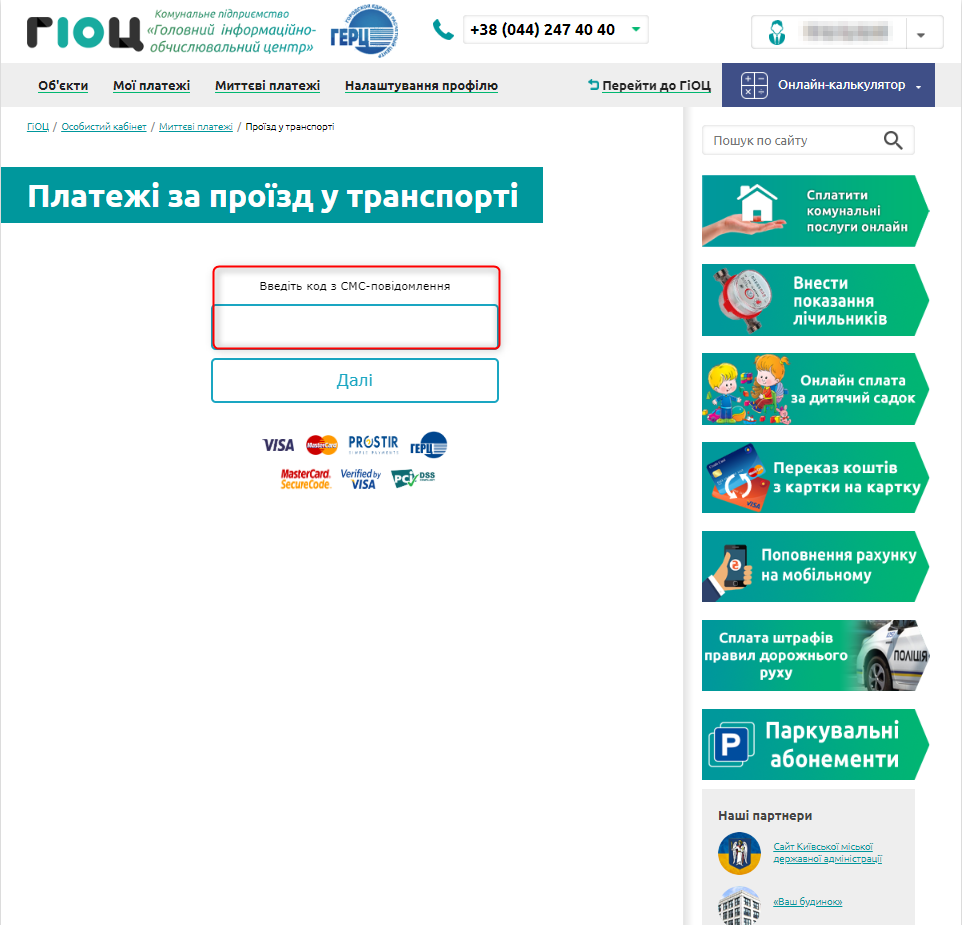 Після введення коду натиснути кнопку “Далі”
Після введення коду натиснути кнопку “Далі”
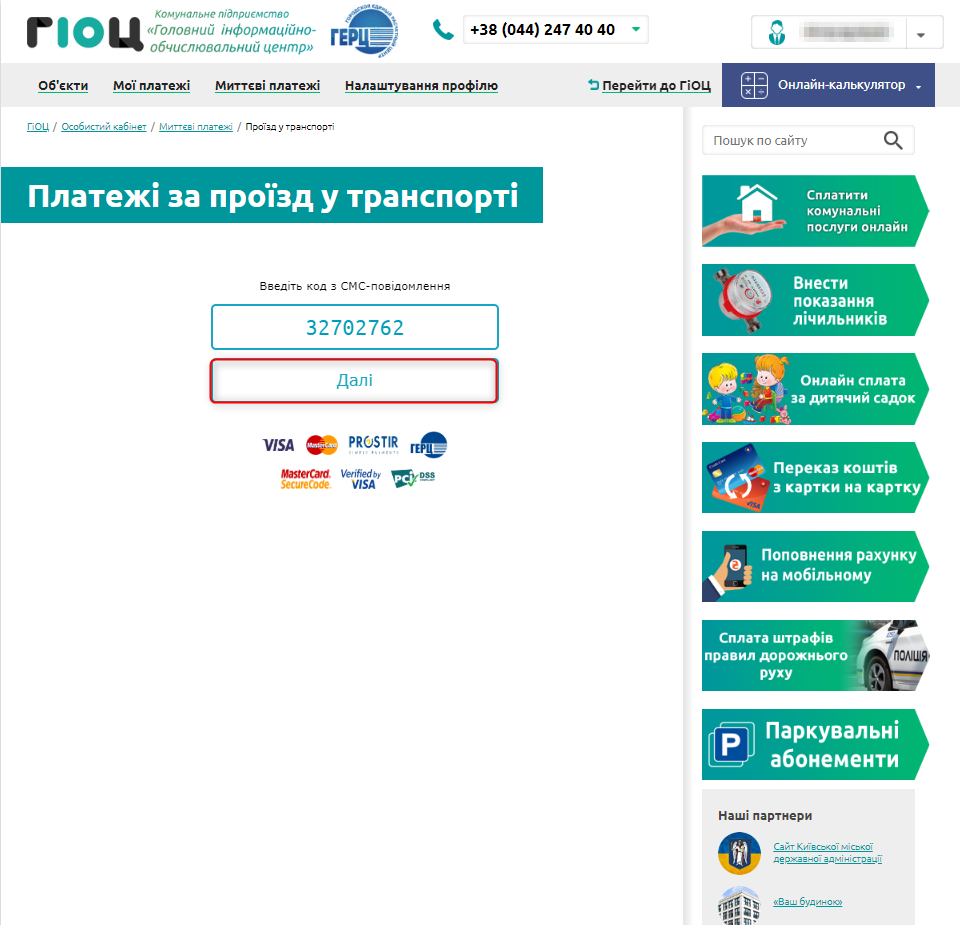 Поповнення успішно проведено, можна завантажити квитанцію
Поповнення успішно проведено, можна завантажити квитанцію
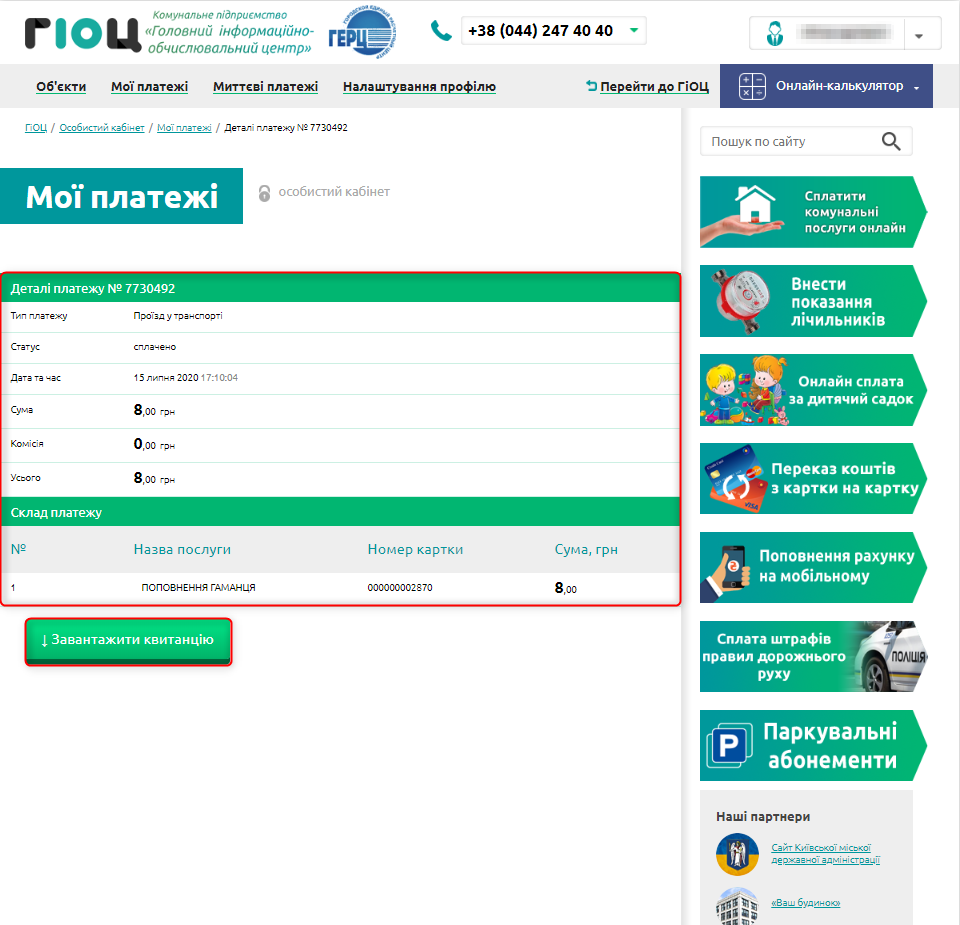 Квитанція за поповнення картки
Квитанція за поповнення картки
 Опис придбання проїзного на транспортну картку:
Для придбання проїзного на транспортну картку через особистий кабінет на сайті www.gioc.kiev.ua, Вам необхідно:
Опис придбання проїзного на транспортну картку:
Для придбання проїзного на транспортну картку через особистий кабінет на сайті www.gioc.kiev.ua, Вам необхідно:
- Авторизуватись до облікового запису на сайті www.gioc.kiev.ua
- Перейти до розділу електронного квитка одним з двох способів:
1. Варіант:
- Натиснути посилання ГІОЦ;
- Обрати “Перекази з карти на карту”;
- Натиснути “Проїзд у транспорті”;
- Обрати необхідну для поповнення картку;
- Відмітити голочкою бажаний проїзний;
- Та натиснути кнопку “Далі”;
- Внести дані платіжної картки та натиснути “Сплатити”;
- Далі натиснути кнопку “ОК”;
- Внести код підтвердження оплати з СМС та натиснути “Далі”;
- Поповнення успішно проведено, можна завантажити квитанцію;
- Квитанція за поповнення картки.
- 2. Варіант:
- У випадаючому списку обрати розділ “Транспортні картки”;
- Натиснути на номер картки яку необхідно поповнити;
- Перевірити що обрано вірну картку;
- Відмітити голочкою бажаний проїзний;
- Та натиснути кнопку “Далі”;
- Внести дані платіжної картки та натиснути “Сплатити”;
- Далі натиснути кнопку “ОК”;
- Внести код підтвердження оплати з СМС та натиснути “Далі”;
- Поповнення успішно проведено, можна завантажити квитанцію;
- Квитанція за поповнення картки.
Інструкція придбання проїзного на транспортну картку:
| 1 Варіант | 2 Варіант |
Перейти на сайт www.gioc.kiev.ua та натиснути кнопку “Увійти”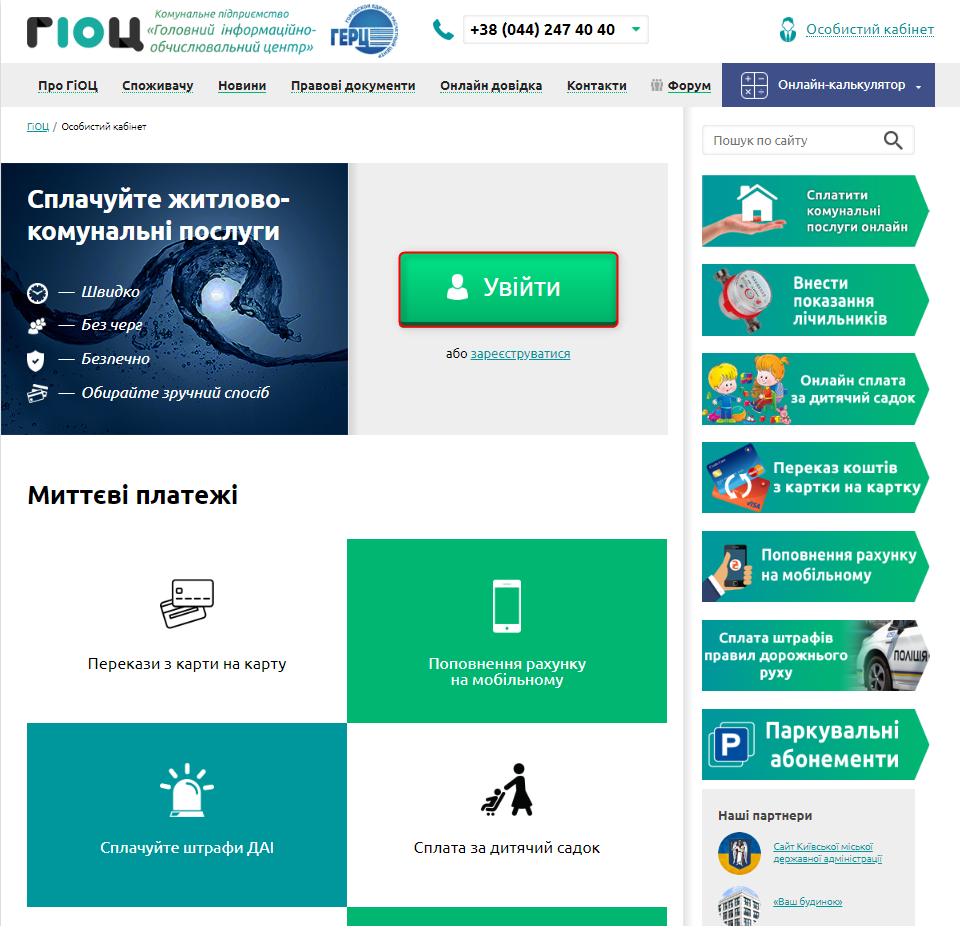 | Перейти на сайт www.gioc.kiev.ua та натиснути кнопку “Увійти”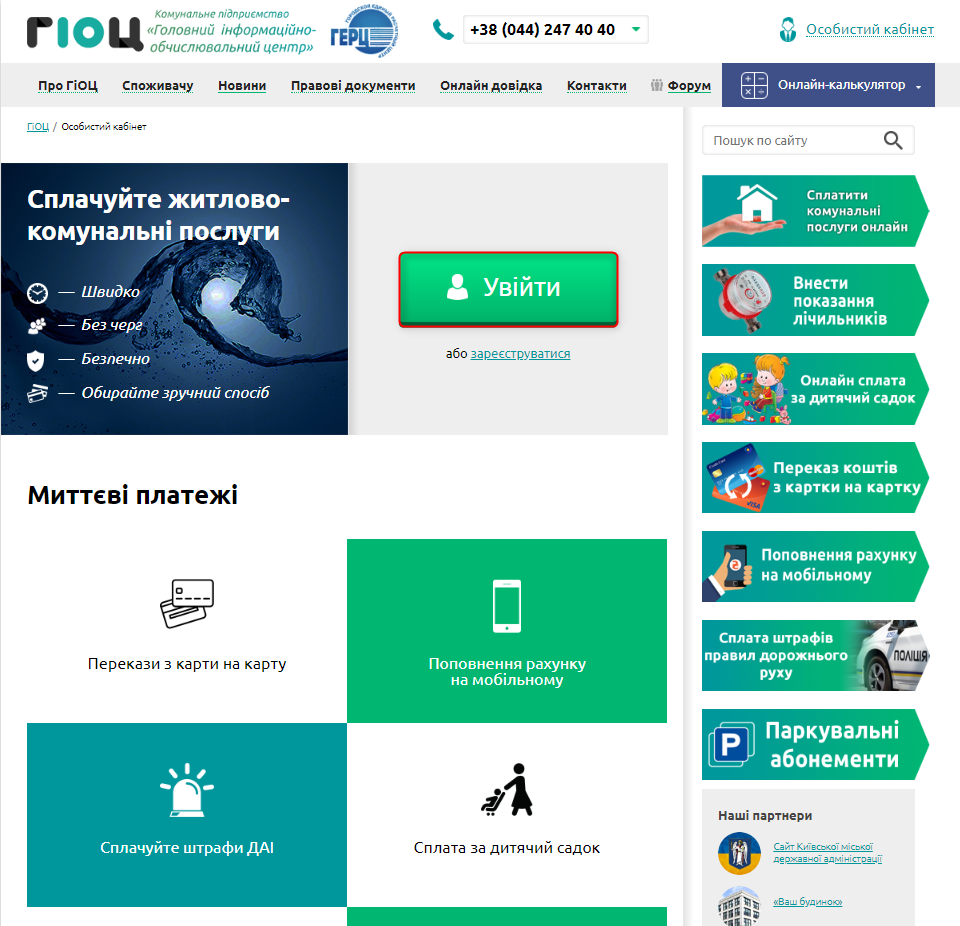 |
Ввести дані для авторизації, логін та пароль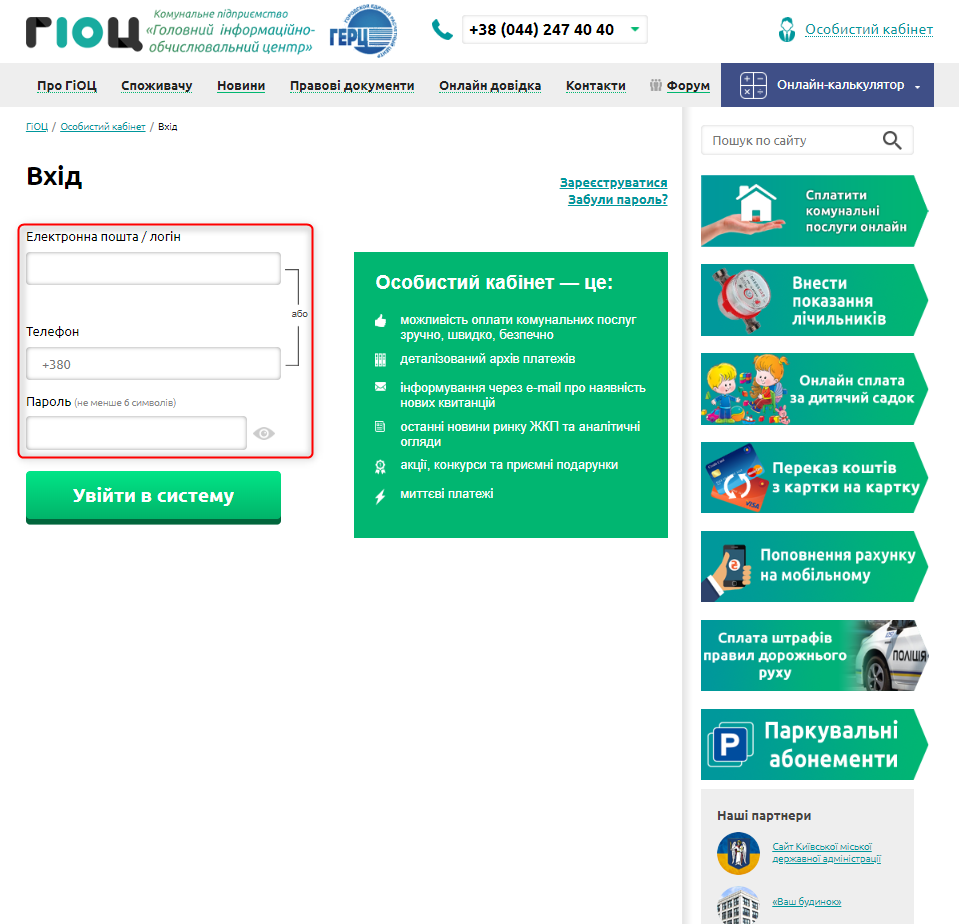 | Ввести дані для авторизації, логін та пароль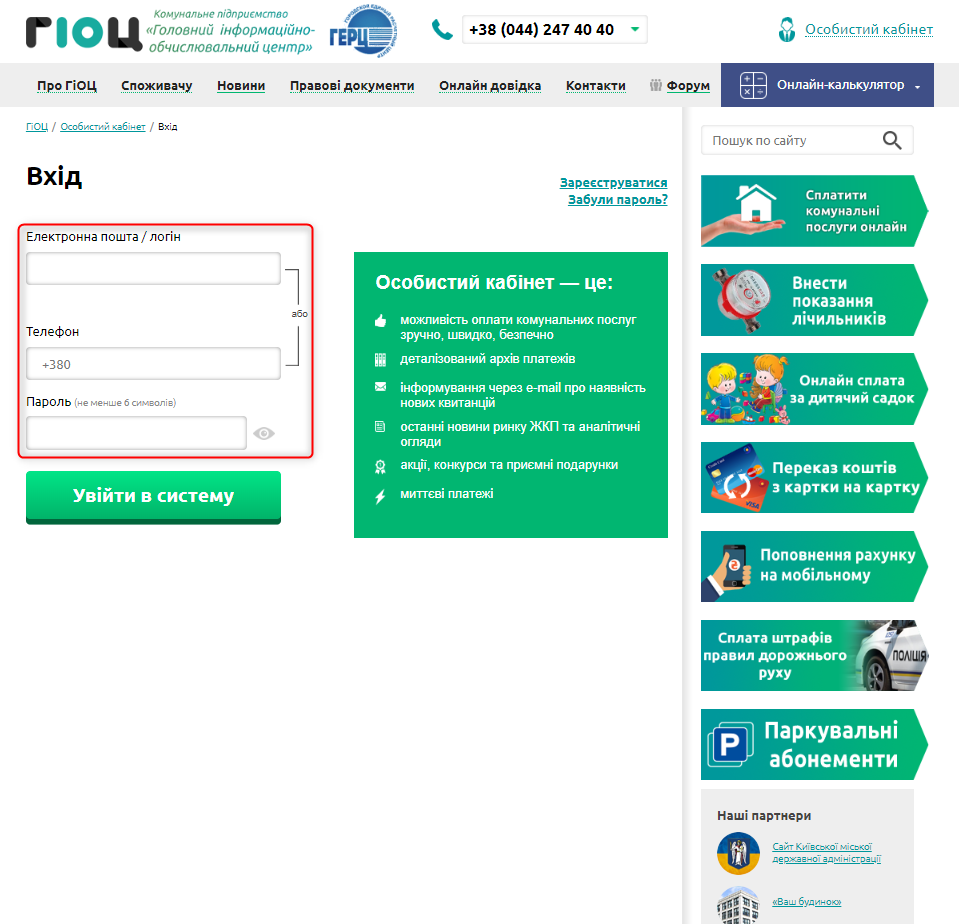 |
Натиснути кнопку “Увійти в систему” | Натиснути кнопку “Увійти в систему”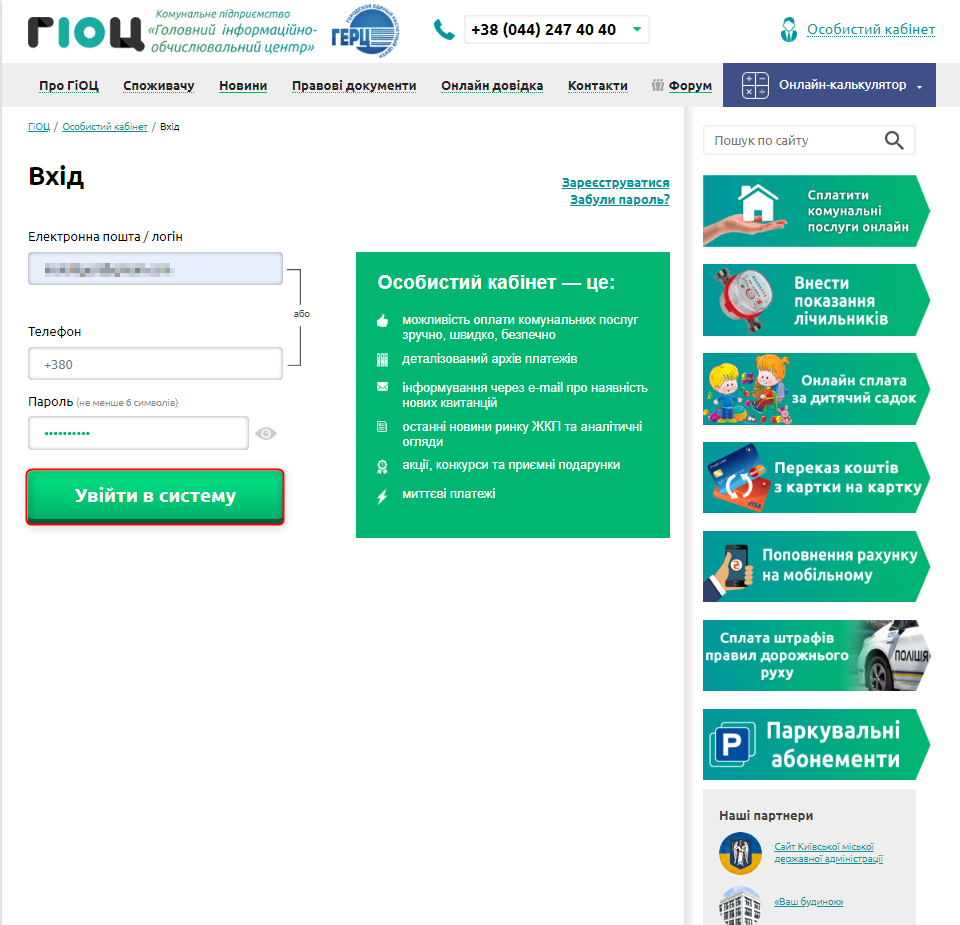 |
Далі натиснути кнопку “ГІОЦ”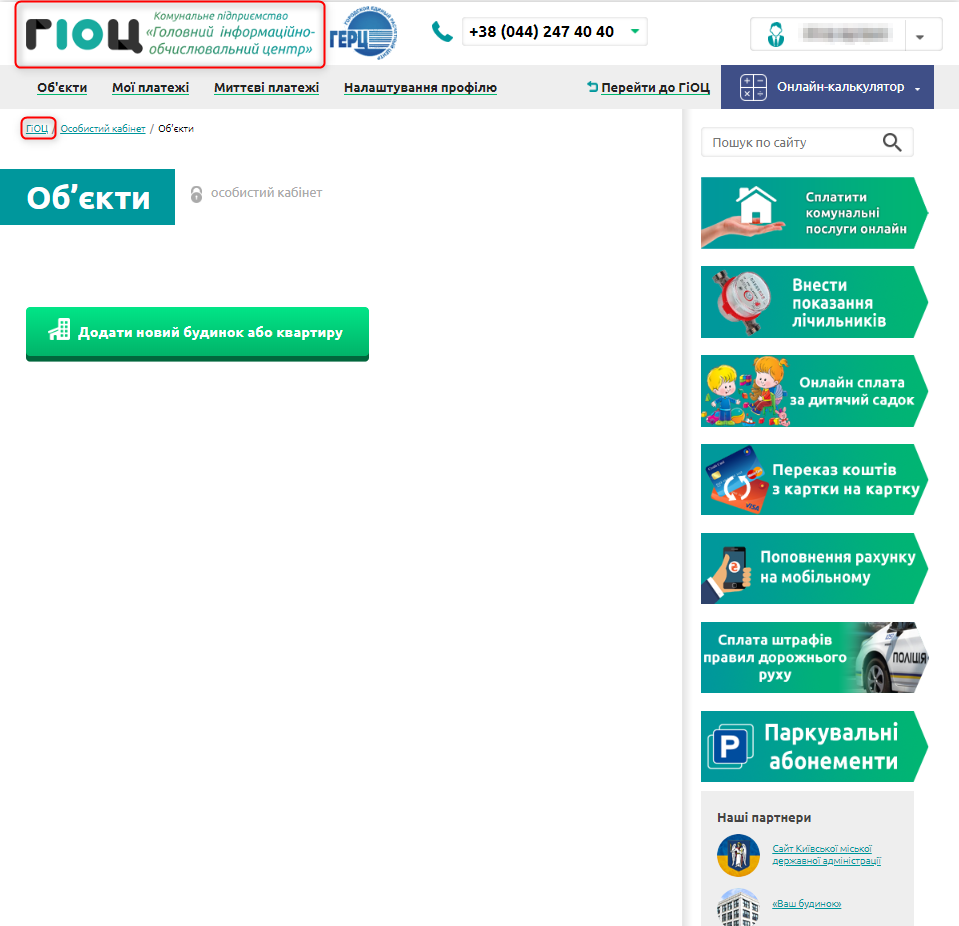 | У випадаючому списку обрати розділ “Транспортні картки”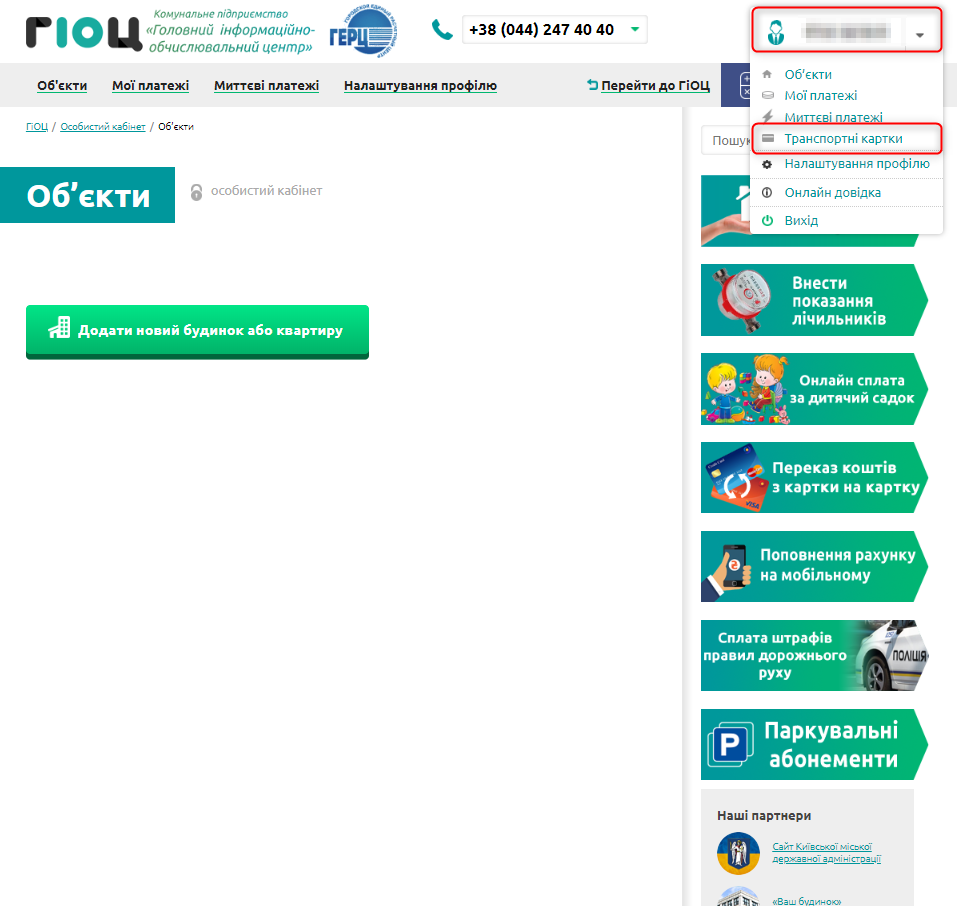 |
Обрати “Перекази з карти на карту”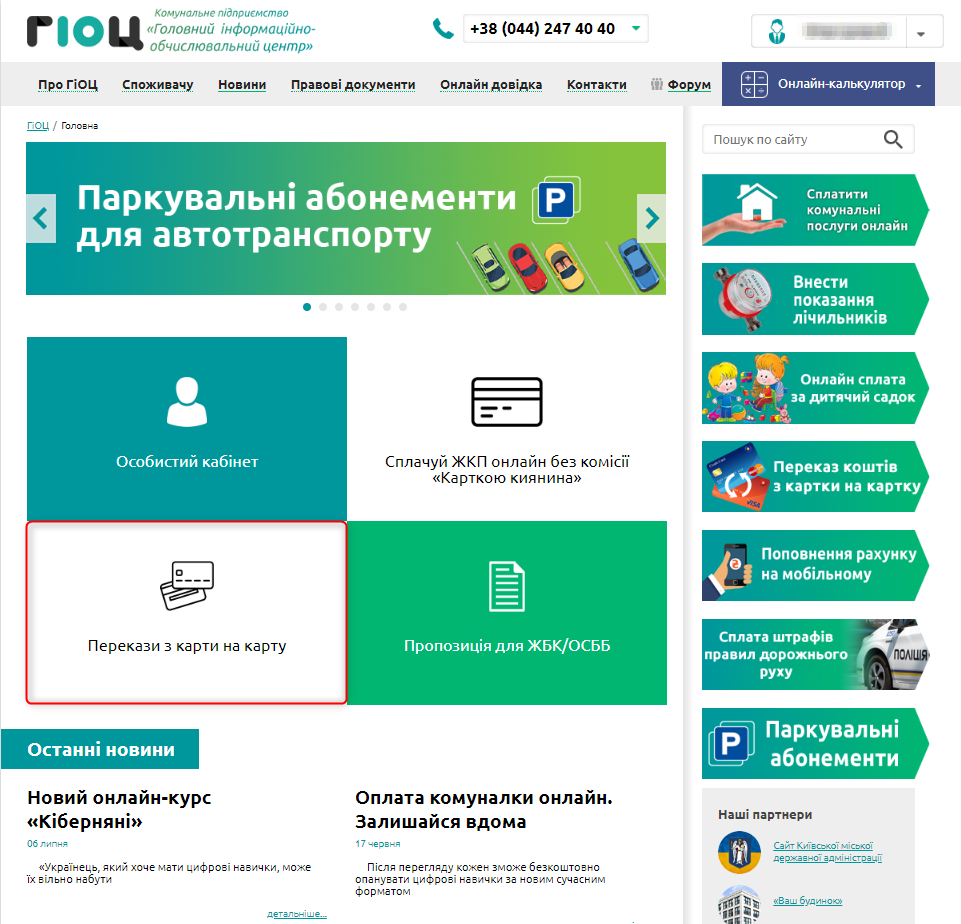 | Натиснути на номер картки яку необхідно поповнити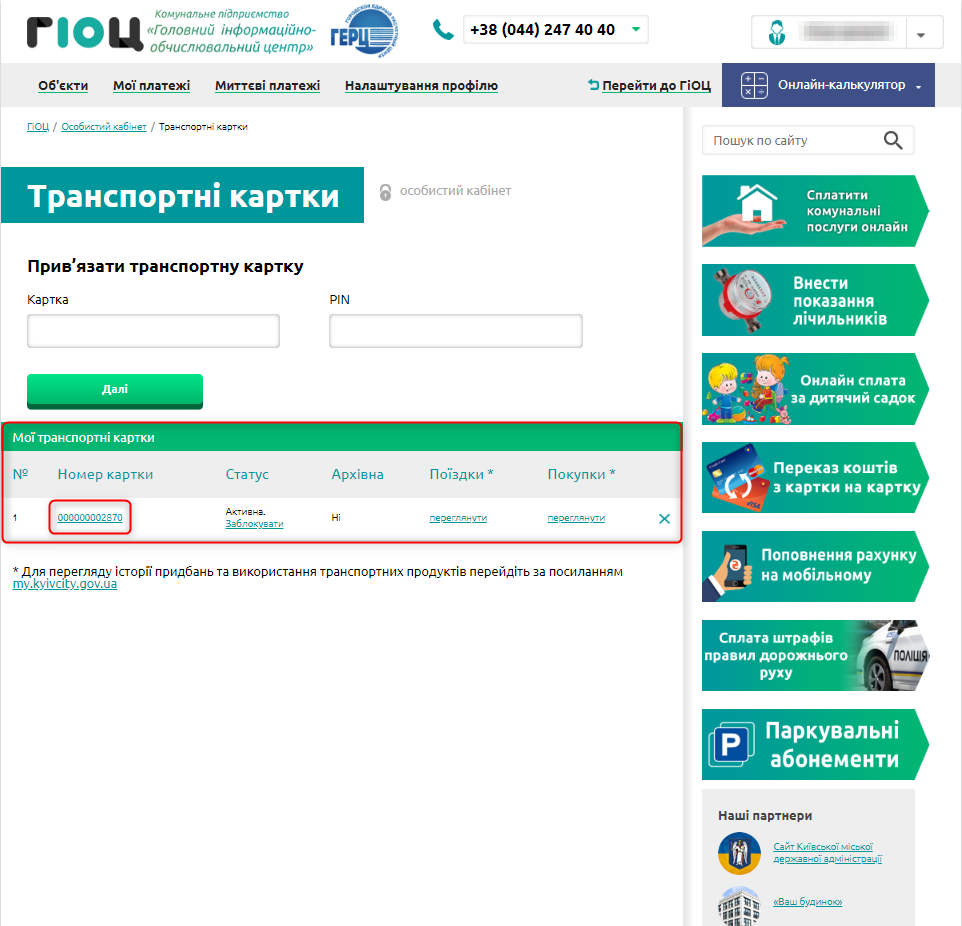 |
Натиснути “Проїзд у транспорті”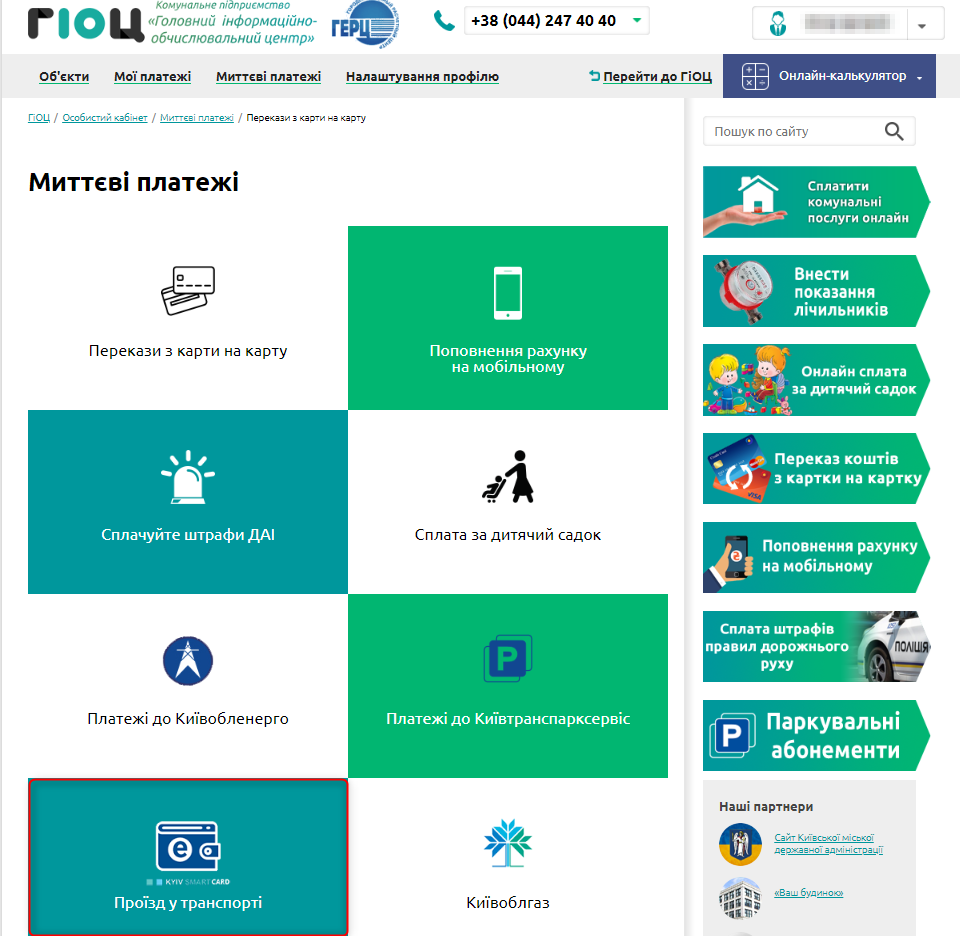 | Перевірити що обрано вірну картку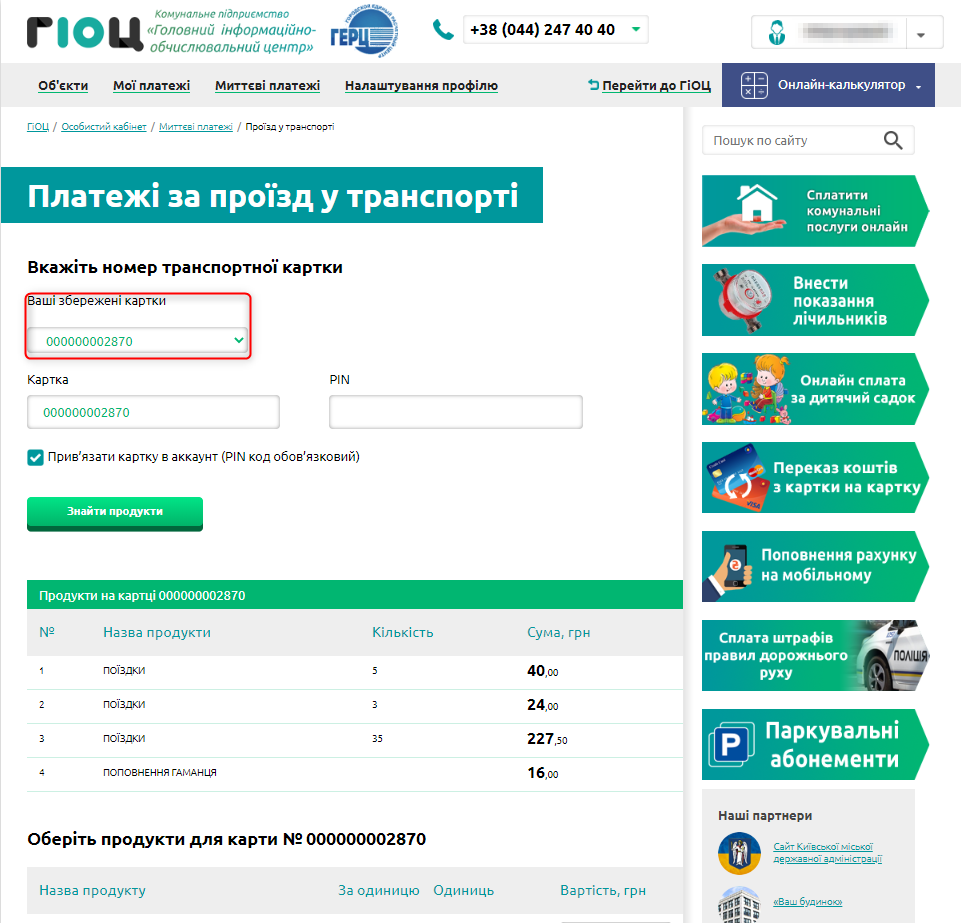 |
Обрати необхідну для поповнення картку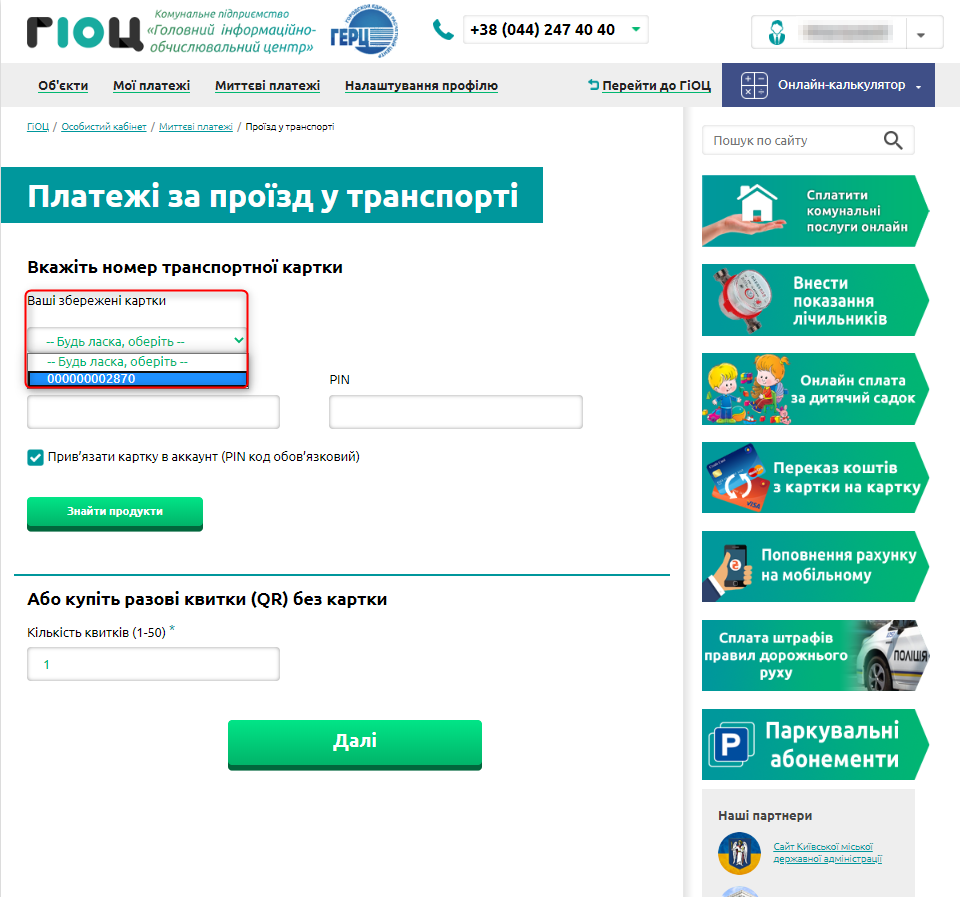 |
Відмітити голочкою бажаний проїзний та натиснути кнопку “Далі”
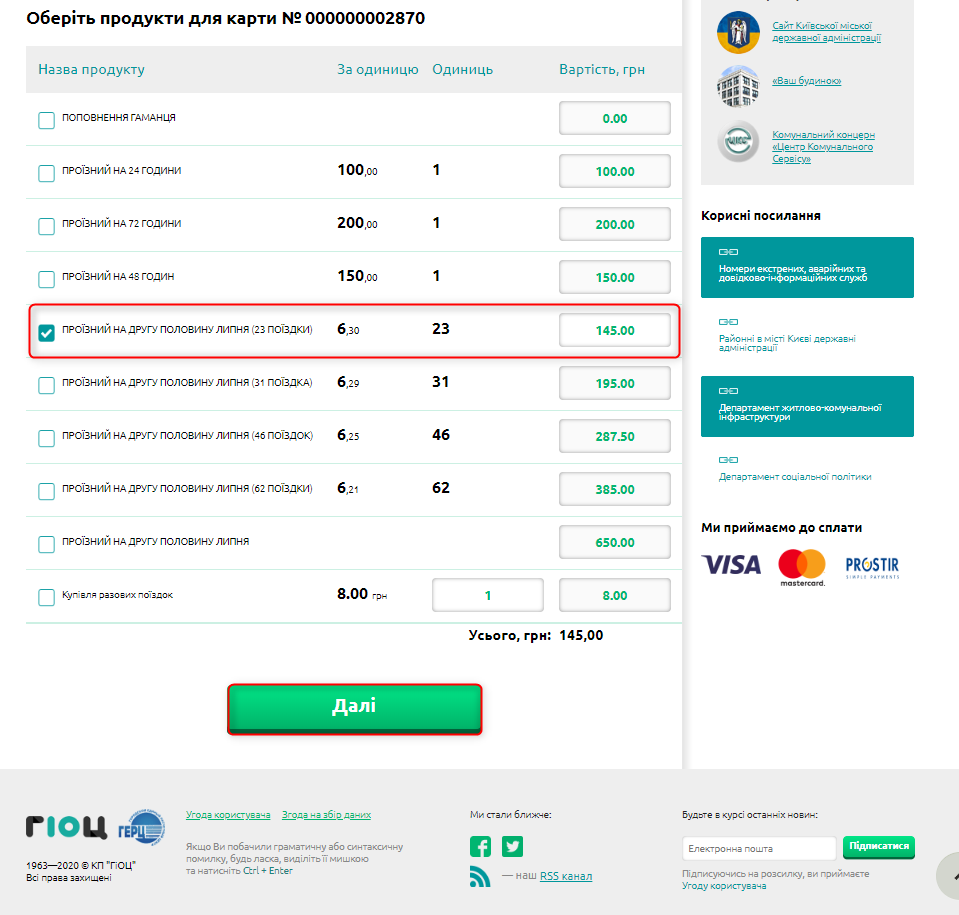 Внести дані платіжної картки та натиснути “Сплатити”
Внести дані платіжної картки та натиснути “Сплатити”
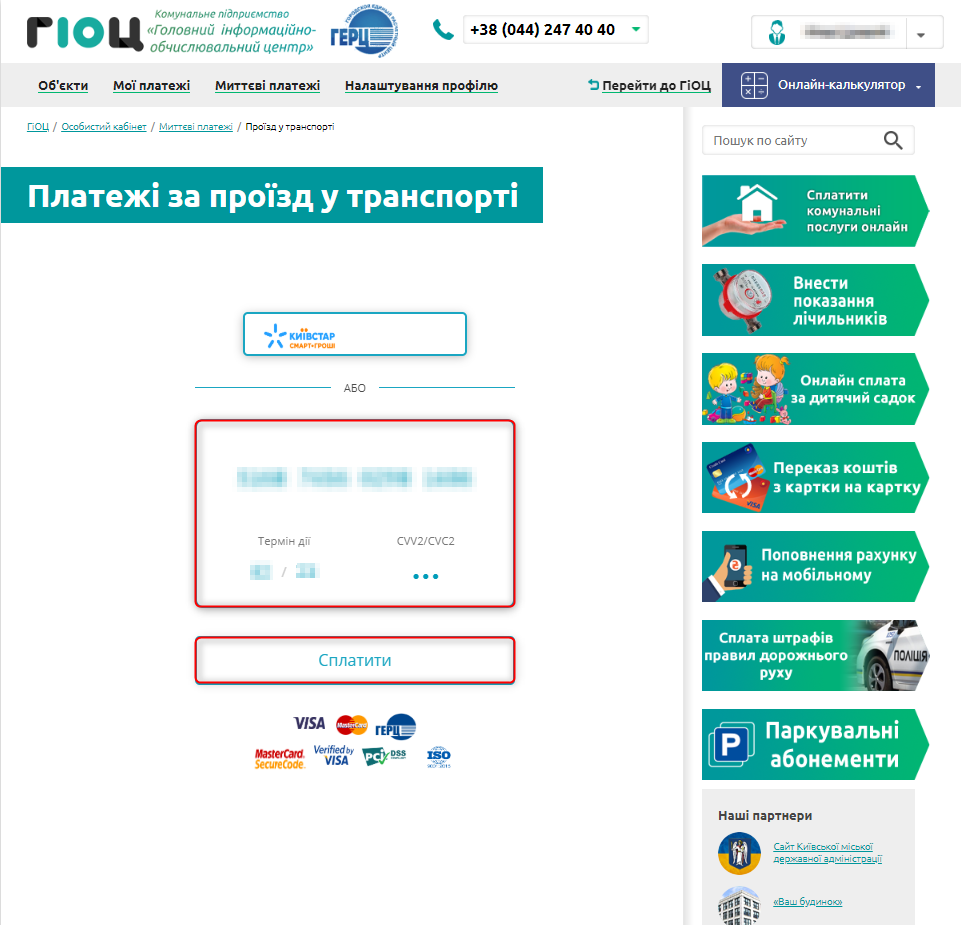 Дочекатися завершення обробки інформації
Дочекатися завершення обробки інформації
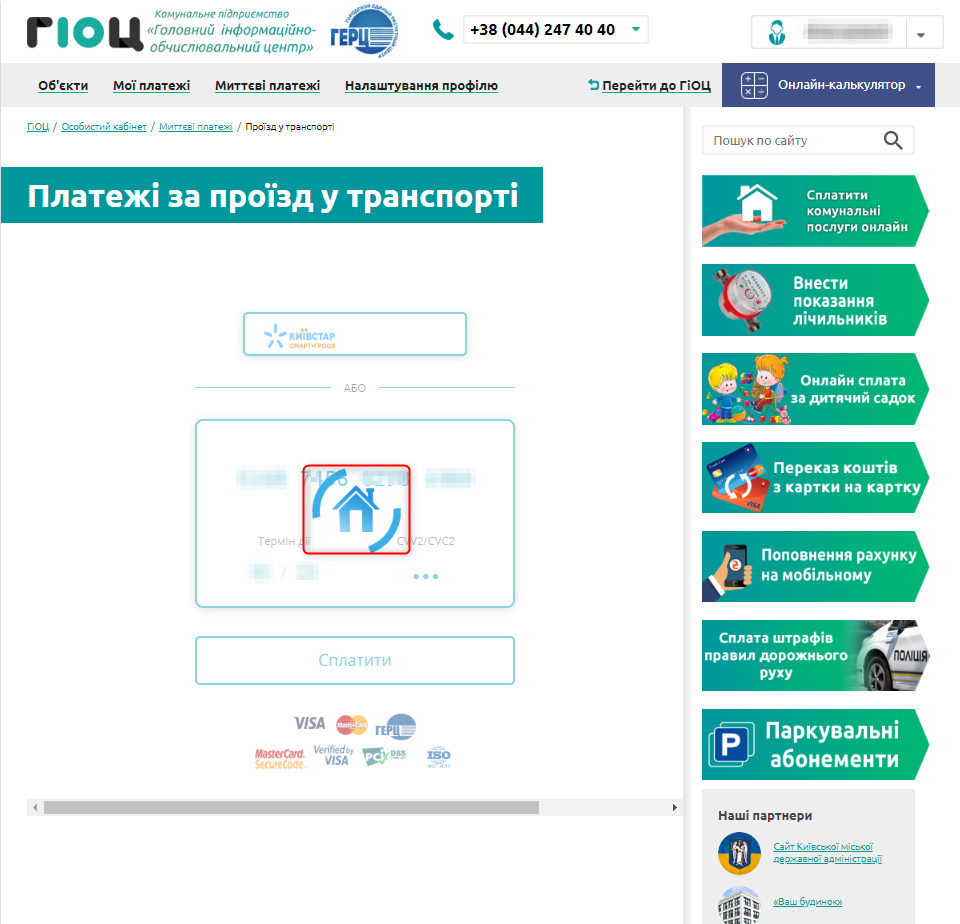 Далі натиснути кнопку “ОК”
Далі натиснути кнопку “ОК”
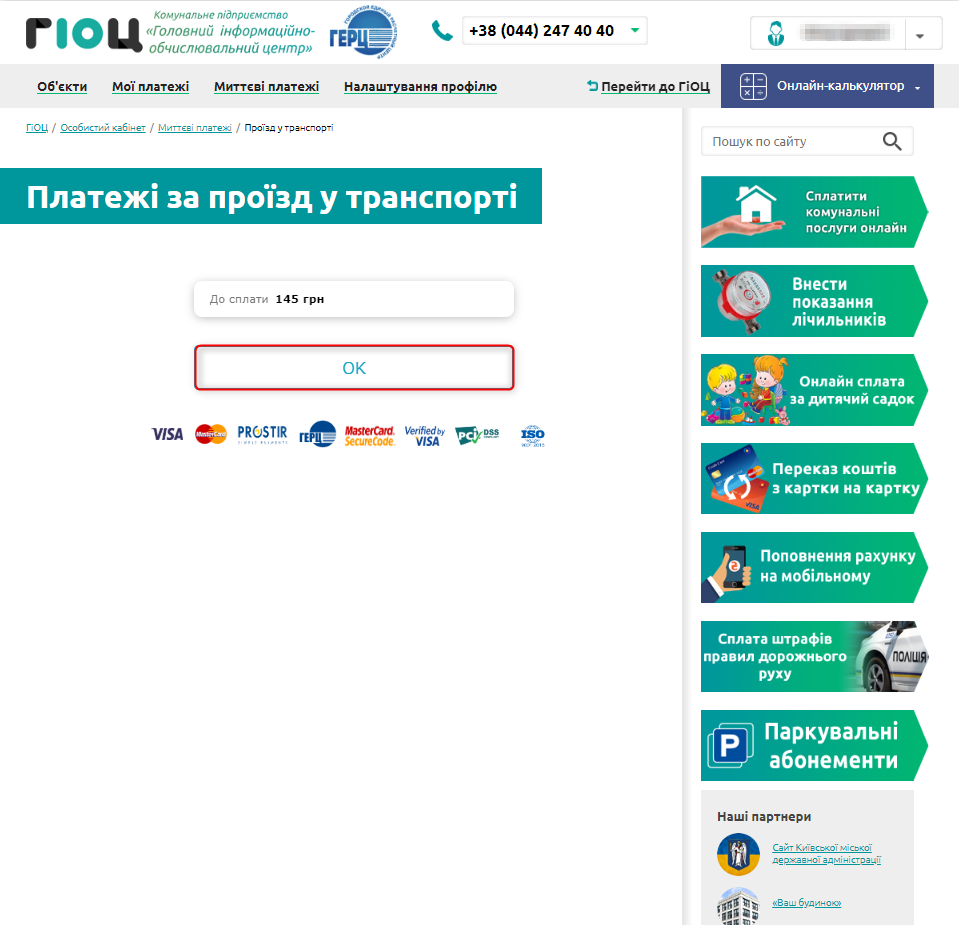 Дочекатися завершення обробки інформації:
Дочекатися завершення обробки інформації:
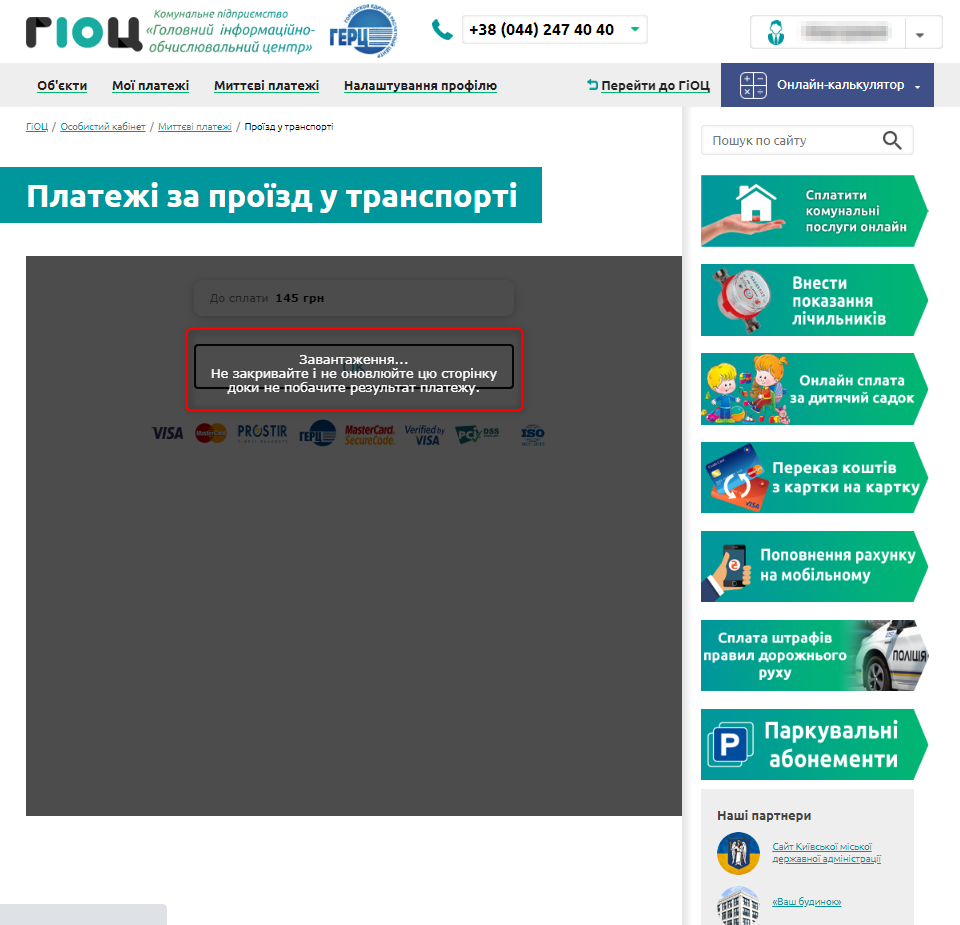 Внести код підтвердження оплати з СМС
Внести код підтвердження оплати з СМС
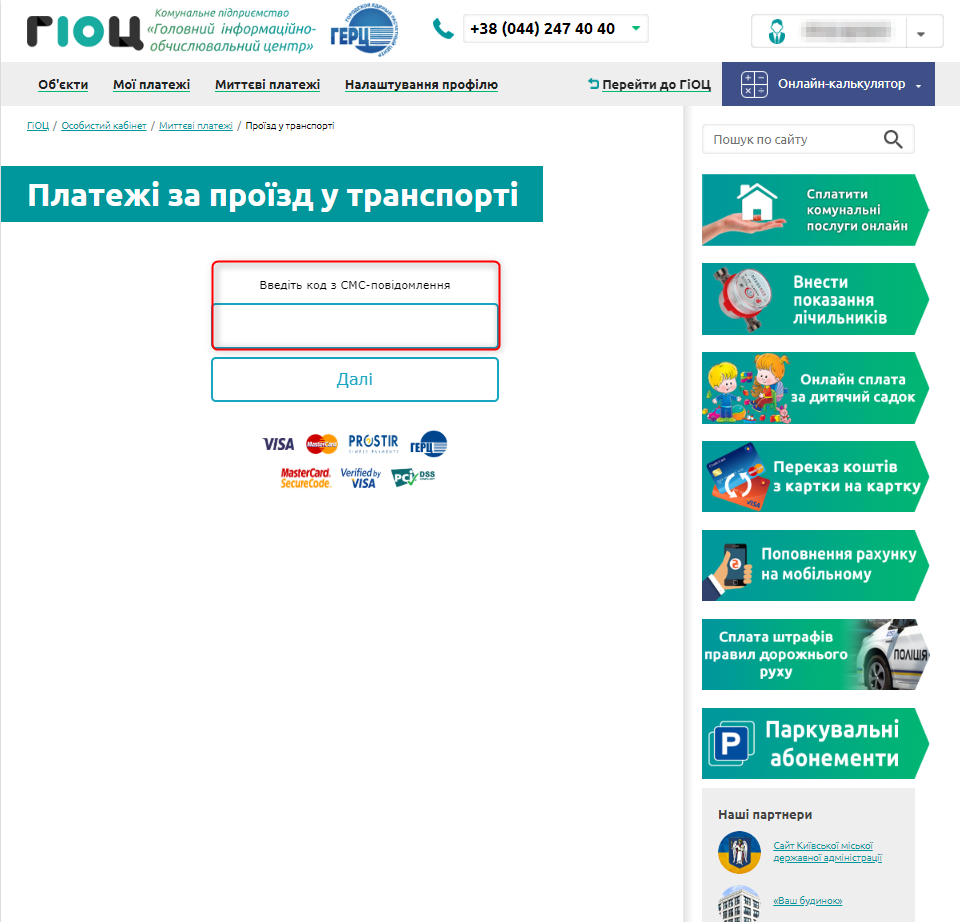 Після введення коду натиснути кнопку “Далі”
Після введення коду натиснути кнопку “Далі”
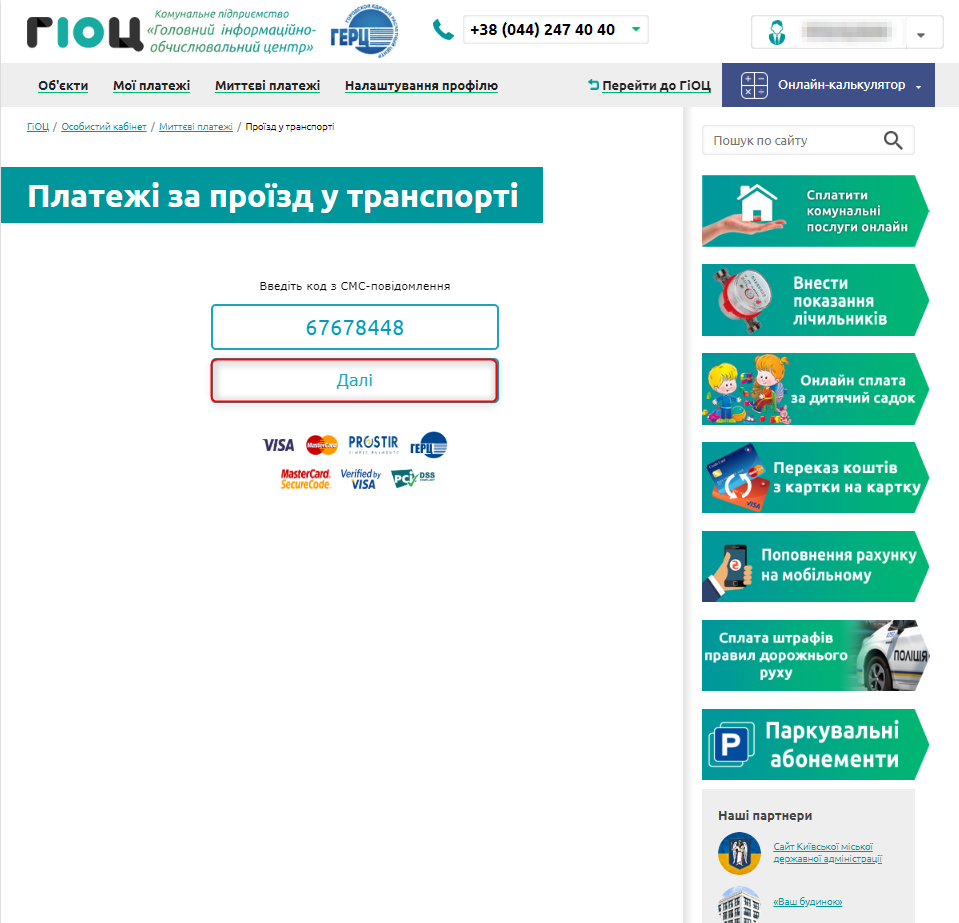 Поповнення успішно проведено, можна завантажити квитанцію
Поповнення успішно проведено, можна завантажити квитанцію
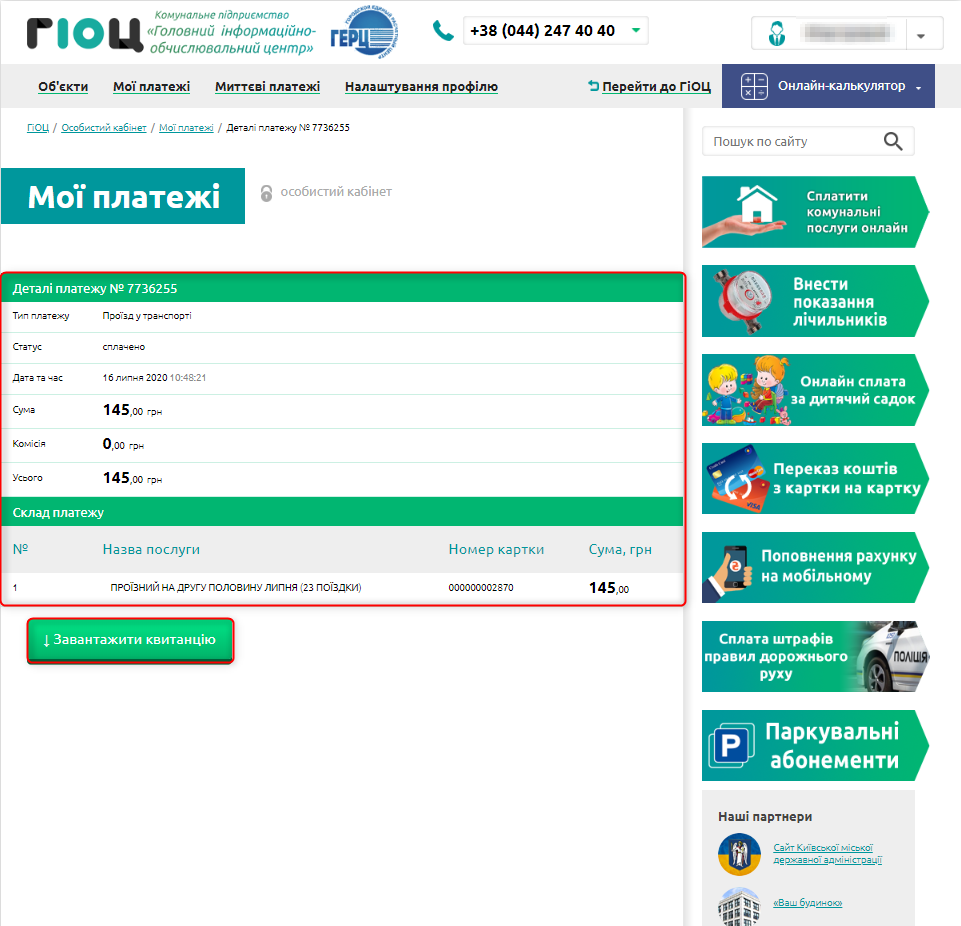 Квитанція за поповнення картки
Квитанція за поповнення картки
